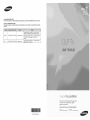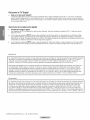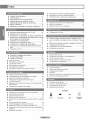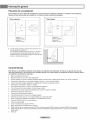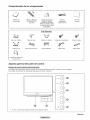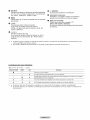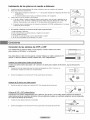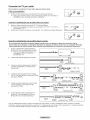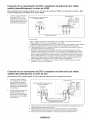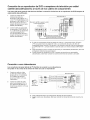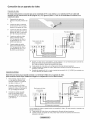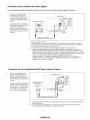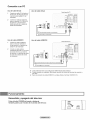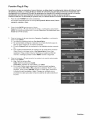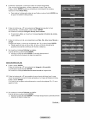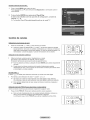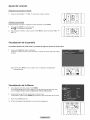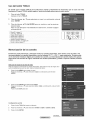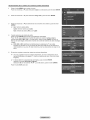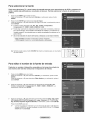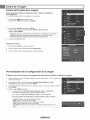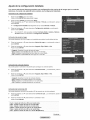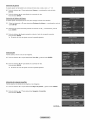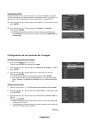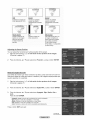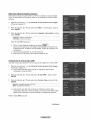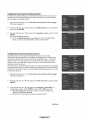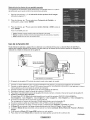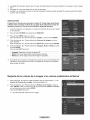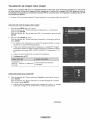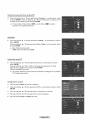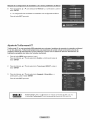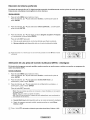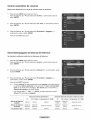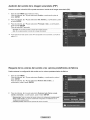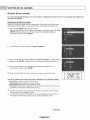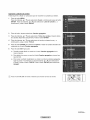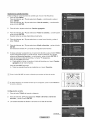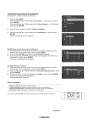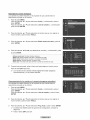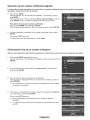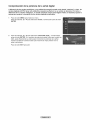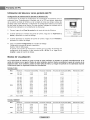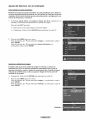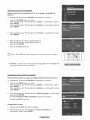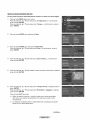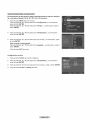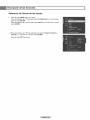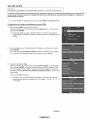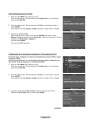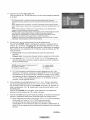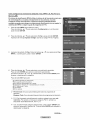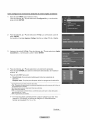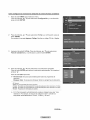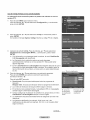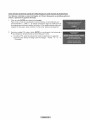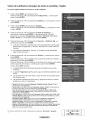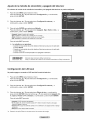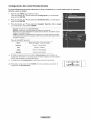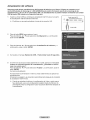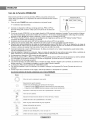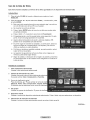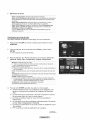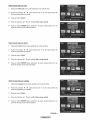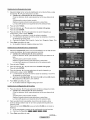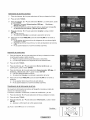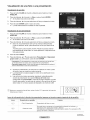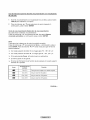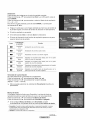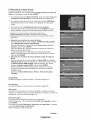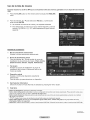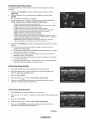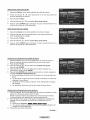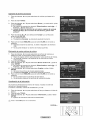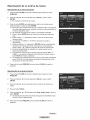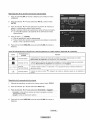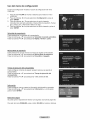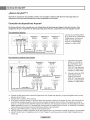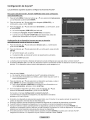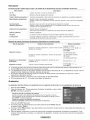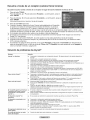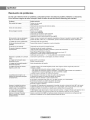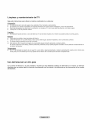Samsung HL61A750A1FXZA El manual del propietario
- Categoría
- Televisores LCD
- Tipo
- El manual del propietario
Este manual también es adecuado para

Contact SAMSUNG WORLD-WIDE
If you have any questions or comments relating to Samsung products, please contact the SAMSUNG customer care center.
Contacte con SAMSUNG WORLD WIDE
Si tiene alguna pregunta o comentario referente a nuestros productos, por favor contacte con nuestro Servicio de Atenci6n
al Cliente
CANADA
1-800-SAMSUNG (7267864) www.samsung.com/ca
Samsung Electronics Canada Inc., Customer Service 55
Standish Court Mississauga, Ontario L5R 4B2 Canada
Samsung Electronique Canada inc., Service _ la Clientele
55 Standish Court Mississauga, Ontario L5R 4B2
Canada
Samsung Electronics America, inc. 105 Challenger Road
U.S.A 1-800-SAMSUNG (7267864) www.samsung.com Ridgefietd Park, NJ07660-0511
I
BP68-00658A-00
the possibilities
Thank you for purcnaslng tnis Samsung proauct.
To receive -note complete service, olease
"eglster your proauct at
www.samsung.com/globaVregister
Model Serial No..

Guia para la TV Digital
• Que es latelevisi6n digital?
La teievisi6n digital (DTV) es una nueva fomla de transmitir video y audio de calidad al equipo de TV.Con la DTV, las emisoras
pueden transmitir imageries deTV de alta definici6n (HDTV), audio digital Dolby Surround y nuevos servicios come multiemisi6n
(transmisi6n de mas de un programa en el mismo canal de TV) y emisi6n de dates. Algunos de estos servicios pueden combinarse
en una emisi0n digital Onica.
8ervicios de la television digital
• Caiidad de imagen digital
Los programas de DTV se transmiten en dos formatos diferentes: TelevisiOnde definici6n estandar (SDTV) yTelevisi6n de alta
definici0n (HDTV).
• Los formatos de programas 8DTV incluyen video entrelazado de 480 lineas (480i) y el video progresivo de 480 lineas (480p).
Los programas 480i son esenciatmente unaversion digital de programas actuates de TV anal6gicos, mientras que los formatos
480p ofrecen un detalle de imagen mejorado per encima de 480i. Algunos programas 480p se emiten en pantatla panoramica y son
comparables en calidad con peticulas en DVD de exploraci6n progresiva.
• Los formatos de programas HDTV incluyen video entretazado de 1080 lineas (1080i) y et video progresivo de 720 lineas (720p).
Ambos formatos HDTV siempre se emiten en pantatla panoramica y ofrecen una calidad de imagen mucho mas alta que SDTV.
Solo EE.UU.
La unidad del producto que se incluye con este manual del usuario se suministra con licencia bajo derechos de propiedad intetectual
de terceros. Enconcrete, este producto se suministra con licencia bajo las siguientes patentes de EE.UU.: 5,991,715, 5J40,317_
4_972,484_5,214,878_5,323,396_5,539_829,5,606,618, 5,530,655, 5,777,992_6,289_308, 5,610_985,5,481,643, 5,544,247_
5_960,037_6,023,490_5,878_080y bajo el nOmerode aplicaci6n de patentes publicadas de EE.UU. 2001-44713-A1.
Esta licencia esta limitada al uso no comercial privado de consumidores que sean usuarios finales para contenido con licencia. No
se otorga ning_n derecho para use comercial. La licencia no cubre a ninguna unidad del producto que no sea esta y la licencia
no se extiende a ninguna unidad del producto o proceso sin licencia en conformidad con el ISO/IEC 11172-3 o ISO/IEC 13818-3
utilizada o vencida en combinaci6n con esta unidad del producto. La licencia solo cubre el uso de esta unidad para codificar y/o
decodificar archivos de audio en conformidad con el ISO/IEC 11172-3 o ISO/IEC 13818-3. No se otorga ning_n derecho bajo esta
licencia para caracteristicas o funciones del producto que no esten conformes con el ISO/IEC 11172-3o ISO/IEC 13818-3.
Otros paises
La unidad del producto que se incluye con este manual del usuario se suministra con licencia bajo derechos de propiedad intetectual
de terceros. Esta licencia esta limitada al uso no comercial privado de consumidores que sean usuarios finales para contenido con
licencia. No se otorga ningOn derecho para uso comercial. La licencia no cubre a ninguna unidad del producto que no sea esta
y lalicencia nose extiende a ninguna unidad del producto o proceso sin licencia en conformidad con el ISO/IEC 11172-3o ISO/
IEC 13818-3 utilizada o vencida en combinaci0n con esta unidad det producto. La licencia solo cubre el uso de esta unidad para
codificar y/o decodificar archivos de audio en conformidad con eI ISO/IEC 11172-3o ISO/IEC 13818-3. No se otorga ningOnderecho
bajo esta licencia para caracteristicas o funciones del producto que no esten conformes con et ISO/IEC 11172-3o ISO/IEC 13818-3.
© 2008 Samsung Electronics Co. Ltd.All rights reserved.

Preguntas y respuestas
1. Es laantena que utiliza para reception de TV Io suficientemente buena para DTV?
funciona bien con mucbas antenas de TV existentes. Sin embargo, las asignaciones de canates de lasemisiones de DTV son
diferentes que los canales anat6gicos. Debe descubrir si ias emisiones de DTV locales estan en VHF (canales 2-13)o UHF
(canales 14-69) para ver si necesita unaantena diferente.
Si los canates de DTV estan en UHF y ya cuenta con una buena recepci6n de UHF, suantena actual puede que funcione
correctamente. Lo mismo sucede para la recepci6n de DTV en VHF.Tenga en cuenta queen algunos mercados, ambos canales
VHF y UHF se utitizan para emisiones de DTV.
Puede descubrir las 01timasasignaciones de canales de DTV para su area buscando en paginas Web de lnternet como www.
titantv.com, www.10OOOwatts.comy www.fcc.gov.
2. Cual es ladificultad de recibir se6ales de DTV en interiores?
Esto depende de si lasestaciones locales de DTV estan funcionando a toda potencia y la cercania de su ubicaci6n a la torre de
transmisi6n. El receptor de DTV no requiere tanta sedat como los receptores de TV digital para producir imagenes y sonido de alta
catidad.
Una vez que el nivel deserial de DTV sobrepase cierto umbral en el receptor, los datos de video y audio digital se decodifican con
la misma catidad con la que fue codificada originalmente para su transmisi6n.
Esto es una gran ventaja para DTV sobre TV anat6gica, no hay interferencias, imageries dupticadas, estaticas o audio rayado.
3. Como puedo conectar una antena en mi comunidad, apartamento o piso?
La norma OTARD de la Comisi6n Federal de Comunicaciones (parte de la Ley de Teiecomunicaciones de 1996) permite a los
residentes de pisos, apartamentos, comunidades o miembros de una asociaci6n de vecinos_colocar antenas exteriores para la
recepci6n de seriates de TV de emisi0n siempre y cuando dichas antenas no est_n ubicadas en areas comunes y no est_n amas
de 12' de altura.
Los residentes de pisos de alquiter (apartamentos, etc.) no estan cubiertos por las normas OTARD y tendran que utilizar antenas
interiores para recibir emisiones de DTV. Es posibie que elpropietario de uncomplejo de apartamentos pueda proporcionar
seriates de DTV de emisiones a traves de un sistema de antena de TV a cada apartamento.
4. Puedo conectar mi receptor del decodificador de DTVa mi servicio de TV de cable?
Los sistemas de TV por cable utitizan un metodo diferente para transmitir programas de TV digital que es actuatmente incompatible
con receptores de decodificador de DTV de emisi6n. Portanto, tendra que utitizar una antena exterior o interior para recibir
programas de DTV deemisidn OTA.
Las buenas noticias son que no tiene que pagar una tarifa mensuat o por programa para ver DTV OTA y programas HDTV.Son
gratuitos, adiferencia de la TV pot satelite de suscripci6n o la TV pot cable. Todo Ioque necesita es una antena y un receptor de
decodificador de DTV para disfrutar de imageries claras y nitidas en pantalla panoramica e imageries de audio de gran catidad.

mPosiciondevisualizaci6n.........................................5
mCaracteristicas.........................................................5
mComprobaciondeloscomponentes.........................6
mAspectogeneraldetpaneldecontrol.......................6
[] Aspectogeneraldetpaneldeconexiones................8
[] Mandoadistancia....................................................9
[] Instalaci6ndetaspilasenetmandoadistancia....10
! Supresi0ndeloscanatescodificadosdigitales.....................47
! Sintonizaci6nfinadeloscanalesanal0gicos........................47
! Comprobaci6ndelapotenciadelaserialdigital..................48
! Utitizaci6ndeltelevisorcomepantalladelPC......................49
! Modosdevisualizaci6n.........................................................49
! Ajustede{televisorconelordenador....................................50
[] Conexi6ndelasantenasdeVHFyUHF...............10
[] ConexiondeTVpercable......................................11
[] Conexi6ndeunreproductordeDVDoreceptoresde
televisi6npercable/satelite(decodificadores)atraves
deloscablesdecomponentes...............................13
[] Conexi6naunavideocamara.................................13
[] Conexiondeunaparatodevideo..........................14
[] Conexiondeunsistemadeaudiodigital................15
[] Conexi6ndeunamplificador/DVDparaHomeCin-
ema........................................................................15
[] ConexionaunPC..................................................16
! Configuraci6ndelahora.......................................................52
Visi6ndesubtitulos(mensajesdetextoenpantalla)-Digital...65
! VisiOndesubtitulos(mensajesdetextoenpantalla)-AnaI0gi-
co..........................................................................................66
! Ajustedelameiodiadeencendidoyapagadodeltelevisor.67
! Configuraci6ndelLEDazul.................................................67
! Configuraci6ndelmodoEntretenimiento..............................68
! Actualizaci6ndelsoftware....................................................69
[] Encendidoyapagadodeltelevisor........................16
[] FuncionPlug&Play...............................................17
[] Cambiodecanales.................................................19
! Ajustedelvolurnen................................................................20
! Visualizaci6ndelapantalla...................................................20
! Usodelbot6nTOOLS...........................................................21
! Memorizaci6ndeloscanales................................................21
! Paraseleccionarlafuente....................................................23
! Paraeditarelnombredelafuentedeentrada.....................23
Cambiodelformatodelaimagen.........................................24
! Personalizaci6ndelaconfiguraci6ndelaimagen................24
! Ajustedelaconfiguraci6ndetallada.....................................25
! Configuraci6ndelasopcionesdelaimagen.......................27
! Usodelafunci6n3D.............................................................32
! Reajustedelosvaloresdelaimagenalosvalorespredefini-
dosdefabrica.......................................................................33
! Visualizaci6ndeimagensobreimagen................................34
! Utitizaci0ndelosparametrosdesonidoautomaticos...........36
! Personalizaci6ndelsonido...................................................36
mAjastedeTruSurroundXT....................................................37
! Etecci6ndelidiomapreferido................................................38
! Seiecci6ndeunapistadesonidomulticanal(MTS)-AnalOgico
38
! Controlautomaticodevolumen............................................39
_, Encendido/apagado del attavoz dettelevisor ........................ 39
! Audici0n de{ sonido de la imagen secundaria (PIP) ............. 40
_, Reajuste de los valores del sonido a los valores predefinidos
de fabrica .............................................................................. 40
_, Gesti0n de los canales .......................................................... 41
m Uso de la lista defotos .......................................................... 72
! Visualizaci6n de una foto o una presentaci6n ...................... 77
_, Use de la lista de mt_sica...................................................... 81
! Reproducci6n de an archive de mt3sica................................ 85
_, Uso del men_ de configuraci0n ............................................ 87
! _,QueesAnynet?+? .............................................................. 88
., Conexi6n de dispositivosAnynet + ........................................ 88
! Configuraci6n deAnynet +..................................................... 89
., Grabaci6n ............................................................................. 90
! Escucha a trav_s de un receptor (sistema Home Cinema) ..91
,a Sotuci0n de problemas deAnynet+ ...................................... 91
Resoluci6n de problemas ..................................................... 92
_, Limpieza y mantenimiento del TV......................................... 93
! Uso del televisor en otto pais ............................................... 93
_, Especificaciones t_cnicas ..................................................... 94
Symbols
One-Touch
Press Important Note
Button

<Vista superior>
/
/
Posicibn de visualizacibn
Para conseguir la mejor calidad de visualizaci6n, siga las directrices siguientes referentes a la distancia de visualizaci6n.
Si_ntese Io m_s tejos posible de la pantalla si va a mirarla durante un periodo prolongado.
<Vista lateral>
.... / 30°
/
%
%
AImenosa80 metros
Pantallade61":
AImenosa72 metros
Pantailade567":
AImenosa80 metros
;'_ Cuandoinstale elproducto sep_relodela pared(masde 10
cm)parafacilitar la ventilaci6n.
Una ventitaci6n inadecuada puede causar un aumento
de ia temperatura intema del producto que da como
resuttado que los componentes tengan unavida Otitmas
corta y el rendimiento sea menor.
[............... [_ .................................
iiiiiiiiiiiiiiiiiiiiiiiiiiiiiiiiiiiiiiiii
i!i!i!i!i!i!i!i!i!i!i!i!i!i!i!i!i!i!i!i!i
Iiiiiiiiiiiiiiiiiiiiiiiiiiiiiiiiiiiiiiiii
i!+!+!+!+!+!+!+!+!+!+!+!+!+!+!+!+!+!+!+i!
iiiiiiiiiiiiiiiiiii___iiiii___iiiii___iiiii__!iiiii!iiiiiiiiiiiiiiiiiiiiii___iiiii___iiiii__!iiiii!iiiiiiiiiiiiiiiiiiiiii___iiiii___iiiii___iiiii__!iiiii!iiiiiiiiiiiiiiiiiiiiii___iiiiiiiiiiiiiiiiiiii___iiiii___iiiii__!iiiii!iiiiiiiiiiiiiiiiiiiiii___iiiii___iiiii___iiiii__!iiiii!iii_i_ii
Caracteristicas
Este televisor se ha dise_ado utilizando la tecnologia y la ingenieda mas avanzadas. Se trata de un aparato que re_ne las
m&s altas prestaciones y las funciones m_s completas gracias a las cuales supera los estandares del sector. Ademas, posee
las siguientes caracteristicas especiales:
• Mando a distancia facil de usar
• Men0s dinamicos en los que es facil desplazarse
• Sencillo sistema de men0s en pantalta accesibtes desde el panet frontal, e{ panel lateral derecho o el mando a distancia
+ Temporizador automatico que enciende y apaga el televisor a la hora que usted desee.
+ Valoresde sonido e imagen ajustables y posibilidad de memorizar los ajustes favoritos.
+ Sintonizaci6n automatica de hasta 181canales.
+ Filtro especial para reducir o eiiminar los problemas de recepci6n
+ Controt de ajuste fino para conseguir lamejor imagen posibte
+ Decodificador de sonido multicanat integrado para escucha en est_reo o biting0e
• Altavoces integrados dedone canal
• Temporizador de desconexi6n especial
• Televisor panoramico contamar_o de imagen ajustabte
• lmagenes tan claras como en vivo proporcionadas pot la tecnologia DNle
• Modo Configuraci6n detallada para adaptar a sus preferencias de cotor.
• Conexi6n HDMI/DVI del PC con estetelevisor
+ Tomade entrada digital
Tomade satida de audio digital (OPTICO)
o
+ Menu para gestionar canales sencillo y practico
+ WISELINK permite vet y reproducir fotos (JPEG) y archivos de audio (MP3) a traves de la toma WlSELINK del televisor.
• Sistema de red deAV (Anynet+) que permite controtar con facitidad los dispositivos de audio y video (AV)de Samsung
desde este TV.
• Efecto 3D

Comprobacibn de los componentes
Manual de Mando a distancia/ Tarjeta de garantia/ Cable de Pa_o de
instrucciones (BN59-00673A)/ Tarjetade registro/ alimentacidn limpieza
piIasAAA Manual de seguridad/ (3903-000144)
Manualdereferenciarapida/
(noestadisponibleentodas
laslocalidades)
b ....................................................................................... d
Sold Separately
Cabte de S-Video Cable de video Cable de la antena Cables de componentes Cabtes de audio
Cable D-Sub Cable de audio de PC Cable HDMI/DVI Cable HDMI Cable 0ptico

@ SOURCE O
Cambia entre todas las fuentes de entrada disponibles
(TV, AV1, AV2, S-Video, Componentel, Componente2,
PC, HDMI1, HDMI2/DVI, HDMI3 o USB). Q
Q MENU
PQIselo para vet un menQ en pantatta con tas opciones
del televisor. O
+ VOL -
PQIselos para subir o bajar el volumen.
En el menQ en pantatla, utilice los botones
+ VOL - de igual modo que los botones _ y I_ del
mando a distancia.
z%CHV
Permiten cambiar de canal.
En el menQ en pantatla, utilice los botones A CH v
de igual modo que los botones A y _' del mando a
distancia.
_ (ENTER)
Se pulsa para confirmar una setecci6n.
Indicadores lurninosos
Parpadean y se apagan cuando se enciende el
aparato y se ituminan en et modo en espera.
Bot6n de encendido
Pt]lselo para encender o apagar el TV.
Sensor del rnando a distancia
Et mando a distancia debe dirigirse hacia este punto
del televisor.
;'_ • AI utilizar el menQen pantalla, los botones de ajuste de votumen y de selecci6n de canales tienen la misma funci6n que los
botones A/T/_/I_ del mando a distancia.
• Si el mando a distancia deja de funcionar o to ha perdido, puede utilizar los controles del panel del TV.
Leyenda para las lutes indicadoras
{ O : Encendido, ,_ : Parpadeo, _._ :Apagado)
STAND BY/TEMP
®
O
L_
_D
o
TIMER LED Indieaei6n
',b C? Televisor en modo de espera.
{..} ,_ La imagen aparecera automaticamente en unos 15 segundos.
El tempodzador automatico de conexi6n/deeconexi6n esta programado y e;televisor se encendera
Q _ automaticamente en unos 15 segundos.
,!JP O Uno de los ventiladores de refrigeraci6n del interior del aparato no funciona bien.
_ (D La LED puede estar defectuosa. Pongase en contacto con un t¢cnico certificado.
El televisor tarda unos 30segundos en calentarse, per Io que el brine normal puede no aparecer inmediatamente.
El televisor dispone de unventitador que impide que la LED interior se sobrecaliente. De vez en cuando, Io oira ponerse en
funcionamiento.

Aspecto general del panel de cone×iones
Tomas del panel lateral
Use las tomas det panel lateral para conectar componentes de A/V que estaran disponibles pem_anentemente, come un video o un
reproductor de DVD.
Si precisa informacidn sobre la conexi6n de equipos, consulte las paginas 10~16.
..........................................................:;......:;...................-.:....................::........
®el
ANT IN
........
1 ............R.......... I--
(1 O O O @ /
El color y la forma det producto pueden variar seg_n el modelo. /
O ANT IN
Conector coaxial de 750 para antena o red per cable.
O WISELINK
Se usa para conectar un dispositivo de almacenamiento
rnasivo USB para ver archives defetes (JPEG) y reproducir
archives de audio (MP3).
HDMI IN 1, HDMI IN 2
Cenexi6n HDMt de undispositivo que tenga saiida HDMI.
O HDMI3/DVl IN
Se conecta a la toma HDMI de un dispositivo que tenga
saiida HDMI. Estas entradas se pueden utilizar tambien
como una conexi0n DVI con entradas de se_ales de audio
anal6gicas independientes. Para realizar esta conexidn se
requiere un cable opcional HDMI/DVI. Cuando se usa un
adaptador HDMI/DVI las entradas de se_ales de audio
anal6gicas DVI del televisor permiten recibir se_ates de audio
per tas entradas derecha e izquierda desde un dispositivo
DVI.
Q S-VIDEO
Entrada de video para dispositivos externos con salida de
S-Video, como una videocamara o unaparato de video.
Q VIDEO/AUDIO-L/R (AV IN 1, 2)
Entrada de video para dispositivos externos, come una
videocamara o un aparate de video.
_) AUDIO-L/R
Satidas de audio para dispesitives extemes.
_D COMPONENT IN t, 2
Entradas de cemponentes para imagen (Y/PdPR)y sonido
(L-AUDIO-R).
_) POWER IN
Conexi6n para el cable de alimentaci6n suministrade.
_) 3D SYNC OUT
Conexi6n a un emisor de infrarrojos 3D.
_) PCAUDIO IN
Conectela a {a toma de salida de audio del PC.
O DVlIN (AUDIO-L/R)
Conectelas con [a toma de salida de audio DVIde un
dispositivo externo.
Q DIGITAL AUDIO OUT (OPTICAL)
Se conecta a un componente de audio digital.
RS232C
Conector solamente para servicio.
O PC IN
Conectela at conector de salida de video del PC.

IVlando a distancia
Puede utilizar el mando a una distancia de hasta 7 metros del televisor. AI usarlo, apunte directamente al televisor. Tambien
se puede utilizar el mando a distancia para hacer funcionar el aparato de video, et decodificador de cable, el reproductor de
DVDy el decodificador.
O POWER
Enciende y apaga el televisor.
O TV
Selecciona directamente el modo
TV.
O BOTONES NUMIeRICOS
Se utitizan para cambiar el canal.
O_
Pulse este botdn para seleccionar
canaies adicionales (digitales
y anat0gicos) ernitidos pot la
misrnaemisora. Pot ejemplo, para
seleccionar el canal "54-3", pulse
"54", "_" y "3'.
O _MUTE
P01selopara certar temperalmente
el sonido.
O F;qVOL-L_
P01selospara subir o bajar el
volumen.
O SOURCE
Pulse este bot6n para ver y
seleccionar las fuentes de video
disponibtes.
0 CH LIST
Se usa para mostrar las listas de
canales en la pantalla.
Q TOOLS
Se usa para seteccionar
rapidamente las funciones que se
usan con mayor frecuencia.
O ARRIBAA/ABAJO_' /
IZQUIERDA_ / DERECHA_- /
ENTER_
Sirven para seleccionar los
elementos detmen0 en pantalla y
cambiar los valores del men&
_) INFO
P01selopara mostrar informaci6n
en la pantalia del televisor.
BOTONES DE COLORES
Use estos botones en la lista de
canaies y WiSELINK.
@ CC
Controla el decodificador de
subtitulos.
E.MODE
Pulse este bot6n para seleccionar
los modos de visuatizaci6n y de
sonido preconfigurados para
los deportes, las peiiculas y los
juegos.
Use estos botones en los modos
DMA, W.LINK y Anynet+. (C_:):
Este mando remoto se puede usar
para controlar la grabacidn en las
grabadoras de Samsung con la
funci6n Anynet+.)
_) _ ON/OFF
Pulse este bot6n para activar la
luz de fondo de tos botches del
mando a distancia. Esta funci6n
es 0til cuando se usa el mando a
distancia de noche o en una sala
osoura.
(Et uso del mando a distancia con
los botones iluminados reduce el
tiempo de uso de las pilas.)
PRE-CH
Sintoniza el canal anterior.
Permiten cambiar de canat.
_) MENU
Muestra el menOprincipal de la
pantalla.
!_) W.LINK (WISELINK)
Esta funci6n permite very Esta
funci6n perrnite very reproducir
archivos defotos y de m0sica
desde un dispositivo externo USB.
(Consutte las paginas 72 (fotos) y
81 (m0sica).)
_) RETURN
Vuelve al men0 anterior.
_) EXIT
Se pulsa para satir det men&
_) WITS
POlselopara elegJrestereo,
monoaural oun programa de
audio independiente (emisi6n
SAP).
!_ DMA(Adaptador digital
multimedia)
Se usa cua_idose conecta
un dispositivo DMA Samsung
mediante una interfaz HDMI y se
cambia al modo DMA.
Para obtener mas informaci6n
sobre los procedimientos de
funcionamiento, consulte el
manualdet usuario del dispositivo
DMA.
_-_ Este botdn esta disponible
cuando "Anynet(HDMI-CEC)"
est& configurado como
"Encendido' (ver pagina 88).
_) P.SIZE
Seiecci6n del tamale de la
imagen.
FAV.CH
Pulse este bot6n para sintonizar
sus canates favoritos.
POWER i
TV ON/OFF
' I
I
;'_ El exceso de luz puede influir en el rendimiento det mando a distancia.

Instalacibn de las pilas en el mando a distancia
1 Levante ia tapa de ia parte posterior dei mando a distancia, como se muestra en la ilustracidn.
2 Instate dos baterias detama_oAAA.
;'_ • AsegOrese de respetar los extremos "+" y "-' de las pitas indicados en el diagrama del interior det
compartimento.
• No mezcle distintos tipos de pilas, pot ejemplo alcalinas y de manganeso.
3 Cierre la tapa, come se muestra en la itustraci6n.
Si no va a utilizar el mando a distancia durante mucho tiempo, quite las pilas y guardetas en un
lugar fresco y seco. El mando a distancia se puede utitizar hasta una distancia de 7 metros del
televisor. (Suponiendo un uso normal del TV, las pilas duran aproximadamente un a_o.)
El use del mando a distancia con los botones de ituminacidn On/Off(Q) estabtecidos en On reduce
el tiempo de uso de las pilas.
>_ Si el mando a distancia nofunciona! efect(le estae comprobaciones
1. Est& encendido et televisor?
2. Estan intercambiados los polos positivos y negativos de las piIas?
3. Se ban agotado tas pitas?
4. Hahabido un corte de energia o se ha desenchufado et cable?
5. Hay en las proximidades un fluorescente o un ne6n?
Conexibn de las antenas de VHF y UHF
Si su antena tiene un juego de cables con este aspecto, consulte "Antenas con cables
ohm "
pianos dobles de 300 los a continuaci6n.
Si la antena tiene un cable con este aepecto, consulte "Antenas con cables coaxiales de 75
ohmios'. Si tiene dos antenas, coneulte "Antenas VHF y UHF independientes'.
Antenas con cables pianos dobles de 300 ohmios
Si utiliza una antena externa (de azotea o de "cuernos") de cables pianos dobles de 300 ohmios, siga las indicaciones
siguientes.
1 Coloque los hitos det cable doble bajo lostorniilos del adaptador de 300 a 75 ohmios (no
suministrado). Apriete los tornitlos con un destorniliador.
2 Enchufe el adaptador en el terminal ANT INde la parte lateral del televisor.
Antenas de 75 ohrnios con cable coaxial
ANT IN
1 Enchufe el cable de la antena en el terminal ANT IN de la parte lateral dettelevisor.
_J WlS rINK
Antenas de VHF y UHF independientes
Si dispone de dos antenas independientes para el televisor (una de VHF y otra de UHF), deber_ combinar lae se_ales de
ambas antenae antes de conectarlas al televisor. Este procedimiento requiere un combinador-adaptador opcional (disponible
en la mayoria de tiendas de electronica).
1 Conecte los dos cables de antena ai combinador.
2 Enchufe el adaptador en e{ terminat ANT INen la parte inferior del panet lateral televisor.
_q

Cone×ibn de TV por cable
Para conectar a un sistema de TV por cable, siga estas instrucciones.
Cable sin decodificador .......
1 Enchufe el cable de entrada en el terminalANT IN en el lateral deItelevisor.
;'_ Dado que el TV tiene previsto el use de televisi6n pot cable_ no se necesita un
decodificador para ver canales de cable no codificados.
Conexi6n al decodificador que decodifica todos los canales
1 Busque el cable conectado at terminal ANT OUTdel decodificador. [
Este terminal puede estar marcado con la inscripci6n "ANT OUT"_"VHF OUT" o_ [ANTiN ANTOUT
sencillamente, 'OUT'. _ _
2 Enchufe el otro extreme det cable en el terminal ANT 1IN (CABLE) en el lateral del televisor.
ANT IN WlS_LIr_<
Conexi6n al decodificador que decodifica al_unos canales
Si su decodificador decodifica _nicamente algunos canales (como, por ejemplo, canales de suscripcion), siga las
instrucciones que se incluyen a continuaci6n. Necesitar_ un separador de se_ales de dos vias, un conmutador RF (A/B) y
cuatro extensiones de cable de antena. (Estos articulos est&n disponibles en la mayoda de las tiendas de electrbnica.)
1 Busque y desconecte el cable conectado at
terminal ANT INde su decodificador de cable. '_ [[" "_
;'_ Este terminal puede estar marcado con __[_ ANT_N
la inscripcidn "ANT IN', "VHF IN" o,
L
J-
sencillamente, 'INL
2 Conecte este cable al separador de seSales.
Conecte un cable de antena entre un terminal
OUTPUT del separador y el terminal INdel
decodificador.
Conecte un cable de antena entre et terminal
ANT OUT del decodificador y el terminal B-IN det
conmutador RF(A/B).
Conecte un cable coaxial entre el otto terminal
OUT detseparador yet terminal A-IN det
conmutador RF (A/B).
Conecte el 01timocable de antena entre el
terminal OUTdel conmutador RF (A/B) y el
terminal ANT INen el lateral del televisor.
Cable de
entrada
Separador de seiiales
Cable de
eotrada
Separador _
Decodificador de cable
Cable de
entrada
Separador
RF {A/B)
Cable de ...... IN C/_LE OUr '
Separador /
de sehales ) Conrnutador
Deeodificador de cable RF (A/B)
Lateral del TV
A.TI
entrada Separador Coomutador
Una vez realizada esta conexi6n, ajuste el conmutador A/B a la posici6n "A" para la visuatizaci6n normal. Si desea ver canales
codificados, coloque el conmutador A/B en la posici6n "B". (Cuando ajuste el conmutador A/B en la posicion "B', necesitara sintonizar
el TV con el canal de satida del receptor de cable, que normalmente es el canal 3 o 4).

Conexibn de un reproductor de DVD o receptores de televisibn por cable/
sat_lite (decodificadores) a trav_s de HDMI
Esta conexi6n s61o se puede realizar si hay una toma de salida de HDMI en el dispositivo externo. Esta
conexi6n proporciona una imagen de la mayor ¢alidad.
Conecte un cable HDMI entre
et terminal HDMI IN (1,2 o
3) del televisor y etterminal
HDMI del reproductor de DVD
o del receptor de televisi6n per
cable/satelite (decodificador).
Reproductor de CVO o receptor de cable/
o sat_lite (decodificador)
PanelJateraldelTV
_HDMI Cable (Not supplied)
t,Qu_ es HDMI?
• HDMI, o interfaz multimedia de aita definici6n, es una interfaz que permite la transmisi0n de
se_ales digitales de audio y de video mediante unsolo cable.
• La diferencia entre los dispositivos HDMI y DVI es que el HDMI es mas pequefio y tiene instaIada
la funci6n de codificaci0n HDCP (protecci0n alta de la copia digital del ancho de banda).
Cada reproductor de DVD o receptor de televisi0n per cable/satelite (decodificador) tiene una
configuraci6n diferente del panel posterior.
Puede que el televisor no proporcione salida de sonido y rnuestre imagenes con colores
an6malos si hay conectados reproductores DVD o receptores de cabte/satelite que admiten
versiones de HDMI anteriores a la version 1.3.Si se conecta un cable antiguo HDMI y no hay
sonido, conecte elcable HDMI al terminal HDMI IN 2y los cables de audio a los terminales
DVI IN (HDMI2) JR-AUDIO-L]de la parte posterior del televisor. Si ocurriera esto, p6ngase en
contacto con la empresa que suministr6 el reproductor de DVD o receptor detelevisi6n per
cable o satelite para confirmar la versi6n HDMI y solicite una actuaiizaci6n.
Los cables HDMI no compatibles con las versiones HDMt 1.3 pueden causar un molesto
parpadeo o que nose vea la pantalla.
Conexibn de un reproductor de DVD o receptores de televisibn per cable/
sat_lite (decodificadores) a trav_s de DVl
Esta ¢one×i6n s61o se puede realizar si hay una toma de salida de DVI en el dispositivo externo.
Conecte un cable HDMI/DVl
o un adaptador de DVI-HDMI
entre etterminal de entrada
HDMI3/DVI IN del televisor y el
terminal DVI del reproductor de
DVD/receptor de cable/satelite
(decodificador).
Conecte cables de audio entre
et terminal HDMI3/DVI IN
[R-AUDIO-L] del televisor y el
reproductor de DVD o receptor
de televisi6n pot cable/satelite
(decodificador).
PanellateraldelTV
Cada reproductor de DVD o receptor detelevisi6n por cable/satelite (decodificador) tiene una
configuraci6n diferente del panel posterior.
Cuando conecte un reproductor de DVD o receptor de televisi6n per cable/sateIite
(decodificador), debe hacer coincidir los colores del terminal de conexi6n y del cable.
_'_ Para una conexi6n de cable HDMI/DVI, se debe utitizar el terminal HDMI3/DVl IN.

Cone×iOn de un reproductor de DVD o receptores de televisibn por cable/
sat_lite (decodificadores) a trav_s de los cables de componentes
Las tornas del panel posterior del televisor facilitan la cone×iOn al televisor de un reproductor de DVD/receptor de
cable/sat_lite (decodificador).
1 Conecte los cables de los
componentes entre tos
terminales COMPONENT IN (1
o 2) [Y, PB,PR]del televisor y los
terminales COMPONENT [Y, PB,
PR]del reproductor de DVDo
receptor de television por cable/
satelite (decodificador).
Conecte cables de audio entre
los terminalesCOMPONENT IN
(1 o 2) [R-AUDIO-L] del televisor
y los el terminates AUDIO
OUT del reproductor de DVD o
receptor de television por cable/
setelite (decodificador).
Panel lateral del TV
_-_ El video de componentes divide las set,ales de video en Y (luminancia (brillo), PB (azul)
y PR (rojo) para mejorar la catidad del video. Las conexiones de audio y de video de
componentes deben coincidir. Por ejemplo, si se conecta et cable de video de componentes
a COMPONENT IN 1_conecte tambien et cable de audio a tamisma entrada COMPONENT
IN1.
;'_ Cada reproductor de DVD o receptor de television por cabte/satelite (decodificador) tiene una
configuraci6n diferente del panel posterior.
_-_ Cuando conecte un reproductor de DVD o receptor de television por cable/satelite
(decodificador), debe hacer coincidir los colores del terminal de conexiOny del cable.
Conexibn a una videocbmara
Los coneetores del panel lateral del TV facilitan la conexiOn a una videoc_mara.
Asi podr_ ver las cintas de la c_mara de video sin usar un reproductor.
Conecte un cable de video
(o cable de S-Video) entre et
terminal AV IN (1 o 2) [VIDEO]
(o S-VIDEO) del televisor y
et terminal VIDEO OUT de la
videocamara.
Conecte tos cables de audio
entre losterminales AV IN (1 o
2) [L-AUDIO-R] del televisor y
los terminales AUDIO OUT de la
videocamara.
PaneilateraideITV
Cabte de vndeo (..... inistrado) !, iil i_i
©
videoc_mara _'_
Cada videocamara tiene una configuraciOndiferente del panel posterior.
_-_ Cuando conecteunavideoc_mara,debe hacer coincidirloscolores delterminaldeconexiOny del
cable.

Conexibn de un aparato de video
Conexi6n de video
En estas instruccionesse asume queya ha conectado el TV a una antena o aun sistema de TV par cable (de
acuerdo con las instrucciones de las p_ginas 10y 11).ignoreel paso 1si a_n no ha conectado una antena o un
sistema de cable.
1 Desenchufe el cable o la
antena de la parle posterior del
TV.
2 Conecte el cable o la antena
at terminat ANT INen {a parle
posterior del aparato de video.
3 Conecte el cable de la antena
entre etterminal ANT OUT del
aparato devideo y el terminal
ANT INterminal det televisor.
4 Conecte un cable de video
entre el terminal VIDEO
OUT del aparato de video y
los terminales AV IN (1 o 2)
[VIDEO] del televisor.
5 Conecte cablesde audio
entre losterminales AUDIO
OUT del aparato de video y
los terminales AV IN (1 o 2)
[R-AUDIO-L] del televisor.
Conexi6n de S-Video
;'_ Si tiene un video "mona" (sin estereo) use etconector Y (no suministrado) para conectar las
tomas de entrada de audio derecha e'izquierda del TV.
Si el video es estereo, tendra que conectar dos cables.
Cada aparato de video tiene una configuraci6n diferente del panel posterior.
Cuando conecte un aparato de video, debe hacer coincidir los cotores del terminal de
conexi6n y del cable.
Cuando,se conecta aAV IN ! eIcolor (verde) del terminal AV IN 1 [Y/VIDEO] no coincide con
el color/amarillo) del cable ae viaeo.
Este televisor Samsung se puede conectar a un terminal S-Video de un aparato de video.
(Esta conexi6n ofrece mejor calidad de imagen en comparaci6n con un video normal.)
1 Para empezar, siga los pasos 1
a 3 del apartado anterior para
conectar la antena o el sistema
de cable al video y atTV.
Conecte el cable de S-Video
entre el terminal VIDEO OUT del
aparato de video y el terminal AV
IN 1 [S-VIDEO] del televisor.
Conecte los cables de audio
entre los terminales AUDIO
OUT del aparato de video y los
terminales AV IN 1 o 2 [R-AUDIO-
L] det televisor.
Panel posterior del video
Con el aparato de video se puede incluir una conexi0n S-Video. (En case contrario, consulte en la
tienda de electr6nica.)
_- Cada aparato de video tiene una configuraci6n diferente del panel posterior.
Cuando conecte un aparato de video, debe hacer coincidir los colores det terminal de
conexi0n y del cable.

Cone×ibn de un sistema de audio digital
Las tomas del panel lateral deltelevisor facilitan la conexi6n de un sistema de audio digital al televisor.
Conecte un cable 0ptico entre
el terminal DIGITAL AUDIO
OUT (OPTICAL) del televisor y
eIterminal Digital Audio Input
(OPTICAL) del sistema de audio
digital.
Cuando conecte un sistema de
audio digitat al terminat "DIGITAL
AUDIO OUT (OPTICAL)":
Baje el votumen del televisor y
ajuste el niveIde volumen con el
control detvolumen del sistema
de audio.
Sistema de audio digital
,/\
Panel lateral del TV
_,Qu6quiere decir OPTICAL?
• Un cable 0ptico convierte una seSal electrica en una seSal de luz 6ptica que se transmite a
traves de fibra 6ptica. S/PDIF es un sistema de transmisi6n de audio digital en el formato de
una onda de luz que utiliza un conductor de vidrio.
_- Cadasistema deaudio digitaltiene unaconfiguraci6ndiferentedel panelposterior.
Cuandoel receptor (sistema HomeCinema)esta establecidoen Encendido,se puedeoir la
salida desonido del terminalOpticaldel televisor Cuando seve la televisidna travcs deun DTV
(aCreo),eltelevisorenvia el sonidode5.1 canalesal receptordel sistema HomeCinema. Cuando
lafuente es un componentedigital, comoun DVD,y esta conectadaal televisor atrav_s deHDMI,
solo se aye el sonidode2 canalesdel rece)tot del sistema HomeCinema
Sideseaoir audiode5.1 canales,conectela toma DtGtTALAUDIO OUT(OPTICAL)del
reproductorde DVDo deldecodificadordecable/satelitedirectamentea unamplificadoroun
sistema decine encasa,no al televisor.
Conexibn de un amplificador/DVD para Home Cinema
Conecte los cables de audio
entre el terminal AUDIO OUT
[R-AUDIO-L] del televisor y el
terminal AUDIO IN [L-AUDIO-R]
del amplificador/DVD para Home
Cinema.
Cuando conecte un amplificador
de audio a los terminales "AUDIO
OUT [R-AUDIO-L]': Disminuya el
volumen del TV y ajuste el nivet
detvolumen con et control del
volumen de los amplificadores.
AmplificadorlDVD para
Home Cinema
PanellateraldeITV
;'_ Cada amplificador y sistema de DVD para Home Cinema tiene unaconfiguraci0n diferente
detpanel posterior.
Cuando conecte un amplificador o un sistema de DVD para Home Cinema, debe hacer
coincidir los cotores det terminal de conexi6n y det cable.

Cone×ibn a un PC
Uao del cable D-Sub
Conecte un cable D-Sub entre el
terminal PC IN [PC] del televisor
y elterminal de salida PC det
ordenador.
Conecte un cable de audio PC
entre el terminal PC IN [AUDIO]
del televisor y el terminal de
salida de audio de la tarjeta de
sonido del ordenador.
Uso del cable HDMI/DVI
1 Conecte un cable HDMI/DVI
entre el terminal HDMI3/DVI
IN de{ televisor y el terminal de
salida PC del ordenador.
Conecte un cableest_reo
miniclavija/2 RCAde 3,5 mmentre
el terminal DVI IN [L-AUDIO-R]
del televisor y el terminalde salida
de audio dela tarjeta de sonido
del ordenador
Uso del cable D-Sub
Pane] lateral deI TV
PC
t
Uso del cable HDIVII/DVl
PanellateraldelTV
Cada ordenador tiene una configuraci6n diferente det panel posterior.
Cuando conecte un ordenador, debe hacer coincidir los coIores del terminal de conexi6n y
del cable.
_-_ Para una conexi6n de cable HDMI/DVI, se debe utilizar etterminal HDMI3/DVI IN.
Encendido y apagado del televisor
Pulse el bot6n POWER del rnando a diatancia.
Tambi_n puede usar el bot6n de encendido del televisor.

Funcibn Plug & Play
La primera vez cluese enoiende el nuevo televisor, ae debe elegir la configuraci6n b_sica del idioma, fuente
de entrada y canales, y la hora deldia pot medic dela funci6n plug and play. El televisor almacenar_ esta
configuraci6n en la memoria. El hecho de almacenar loscanales en la memoria permite buscar loscanales
almacenados sin tenet que introducir el n_mero del canal cada vez que se desea cambiarlo.
Cuando el televisor se enciende por primera vez, los valores b_sicos se inician de forma autom_tica:
1 Pulse et bot6n POWER del mando a distancia.
Se muestra automaticamente et mensaje Se ajustar_n Idioma menU, Demo
comercio, canales y Nora..
Pulse et bot6n ENTER para introducir el idiom&
Pulse los botches A o T para seleccionar elidioma y, a continuaci6n, pulse el bot6n
ENTER. Se muestra automaticamente el mensaje Seleccione 'Uso domiciliario' para
instalar es te TV en su casa..
Pulse los botches 4 o _ para seieccionar Comercio o Domicilio y, a continuacidn,
pulse el botdn ENTER.
La seleccion predeterminada es Uao domiciliario.
_._ Es recomendable configurar el televisor en et modo Domicitio para ob-
tener la mejor imagen en un entomo domestico.
Et modo Comeroio s61o es necesario en los establecimientos comercia-
les.
Si la unidad accidentalmente se configura en el modo Demo comercio
(Store Demo) y se desea volver a Uso domioiliario (Home Use)
(estandar): Pulse et bot6n Volume. Mientras se muestra la OSD det
votumen, mantenga pulsado et botch MENU durante 5 segundos.
Pulse los botches _. o T para memorizar loscanales de la conexidn seteccionada y
pulse el botdn ENTER.
Aire: Serial de antena Aire.
Cable: Serial de antena por Cable.
Autorn_tico: Set, ales de antena Aire y por Cable.
En el modo Cable, puede seleccionar la fuente de serial analogica
correcta entre STD, NRC e IRC pulsando los botches _ o _; a con-
tinuacion, pulse el botch ENTER. Si tiene un cable digital, seteccione
la fuente de set, a! anai6gica y digital. Pongase en contacto con su
proveedor de cable para saber et tipo de sistema de cable existente en
su zoiqa.
Condn#a...

Et televisor empezara a memorizar todos los canales disponibtes.
Una vez tos haya guardado, voivera a aparecer el menQ Prog. Auto.
Pulse el boton ENTER cuando se complete ta memorizaci6n de canales.
Aparece et menQ Mode Reloj.
Para detener la bQsqueda antes de que finalice, pulse et boton ENTER con
la opcion de detener seleccionada.
Pulse tos botones • o T para seleccionar Manual para ajustar ta hera
manualmente y, a continuaci6n, pulse el boton ENTER.
Se muestra el mensaje Configurar fechay hera catuales.
Si selecciona Auto, se muestra et mensaje Ajustar el horatio de verane.;
vaya aJ paso 9.
Pulse tos botones ,,qo _ para desplazarse por Mes, Dia, A6o, Nora, Minute o
am/pro.
Configure la fecha y la hera con tos botones A o T y pulse et boton ENTER.
Puede ajustar el rues, el dia, el argo, ta hora yet minuto directamente
pulsando tos botones numericos del mando a distancia.
Se muestra el mensaje Disfrutar su visi6n..
Cuando termine, pulse el boton ENTER.
;_ Aunque no pulse el boton ENTER et mensaje desaparecera
automaticamente despues de algunos segundos.
A_uste autom&tico del reloj
Pulse el bot6n ENTER.
Pulse tos botones A o T para seleccionar Apagado o Enoendido;
a continuaci6n pulse ei boton ENTER.
Se muestra el mensaje Seleaeiene la zena horaria en la que vive..
10 Pulse tos botones A o T para resaltar la zona horaria del area local (y para
mover ta seleccion a ta zona horaria apropiada en el mapa de Estados Unities).
Pulse el bot6n ENTER.
Si el reloj no se configura automaticamente, consutte las paginas 50 y 51 para
ajustar et retoj.
11 Se muestra el mensaje Disfrutar su visi6n..
Cuando termine, pulse el boton ENTER.
Aunque no pulse el boton ENTER el mensaje desaparecera automaticamente
despues de algunos segundos.
Confin#a...

Sideseareiniciarestafunci6n,..
1 Pulse el botdn MENU para mostrar el men&
Pulse los botones A o T para seieccionar Configuracion; acontinuacidn pulse el
botdn ENTER.
Pulse el boton ENTER para seleccionar Plug & Play.
Si desea mas detalles sobre las opciones de configuraci6n, consutte las
paginas 17 y 18.
La funci6n Plug & Play esta disponible s61o en et mode TV.
Cambio de canales
Utilizaci6n de los botones de canal
Pulse los botones CH _] o CH L_J para cambiar los canales.
Cuando se pulsan los botones CH [_ o CH L_J el televisor cambia los canales
secuencialmente. Vera todos los canates rnemorizados per el televisor. (El televisor
debe haber mernorizado a[ menos tres canates). No vera los canales borrados o no
rnemorizados. Consulte la pagina 21 para la memorizacion de los canales.
Utilizacion de los botones num_ricos
Utilice los botones num_ricos para ir directamente a un canal.
Per ejemplo, para seleccionar el canal 27, pulse 2 y luego 7.
El televisor cambiara de canal cuando pulse el segundo n0mero.
Pulse los botones numericos y despues elbot6n ENTER para cambiar rapidamente
de canal.
Puede pulsar los botones nurnericos det mando a distancia para acceder
directamente al canal, vuelva a pulsar el mismo bot6n num_rico para cambiar entre
el canal digital y el canal analOgico.
Uso del bot6n "-"
El bot6n "[_" se utiliza para seleccionar emisoras que emitan con sepal digital.
1 Per ejemplo, para seleccionar el canal 7-1, pulse 7, _) y 1.
HD indica que el televisor est& recibiendo una serial digitatde alta definici6n.
SD indica que el televisor est& recibiendo una seffal digital de definici6n estandar.
Para cambiar rapidamente de canal, pulse los botones numericos y despues el
bot6n ENTER.
Utilizacion del bot6n PRE-CHpara seleccionar el canal anterior
Utitice los botones numericos para sintonizar rapidamente cualquier canat.
1 Pulse el bot6n PRE-CH. El televisor cambiara al t_ltimocanal visualizado.
Para conmutar rapidamente entre dos canales bastante distantes, sintonice un
canal y use los botones numericos para seteccionar el segundo.
Acontinuacidn use el bot6n PRE-CH para altemar r@idamente entre ambos.
i[........................1 __ ][i;--;.......... ]
! [A] !
! II I _0I,I SOURCE_ c_ I_,_11 !
', li I-Ir'W]_v k_'_ ,,
,_____JJ........ _,=_,____J]_____.,
........ t......
.......II ..........i

Ajuste del volumen
Utilizacidn de los botones de volumen
1 Pulse los botones VOL r%_o VOL =L:3para subir o bajar el volumen.
Utilizacion del bot6n Mute
Puede interrumpir el sonido en cualquier momenta pulsando el botdn MUTE.
1 Pulse el batonMUTE y se corta eIsonido.
Mute D se visualizar& en la pantatla.
2 Para recuperar el sonido, vuelva a pulsar el bot0n MUTE o pulse los botones VOL r_q o
VOL =L_.
i __ II Ir........ _-=='--_-_ .........
L___J;____!...... JJ......J
Visualizacibn de la pantalla
La pantalla identifica el canal actual y el estado de algunos ajustes de audio-video.
1 Pulse el botdn INFO del mando a distancia.
El televisor mostrar& el canal, el tipo de sonido y el estado de ciertos ajustes de imagen
y sonido.
Pulse el bot6n INFO otra vez o espere unos 10 segundos y desaparecera
automaticamente.
Visualizacibn de la Menus
1 Con el aparato encendido, pulse el bot6n MENU.
En la pantalla aparecera el menO principal. En et lado izquierdo del men_ hay cinco
iconos: Imagen, Sonido_ Canal Configuracidn, Entrada, Aplicaciones.
2 Pulse Iosbotones Ao T para seieccionar uno de los iconos.
Acontinuaci0n, pulse el baton ENTER para acceder al men0secundario de los iconos.
3 Pulse el baton EXIT para satir.
El men0 en pantalla tarda alrededor de unminuto en desaparecer.
.............i

Use del botbn TOOLS
Se puede usar el bot6n TOOLS para selecoionar r_pida y f_cilmente las funciones que se usan con m_s
frecuencia. El menu TOOLS cambia segt)n el mode de entrada externo que se est_ viende.
1 Pulse el bot6n TOOLS.
Aparece el menQTOOLS.
2 Pulse los botches A o T para seleccionar un men_ y, acontinuaci6n, pulse el
bot6n ENTER.
3 Pulse los botones A/'_'/_/_/ENTER para ver, cambiar o usar tas opciones
seieccionadas.
Para ver una descripci6n mas detaiiada de cada funcion, consulte la pagina
correspondiente.
.............. --" ........... "" --'C- ---'-
, Efecto3D.ipagina 32 ,-----,,----,--.--,----,,-----,
, ListaDisp.,pagina 88 i // _ l/ ::
,ImagenModo,pagina24 i // _ L--Zhql/ i
" SonidoModo;pagina36 i // I\÷Y.-"-Z'----."'t.@7,1J/ i
,,Temporizador, pagina55 i // L/_'_F--_YA'_ // i
*' Afiadr a favortos, pagna 43 ................ _'- .........................
,, Borrarde favorites,ve[ pagina43
. Cambio a a6rea,pagina2!
Memorizacibn de los canales
El televisor puede memorizar y almacenar redes los canales disponibles, tante a&reos come de cable. Una
vez memorizades los canales dispenibles, use los betones CH [_ o CH L_J para expJorarlos. De este mode,
no es necesarie introducir dJgitos para cambiar los canales. La memorizaci6n de canales implica tres pases:
selecoionar una emisora de origen, memorizar los canales (autom_tioo) y a6adir o suprimir canales (Channel
Lists).
Selecci6n del _en de la sehal de video
Antes de empezar a memorizar los canales disponibles, debe indicar et tipo deorigen de la
serial conectada al televisor (esdecir, antena o sisternade cable).
1 Pulse et bot6n MENU para mostrar el men&
Pulse los botones h. o T para seleccionar Canal; a continuaci6n pulse el bot6n
ENTER.
Pulse el botdn ENTER para seleccionar Antena
Pulse tos botones A o T para seleccionar Aire o Cable, a continuacidn, pulse el bot6n
ENTER.
Pulse el botdn EXIT para salir.
Configuraci6n sencilla
1 Pulse e{ botdnTOOLS del mando a distancia.
2 Pulse los botches _. o _' para seleccionar Switch to Cable o Cambio a a_rea.
3 Pulse el bot6n ENTER.
Condn#a...

Almacenamiento de los canales en la memoria _metodo autom_tico)
1 Pulse el bot6n MENU para rnostrar el men&
Pulse los botones h, o T para seJeccionar Canal; a continuaci6n pulse eJbot6n ENTER.
2 Pulse los botones A o T para seieccionar Prog. Auto y pulse el botdn ENTER.
Pulse los botones A o _rpara seleccionar una conexi6n de la antena y pulse el bot6n
ENTER.
Aire: SePal de antena Aire.
Cable: SePalde antena per Cable.
Auto: Se_ales de antena Aire y pot Cable.
Cuando seleccione el sistema de cable:
Pulse el bot6n ENTER para iniciar ta programaci6n autornatica.
Pulse _1o _ para seleccionar tafuente del sistema de cable de sepal anal6gica
correcta entre STD, HRC y IRC y,a continuaci6n, pulse el bot6n ENTER. Si tiene un
televisor de cable digital, seteccione la fuente de la sepal de{ sisternade cable anai6gica
y digital.
_-- STD, HRC e IRC identifican los distintos tipos de sisternas de TV per cable.
P6ngase en contacto con su proveedor de cable para saber el tipo de sistema de
cable existente en su zona. Eneste memento ya se ha seleccionado el origen de la
sepal.
El televisor empieza a memorizar todas las emisoras disponibles.
Una vez guardados todos los canales disponibles, se inicia la eliminaci6n de los
canales codificados (vet pagina 47). Vuelve a mostrarse el rnent3Prog.Auto (Auto
Program).
Si desea detener la programacidn automatica, pulse et boton ENTER.
Aparece el mensaje Stop Auto Program?.
Seleccione SJcon los botones 4 o _ y, a continuacidn_pulse el botdn ENTER.
Pulse el bot6nEXIT para salir.

Para seleccionar la fuente
Uselo para seleccionar TV u otras fuentes de entrada e×ternas corno reproductores de DVD o receptores de
cable ysat_lite (decodificadores), conectados al televisor. Permite seleccionar la fuente de entrada que se
prefiera.
Pulse et bot6n MENU para mostrar el ment_.
Pulse los botones h, o V' para seleccionar Entrada; a continuaci6n pulse el bot6n
ENTER.
Pulse el bot6n ENTER para seleccionar Lista de Origen.
Pulse los botones A o V' para seleccionar el origen de la sepal; a continuaci6n pulse el
bot6n ENTER.
Fuentes de sepal disponibtes: TV, AVl, AV2, S-Video, Componentel_
Componente2, PC, HDMI1, HDMI2, HDMI3/DVl, USB.
_-- Puede eiegir solamente los dispositivos extemos que esten conectados al televisor.
En Lista de Origen, las entradas conectadas se resaltan y se ordenan en
la parte superior. Las entradas que no estan conectadas se ordenan en ta
parte inferior,
Uso de los botones de colores del mando a distancia con la lista de fuentes.
' Rojo (actualizar): Actualiza losdispositivos externosconectados.
• TOOLS(opcidn}: Muestra losmen_s Editar Nombre e lnformaci6n.
Tambien puede pulsar el botdn SOURCE del mando a distancia para vet una fuente
de sepal externa.
i......
UJ
Para editar el hombre de la fuente de entrada
Puede dar un hombre al dispositivo conectado en las tomas de entrada; de
esta manera ser_ m_s f_cil seleccionar el dispositivo de entrada.
Pulse et bot6n MENU para ver el ment3.
Pulse los botones A o T para seleccionar Entrada y, a continuaci6n, pulse el bot6n
ENTER.
Pulse tos botones h, o V' para seleccionar Editar Nombre y, a continuaci6n, pulse el
bot6n ENTER.
2 Pulse los botones A o T para seleccionar los terminales de entrada AV1, AV2,
S-Video, Componentel, Componente2, PC, HDMIt_ HDMI2 o HDMI3/DVI, y_a
continuaci6n, pulse el bot6n ENTER.
Pulse los botones A o T para seleccionar una fuente de entrada Video, DVD, Cable
STB, Sat_lite STB, PVR STB, Receptor AV, Juego, Filmadora, PC,TV, IPTV, Blu-
Ray, HD DVD, Adaptador digital multimedia; a continuaci6n, pulseel boton ENTER.
Pulse et bot6n EXiT para salir.
Cuando se conecta unordenador con una resotuci6n de 1920 x 1080 @ 60 Hz
al puerto HDMI3/DVI, se debe configurar el mode HDMI3/DVI del PCen Editar
hombre det mode Entrada.

Cambio del formate de la irnagen
Puecle eeleccionar el ripe de irnagen que mejor cumpla sue requisites
de vieualizaci6n.
;'_ El televisor puede tardar unos segundos en encenderse.
1 Pulse etbotdn MENU para mostrar el men&
Pulse elbot6n ENTER para seteccionar Imagen.
2 Pulse elbotdn ENTER para seteccionar Mode.
Pulse los botones A o T para seieccionar Dinamico, Normal o Cine.
Pulse et boton ENTER.
i Din&mice: Seleccionala aIta definicidnen la imagen,en unahabitaci6nbien iluminada.
t Normal: Selecciona!avisuatizaeidn6ptimade Iaimagen,en unentomo normal.
, Cine: Selecciona tavisuatizaei6npara verpeliculas enuna sataoscura.
3 Pulse el botdn EXIT para saiJr.
Configuracion senciila
1 Pulse el botdn TOOLS del mando a dJstancia.
2 Pulse los botones h, o _r para seleccionar Imagen Mode.
3 Pulse los botones 4 o _ para seteccionar la opcidn deseada.
Personalizacibn de la configuracibn de la imagen
El televisor tiene varias opciones de configuraci6n que perrnitencontrolar la calidad de la imagen.
1 Para seteccionar et mode de imagen deseado, siga tas instrucciones 1 y 2 de "Cambio del
formate de la imagen'.
2 Pulse losbotones A o T para seleccionar Contraste, Brillo, Definici6n, Color o
Tinte (V/R), a continuaci6n, pulse el bot6n ENTER.
3 Pulse los botones _ o _ para aumentar o reducir el vator de una opci6n concreta. Pulse el
bot6n ENTER.
• • Pulse el bot6n EXiT para salir.
• Cuando se cambian Contraete, Brillo, Definici6n, Color, o Tinte (V/R) la
presentaci6n en pantalla OSD se ajusta consecuentemente.
• Enei mode PC, Tinte (V/R), Definici6n y Color no estan disponJbtes.
• Cada valor ajustado se atmacenara per separado segt_nsu mode de entrada.
Contraetei Ajusta eInivel del contrastede taimagen.
, Bfi]lo: Ajustael niveldel briltode la imagen.
• Definiei6n: Ajusta ladefinici6nde losbordes de la imagen.
, Color: Ajustala saturaci6ndel colorde taimagen.
• Tinte (V/R):Ajusta el matizdelos coloresdela imagencompensandoel rojoy el
verde.

Ajuste de la configuracibn detallada
Los nuevos televisores Samsung perrniten una configuraci6n rn_s precisa de la imagen que los modelos
anteriores. Consulte rn_s adelante c6mo realizar una configuraci6n detallada.
Activaci6n de la confi uraci6n detallada
1
2
Pulse el bot6n MENU para vet el men&
Pulse el bot6n ENTER para seleccionar Imagen.
Pulse el botdn ENTER para seleccionar Modo.
Pulse los botones h. o T para seleccionar Normal o Pelicula, a continuaci6n, pulse el
botdn ENTER.
Configuracion detallada esta disponible en los modos Normal o Pelieula.
Pulse los botones _. o T para seleccionar Configuraci6n detallada, a continuaci6n
pulse el bot6n ENTER.
Enel modo PC, s61ose pueden cambiar Contraste din_m., Gamma y Balance
de blanco entre los eiementos de Configuraci6n detallada.
Activaci6n del ajuete del negro
Se puede seieccionar el nivel de negro en la pantatla para ajustar la profundidad de _sta.
4
5
Pulse los botones A o T para seleccionar Ajuste del negro y,a continuacidn, pulse el
botdn ENTER.
Pulse los botones A o T para seleccionar Apagado, Bajo, Medio o Alto.
Pulse el botdn ENTER.
• Apagado: Desactivala funcidndeajustedel negro.
• Bajo: Establecela profundidaddelcolor negroen un eiveIbajo.
, Medio: Establecela profundidaddeIcoler negroen un nivel medio.
• Alto: Establecela profundidaddel color negroen unnivel alto.
Activaci6n del contraste din&mico
Se puede ajustar el contraste de la pantalla para conseguir un contraste 6ptimo.
6 Pulse los botones A o T para seleccionar Contraste Dinam. y, a continuacidn, pulse et
botdn ENTER.
Pulse los botones A o T para seleccionar Apagado, Bajo, Medio o Alto.
Pulse ei botdn ENTER.
•. Apagado: Desactiva la funcidnde€ontrastedinamico.
'. Bajo: Estableceel €ontrastedinamico enun nivetbajo.
• Medio:Establecee! contrastedinamieoen un nivei medio.
• Alto: Estableceel contrastedinamicoen unnivei alto.
Activaci6n del Control del LED
Sepuede seleccionar et britlo de la pantalla LED de acuerdo con el brillo ambiental.
8 Pulse los botones & o V para seleccionar Control del LED. y, a continuaci6n, pulse el
botdn ENTER.
9 Pulse los botones 4 o _ para disminuir o aumentar el valor.
Pulse et bot6n ENTER.
,, M_x : Ajuste el brillo de LED enel modo M_x.
Alto : Ajuste el brillo de LED en el modo Alto.
, Medio : Ajuste el brillo de LED en el modo Medio.
Bajo ; Ajuste el brillo de LED en el modo Bajo.
• Min : Ajuete el brillo de LED en el mode Min(Minimo}.
CondnOa...

Activacidn de gamma
Se puede ajustar la intensidad de loscolores primarios (rojo, verde y azul). (-3 ~ +3)
10 Pulse los botones h, o T para seleccionar Gamma y, a continuaci6n, pulse el bot0n
ENTER.
1t Pulse tos botones 4 o _,-para disminuir o aumentar el valor.
Pulse etbotdn ENTER.
Activacion del balance de blanco
Se puede ajustar la temperatura det color para conseguir colores mas naturales.
12 Paise los botones A o T para seleccionar Balanceo de blanco y, a continuaci0n, pulse el
bot0n ENTER.
13 Seteccione laopcidn adecuada pulsando los botones A o T y,a continuaci6n, pulse el
bot0n ENTER.
14 Pulse los botones 4 o _,-paraaurnentar o reducir el valor de una opci0n concreta.
Pulse etbotdn ENTER.
El cambio del valor de ajuste renovara la pantatla ajustada.
Tono de la piel
Permite acentuar el tono rosa en las imagenes.
15 Pulse los botones A o T para seleccionar Tono Piel, y pulse el bot0n ENTER.
16 Pulse los botones 4 o _ para disminuir o aumentar el valor.
Pulse elbot6n ENTER.
El cambio del valor de ajuste renovara la pantatla ajustada.
Activaci6n de la meojora_erfiles
Perrnite acentuar los bordes de los objetos en las imagenes.
17 Pulse los botones A o T para seleccionar Mejora de perfiles, y pulse etbot6n ENTER.
18 Pulse tos botones A o T para seleccionar Apagado o Encendido.
Pulse elbot6n ENTER.
Contin(Ja...

Activaci6n de ×vYCC
Si ajusta el mode xvYCC come Encendido, se aumenta el detalte y el espacio
de color mientras seven peliculas desde un dispositivo extemo (per ejempto, un
reproductor de DVD) conectado a los terminales HDMI o Component IN.
19 Pulse los botones A o _' para seteccionar xvYCC y, a continuacion, pulse et
bot6n ENTER.
20 Pulse los botones A o _' para seteccionar Apagado o Encendido.
Pulse el bot6n ENTER.
xvYCC esta disponible cuando el mode de imagen est& configurado
come Pelicu_a y la entrada extema esta en los modes HDMI(Y, Cb,Cr) o
Componente.
Configuracibn de las opciones de la imagen
Aativaci6n de las opciones de la imagen
1 Pulse el boton MENU para ver et menO.
Pulse el boton ENTER para seleccionar Imagen.
2 Pulse los botones A o _' para seteccionar Opaiones de imagen, y pulse el
bot6n ENTER.
Pulse los botones A o T para seteccionar un etemento en concrete.
Pulse el bot6n ENTER.
Cuando este satisfecho con los ajustes, pulse el bot6n ENTER.
;'_ En el mode PC s61o se pueden hacer cambios en los elementos Tone
Color, TamaSo y Protecci6n de Pantalla del men_ Opciones de ima-
gen.
Ajuste clel tone de color
1 Siga las instrucciones 1 y 2 de Aativaci6n de las opciones de la imagen.
2 Pulse los botones A o _' para seteccionar Tone Color; a continuaci6n pulse
et boton ENTER.
Pulse los botones A o _' para seteccionar Frio 2, Frio 1, Normal, Tibio 1 o
Tibio 2.
Pulse el boton ENTER.
Tibiol o Tibio2 solo estan disponibles cuando el mode de imagen esta
configurado en Peiicuia.
_,_ La configuracion de cada dispositivo extemo conectado a la entrada del
televisor se puede ajustar y guardar.
ContinOa.. .

Cambio del tamaSe de lapantalla
Es posible que alguna vez desee cambiar et tamaSo de ta imagen en la pantatta.
Et televisor se suministra con seis opciones de tama5o de la pantaila, cada una
disefiada para que funcione to meier posible con tipos especificos de entrada de
video. Es posible que el receptor de cable o satelite tenga tambien su propia gama
de tamafios de pantalla. Sin embargo, en general, debe ver el televisor en et mode
16:9 tanto come sea posibte.
1 Siga las instrucciones 1 y 2 de Activaci6n de las opciones de la imagen.
(Consulte ta pagina 27)
2 Pulse los botones A o T para seleccionar Tama6e y, a continuacion, pulse el
boton ENTER.
3 Pulse los botones A o T para seleccionar el formate de pantalla que desee.
Pulse et bot6n ENTER.
Pulse et bot6n EXIT para salir.
,, 16;9 :Ajusta la imagen aImode paneramico16:9.
• Zoom1 :Aumentael tamaS0de la imagenenla pantatla.
• Zoom2 :Amplia elformat0 de la imagenZoom1.
o Ajuste ancho :AmPla la relaci6nde aspect0de aimagen paraque se ajusteal anch0
tota!de la pantalia.
,, 4:3 :Ajusta la imagena mode normal4:3.
S61obuscar ; Use esta funci6n paraver la imagencomptetasincortes cuandola
entradade la seF_aIsea DTV(1080i), HDMI (720p/1080i!!OS0P) 0 C0mp0nent
(1080i11080p).
Si se ha seleccionado el mode Dobte (rrl, [-['_) en PIP, el tamarSo de la imagen no se puede definir.
Puede producirse una retencion temporal de imagen cuando se ve una imagen estatica durante mas de dos
horas.
Despu_s de seleccionar Zoom1, Zoom2 o Ajuste anche:
Pulse los botones & o • para seieccionar Posici6n y, a continuaci6n, pulse el boton ENTER.
Utiiice los botones & o _' para desplazar ta imagen hacia arriba o hacia abajo.
Reiniciar: Pulse los botones _ o _ para seleccionar Reiniciar y pulse et boron ENTER. Puede inicializar la
configuracion.
HD (alta definicion)
16:9 - 1O8Oi/1O80p (1920x1080), 720p (1280x720)
Settings can be adjusted and stored for each externat device you have connected to an input of the TV.
Fuente entrada Tamale imagen
ATV, Video, S-Video, DTV(480i, 480p), Component(480i, 480p), 16:9, Zoom1, Zoom2, 4:3
HDUl(48Op)
DTV(1O8Oi), Component(1O8Oi,1O8Op), HDMI(72Op, 1O8Oi, 1O8Op) 16:9, 4:3, Ajuste ansho, S6to buscar
DTV(72Op), Component(72Op) 16:9, 4:3, Ajuste ancho
PC, HDMI3/DVI(PC timing) Wide TV, Wide PC, 4:3
O bien, puede pulsar repetidamente el bot6n P.SIZEen el mando a distancia para
cambiar el tamale de la imagen.
ContinDa...

;_< _ Z_. _"
16:9 Zoom1 Zoom2
Estabiace la _magenan Tomato de DamaHa TamaSooa DamaHa
moao 3anoramlco !6:9. cuando se amplia cuando se amplia
veRica meqte el formato
amDIlO.
_d
4:3
Arr,olia la retaci6n de Ajusta la imagen en
aspecto de la imagen modo normal 4:3
para que sea us[e
al ancno total de la
pan[alia.
vertcalmente el formato
Zoom1
$61o buscar
Use esta funci6n para vet
almagen compteta sin
cores cuanao aemraaa
de la sepal sea HDMt
720o/1080i/108C o),
DTV_lO8Oi) o Component
1080i/1O80p)
Adjusting the Screen Position
You can adjust the horizontal and verticat position of the screen.
1 Siga tas instruccienes 1 y 2 de Activaci6n de los opciones de la imogen.
(Consulte ta pagina 27)
2 Pulse los botches A o _' para seleccionar Posici6n, y pulse et botch ENTER.
Reduccibn di igj_] del ruido
Si ta serial de emision que recibe el televisor es debit, puede activarse la funci6n de
Reducci6n digital del ruido para reducir ta estatica y tas imagenes superpuestas que
pueden aparecer en ta pantalta.
1 Siga tas instrucciones 1 y 2 de Activaci6n de las opciones de la imogen.
(Consulte ta pagina 27)
2 Pulse los botches A o T para seleccionar Digital NR, y pulse el boton ENTER.
Pulse los botches A o T para seleccionar Apagado, Bajo, Medic, Alto o
Auto.
Pulse et bot6n ENTER.
, Apagado: Apaga Iafuncidn de la reduction del ruidode la pantalla.
• Bajo: Reduceetruido de lapantalla a unnivetbajo.
• Medic: Reduceel ruidodela pantal!aa un nivel medic.
, Alto: Reduceel ruido de la pantalla a un nivelalto.
• Auto: Reconocey reduce etruido de la pantatlaautomaticamente.
Pulse et bot6n EXIT para salir.
ConfinOa...

DNI_ deim_ enes naturales
Este televisor incluye la funci6n DNle con et fin de conseguir una gran calidad
visual. Si ajusta DNle en Encendido, podra ver la pantalla con la funcion DNle
activada.
1 Siga las instrucciones 1 y 2 de Activaci6n de las opciones de la imagen.
(Consulte la pagina 27)
2 Pulse los botones A o T para seleccionar DNle y, a continuacion, pulse et
boton ENTER.
Pulse los botones A o T para seleccionar Apagado o Encendido o pulse el
boron ENTER.
, Apagado: Desactivael modoDNle.
•Encendido: Activa el modoDNle.
Pulse et bot6n EXIT para salir.
_-_ DNte TM (motor digitat de ira&genes naturales)
Esta funci6n proporciona una imagen mas detallada con reduccion de
interferencias 3D, ampliacion de los detalles, mejora del contraste y de
los biancos.
DNte s6to esta disponible en el modo Din&mico.
;_ Esta funci6n no se activa si ta fuente de entrada es PC.
_uraei6n del nivel de _ HDMI
Use esta funci6n para ajustar el nivet de negro de ta imagenen el modo HDMI.
Siga las instrucciones 1 y 2 de Activaci6n de las opeiones de la imagen.
(Consulte la pagina 27)
;_ Esta funci6n s61o esta activa cuando un dispositivo externo esta
conectado a traves de HDMi.
2 Pulse los botones A o T para seleccionar N.neg HDMI, y pulse et bot6n
ENTER.
Pulse los botones A o T para seleccionar Normal o Bajo y pulse el boton
ENTER.
, Normal: La pantatla adquiere mas brillo.
. Bajo: La pantatla se oscurece.
)_ Esta funci6n s6to esta activa cuando un dispositivo externo esta
conectado al televisor a traves de HDMI. La funci6n N.neg HDMI (HDMI
Black Level) puede que no sea compatible con dispositivos extemos.
Pulse et bot6n EXIT para salir.
Continued...

_uraci6n dela funciSn del modo de pelicula
Et televisor se puede configurar para detectar automaticamente y procesar las
seriales de tas peticutas procedentes de todas tas fuentes y ajustar ta imagen
para conseguir una calidad 6prima.
1 Siga las instrucciones 1 y 2 de Aotivaci6n de las opciones de la imagen.
(Consulte la pagina 27)
2 Pulse los botones _. o _" para seteccionar Modo pelicula y, a continuacion,
pulse et boton ENTER.
Pulse los botones A o _' para seteccionar Apagado o Auto y pulse el boron
ENTER.
Pulse el boron EXIT para satir.
La funcion Modo pelioula es compatible con ATV, DTV(480i/1080i),
Video, S-Video, Componente(480i / 1080i) y HDMI(1080i).
_uraci6n de la funoiSn del modo s61o azul
Se puede realzar el color azul desactivando los cotores rojo y verde.
Esta funci6n es para expertos en la medicion de dispositivos AV. Esta funci6n
muestra s61o ta serial azul ya que se eliminan las seriales rojas y verdes de ta
serial de video a fin de proporcionar un efecto de filtro azut que se usa para
ajustar el color y el matiz de los equipos de video, como reproductores DVD,
sistemas Home Cinema, etc.
Con esta funcion, se puede ajustar el cotor y et matiz de acuerdo con los valores
preferidos adecuados al nivel de ta serial de cada dispositivo de video mediante
los patrones de barras de cotores rojo/verde/azul/cian/magenta/amaritto, sin usar
un filtro azul adicional.
1 Siga las instrucciones 1 y 2 de Aotivaci6n de las opciones de la imagen.
(consulte la pagina 27)
2 Putse los botones A o _' para seteccionar S61o modo azul y pulse el boton
ENTER.
Pulse los botones _, o _' para seteccionar Apagado o Encendido y, a
continuaci6n, pulse el boton ENTER. Pulse el boron EXIT para salir.
_,_ S61o modo azul esta disponibte cuando el modo de imagen esta
ajustado en Pelicula o Normal.
Esta funcion no se activa si la fuente de entrada es PC.
Contin#a.. .

Reducci6n de los efectos de una _ _quemada
Si la pantalla se ha quemado, puede seteccionar una pantalta btanca o un patr6n
de sefia! para que te ayude a retirar tos etementos quemados.
1 Siga las instrucciones 1 y 2 de Activaci6n de las opciones de la imagen.
(consulte ta pagina 27)
2 Pulse los botones & o T para seleccionar Protecci6n de Pantalla y, a
continuaci6n, pulse el baton ENTER.
Pulse los botones A o T para seleccionar Ancho, Normal o sRGB y pulse el
bot6n ENTER.
Pulse el bot6n EXIT para salir.
, Ancho: Muestra la gama cromatica nativa del dispositivo del panel.
,_ Normal: La gama cram&tica normal proporciona tonos de color ptanos y naturates,
sRGB: Admire tonos de color del formato sRGB.
Uso de la funci6n 3D
Puede disfrutar de peliculas y juegos 3D en su televisor con un formato 3D muy real. La funci6n Efecto 3D (3D Effect)
muestra dos im&genes distintas en el televisor, una para cada ojo, de manera que los usuarios pueden vet imagenes 3D
mediante los cristales de obturaci6n de las galas 3D,
Galas 3D (no
}suministradas)
Ernisor de infrarrojos
3D (no suministrado)
Cable HDMI/DVI (no surninistrado)
_._El aspecto de tas gafas 3D (incluido el emisor) puede variar segQn et modelo.
Panel lateral del TV
Conecte un cable HDMI/DVI entre et terminal HDMI3/DVI del televisor y el terminal de salida PC del ordenador.
Conecte un cable estereo de 3,5mm/2 RCA entre el terminal DVI IN (HDMI3/DVI) [R-AUDIO-L] det televisor y et termi-
nal de salida de audio de la tarjeta de sonido del ordenador.
3 Conecte el emisor al puerto 3D SYNC OUT del panel posterior det televisor.
4 Encienda el televisor y ajuste la fuente del mismo en HDMI3/DVI.
Para obtener mas informacion acerca de las gafas 3D (incluido el emisor), consulte el manual del usuario de las gafas 3D.
:,_ Ajuste la resoluoi6n del ordenador:
El modo Efecto 3D (3D Effect) s6to esta disponible con ta serial de entrada HDMI3/DVI (640x480@60Hz,
800x600@60Hz, 1024x768@60Hz, 1024x720@60Hz, 1280xl 024@60Hz, 1360x768@60Hz o 1920xl 080p@60Hz).
:,_ Et emisor de infrarrojos 3D se comunica con las gafas 3D.
Par consiguiente, et emisor de infrarrojos 3D debe estar situado cerca de las galas 3D.
Se activa cuando ta serial de entrada HDMI o DVI es RGB, y admite el sonido DVI.
_,_ Cuando se enciende o se apaga, el modo cambia a predeterminado Apagado y Formato se guarda.
El Efecto 3D se enciende o se apaga independientemente del Modo de Imagen (Picture Mode).
;'_ Cuando et Efecto 3D esta encendido, s6to se activan los menQs Contraste, Brillo, Efecto 3D, Posici6n y Reinicio
imagen.
Si se cancela et Efecto 3D, N.neg HDMI vuelve a su valor anterior.
Para utitizar la funcion Efecto 3D se necesita una tarjeta grafica que admita 3D o software 3D.
Continued...

_,_ Las gafas 3D (incluido el emisor) que no hayan side fabricadas per Samsung, RealD e itixco pueden no ser compati-
bles.
Las gafas 3D y el emisor deben ser det mismo fabricante.
_,_ Si juega o ve la tetevisi6n durante un tiempo protongado ttevando puestas tas gafas 3D, puede experimentar fatiga
ocular o dolor de cabeza.
Cambio de mode
Proporoiona la funci6n para enoender el efecto 3D. Puede eJegirentre Mode!
y Mode2. Para conseguir el efecto 3D, las galas 3D de obturaoi6n oscilan de
izquierda a derecha y viceversa (sinoronizaoi6n izquierda/derecha).
1 Conecte el televisor, el ordenador y et emisor de infarrojos 3D come se muestra
en la ilustracion.
2 Pulse el botch SOURCE para seleccionar HDMI3/DVl.
3 Pulse el bot6n MENU para ver el men0.
Pulse los botones A o _' para seteccionar Imagen y pulse et bot6n ENTER.
4 Pulse los botches A o T para seleccionar Opciones de imagen y pulse et
botch ENTER.
Pulse los botones A o T para seleccionar Efecto 3D y pulse el bot6n ENTER.
5 Pulse los botches A o T para seleccionar Apagado, Model o Mode2 y pulse
et bot6n ENTER.
Pulse el bot6n EXIT para satir.
,* Apagado: Desactiva la funci6n de efecto 3B.
,, Model; En primer lugar act0a la sincronizaci6n derecha.
* Meal02: En primer lugar actOa la sincF0nizaci6n izquierda.
_,_ Si et efecto 3D no funciona correctamente cuando se usa la funci6n Efecto 3D
(3D Effect), esto significa que et mode y tas gafas 3D no estan sincronizados;
debe cambiar de mode.
Reajuste de los valores de la imagen a los valores predefinidos de fbbrica
1
2
Para seleccionar el mode de imagen deseado, siga las instrucciones 1 y 2 de
Cambio del formate de la imagen. (consutte la pagina 24)
Pulse los botches A o T para seteccionar Reinicio de la imagen y pulse el
botch ENTER. Pulse los botches 41om,- para seteccionar Aceptar o Cancelar
y, a continuacion, pulse el botch ENTER.
Pulse el botch EXIT para satir.
Se puede reajustar cada mode de imagen.

Visualizaci6n de irnagen sobre irnagen
Puede usar la funci6n PiP para ver simult_nesmente Is televisi6n (s61o emisiones snsl6gicss) y una fuente
de video externa. (Consulte Is p_gins 40 pars seleecionsr el sonido de Is imagen PIP.) Este producto llevs un
sintonizsdor incorporado que no permite Is funci6n PiP en el mismo modo. En el spartado 'Configuraci6n de PiP'
encontrsr_ m_s detslles.
Cuando V-Chip (consulte la pagina 57) esta funcionando, no se puede utilizar ta funci6n PIP.
Activsci6n del modo de irnsgen sobre imagen
Pulse et bot6n MENU para ver el ment_.
Pulse los botones A o T para seleccionar Configuracion y, a continuaci6n,
pulse et bot6n ENTER.
Pulse los botones A o _/' pare seleccionar PIP y, a continuacion, pulse et boton
ENTER.
Pulse et bot6n ENTER de nuevo.
Pulse los botones A o T pare seleccionar Encendido; a continuaci6n pulse el
bot6n ENTER.
Si, mientras mira la televisi6n en el modo PIP, apaga et televisor y vuetve a
encenderlo, ta ventana PIP desaparecera.
Puede ver emisiones de televisi6n anat6gicas en la pantalla PiP (imagen
secundaria) cuando Is imagen principal proviene de un dispositivo externo
conectado a los modos HDMI 1,HDMI 2, HDMI/DVI 3, Componente 1, 2 o
PC.
Cuando se activa et efecto 3D, et modo PiP se desactiva.
Configursci6n de PiP
PC, USB
Csmbio del tams_o dela ventsna PiP
Pulse los botones A o T para seleccionar Tsms6o; a continuacion, pulse et
bot6n ENTER.
Pulse los betones A o _' pars seleccienar el tamai_o deseado de ta ventana
PIP y pulse el bot6n ENTER.
Cuando uti!ice Is pantatla principalpara visualizer un ju,ego o un karaeke,
pueee que _aimagen en _aventana PIP no resutte aet toao natura.
Continued...

Cambio de la poaici6n de la ventana PiP
Pulse los botones & o T para seleccionar Posici6n y, a continuacion, pulse
et boton ENTER. Pulse los botones _, o T para seleccionar la posici6n de la
ventana PIP que desea y pulse et bot6n ENTER.
En los modes Ventana Doble ( n =] ) y Ancho Dobte ( _ ) ta opcion
Posicion no se puede seteccionar.
Aire/Cable
Pulse los botones A o T para seleccionar Antena y, a continuacion, pulse et
boton ENTER.
Pulse los botones A o _' para seteccionar Aire o Cable y, a continuacion, pulse
et boton ENTER.
Aire: Serial de antena Aire.
Cable: Serial de antena per Cable.
Gamble del canal PIP
6 Pulse los botones A o T para seteccionar Canal y, a continuacion, pulse et
boton ENTER.
Pulse los botones A o T del mando a distancia para seleccionar el canal
deseado de la ventana PiP y pulse et boton ENTER.
Pulse el boton EXIT para salir.
Se pueden seleccionar s61o emisoras de televisi6n ana!6gicas en la pantalta
PIP (imagen secundaria).
Configuraci6n sencilla
1 Pulse el boton TOOLS det mando a distancia.
2 Pulse los botones A o T para seteccionar PIP y, a continuaci6n, pulse et boton
ENTER.
3 Pulse los botones A o T para seteccionar un etemento en concreto.
4 Pulse los botones _ o P para seteccionar la opci6n deseada.
5 Pulse los botones EXIT o TOOLS para salir.

Utilizacibn de los parbmetros de sonido autombticos
Puede seleccionar el modo de sonido que se ajuste al programa que se est_ viendo.
1 Pulse et bot6n MENU para mostrar el men&
Pulse los botones A o T para seleccionar Sonido; a continuaci6n pulse et
bot6n ENTER.
Pulse et bot6n ENTER para seleccionar Mode.
Pulse los botones A o _' para elegir entre los ajustes de sonido Normal,
M6sioa, Cine, Di_logo o Favorite; a continuaci6n pulse el bot6n ENTER.
Pulse el bot6n EXIT para salir.
Normal: Seleccionael mode desonidonormal.
, MQsica:Realzatamt_sicarespeetodeIns voces,
, Cine: Proporcionael meiersonido para ver peliculas.
' Bi_logo:Realzalasvoces respectode lossonidos.
' Favorite: Recuperalaconfiguraci6nde bs sQnidosfavoritQs,
(yea"Personalizaci6ndetsonido'!).
Configuraci6n sencilla
1 Pulse el bot6n TOOLS det mando a distancia.
2 Pulse los botones A ou _' para seleccionar Sonido Mode.
3 Pulse tos botones _ ou _ para seleccionar ta opci6n deseada.
Personalizacibn del sonido
Los par_metros de sonido pueden ajustarse para que se adapten a sus
preferencias personales.
1 Pulse et bot6n MENU para mostrar el men&
Pulse los botones A o _' para seleccionar Sonido; a continuaci6n pulse et
boton ENTER.
2 Pulse los botones & o T para seleccionar Ecualizador y, a continuacion, pulse
et boron ENTER.
3 Pulse et bot6n ENTER para seleccionar Mode.
Pulse los botones A o _' para seleccionar un elemento concrete (Normal,
MSsica, Cine, Di_logo, Favorite) y, a continuacion, pulse et boron ENTER.
Pulse los botones A o T para elegir la frecuencia que desee ajustar.
Pulse los botones 4 o _ para aumentar o reducir el nivet de una frecuencia
concreta.
• Mode: Seleccionael modede sonido entrelosvalorespredefinidosl
' Balance I/D:Ajustael balanceentrelos altavocesizquierdoy derecho.
, Ajuste del aneho de banda (100Hz,300Hz,'lkHz, 2kHz,3kHz, !0kHz); Paraajustarel
nivel deIns diferentesfrecuenciasde anchode band&
ContinDa.. .

Reajuste de la configuraci6n dei ecualizador a los valores predefinidos de f_brica
5 Pulse los botones A o T para seteccionar Reiniciar y, a continuacion, pulse et
boton ENTER.
La configuraci6n det ecualizador se restablece a la configurada de fabrica.
Pulse el boton EXIT para satir.
Ajuste de TruSurround XT
TruSurround XT es una tecnologia SRS patentada que solventa el problema de reproducir contenido multicanal
5.1 en dos altavoces. TruSurround proporciona una experiencia de sonido virtual convinoente a trav_s de
cualquier sistema de reproducci6n con dos altavoces, incluso con losaltavoces internos del televisor. Es
totalmente compatible con todos losformatos multicanal.
1 Pulse el boton MENU para mostrar et menQ.
Pulse los botones A o _' para seteccionar Sonido; a continuaci6n pulse et
boton ENTER.
2 Pulse los botones A o _' para seteccionar Trusurround SRS XT, pulse et
bot6n ENTER.
3 Pulse los botones A o _' para seteccionar Apagado o Encendido y, a
continuaci6n, pulse et bot6n ENTER.
Pulse el bot6n EXIT para satir.
TruSurround XT, SRS yet (:e)simboio son marcas comerciales de SRS Labs, tnc. |
La tecnologia TruSurround XT est_ incorporada bajo licencia de SRS Labs, Inc.
l

Eleccibn del idioma preferido
El sistema de transmiai6n de TV digital permite transrnitir aimult_neamente muohas pistas de audio (por ejemplo,
traduccionea simult_neas del prograrna en otroa idiornas).
Idiornapreferido
1 Pulse et bot6n MENU para mostrar et men&
Pulse los botones A o T para seleccionar Sonido; a continuaci6n pulse et
boron ENTER.
2 Pulse los botones A o T para seleccionar Idioma preferido y, a continuaci6n,
pulse et bot6n ENTER.
Pulse los botones A o T para elegir un idioma (English, EspaSol o Fran£ais)
y, a continuaci6n, pulse el bot6n ENTER.
Pulse et bot6n EXIT para salir.
$6to se puede seleccionar uno de los idiomas que ofrece ta emisora.
Idioma preferido esta disponible s61o en et modo de tetevisi6n digital.
_ Puede escuchar en un idioma que no sea el favorite pulsando el botdn MTS de{mandOadistancia. '-----"----'--''----"-----'
.....JJ !t.....
Seleccibn de una pista de sonido multicanal (MTS) =Analbgico
En funoi6n del programa concreto emitido, puede esauchar en modo mono o est_reo o escuohar un programa de
audio secundario (SAP).
Sonido multipistas
1 Pulse et bot6n MENU para mostrar et men&
Pulse los botones A o T para seleccionar Sonido; a continuacion pulse el
boton ENTER.
2
3
Pulse los botones ,tk o T para seleccionar Sonido Multi-track y, a
continuaci6n, pulse el boron ENTER.
Pulse los botones A o T para seleccionar ta configuracion que desee y, a
continuaci6n, pulse el boton ENTER.
Pulse el bot6n EXIT para salir.
,, Mono:Elija paracanales queemitenen mon0aurato sitiene dificultadescon ta recepci6n
de sefialesest6reo.
' Est_reo: Elija paracana!esque emitenen est6reo.
• SAP: Elija SAPpara escucharel Programade audio independiente,que normatmentees
unatraducci6nde otro idiom&
Sonido Multi-track esta disponible s61o en et mode de teievisi6n analogica.
SegOn el programa concreto emitido, puede escuchar en modo Mono,
Est_reo o SAP.
Pulse el bot6n MTS del mando a distancia para seleccionar Mono, Est_reo o SAP.
i II Ti
.....tl !t.....

Control autom tico de volumen
Reduce las diferencias en el nivel de volumen entre las emisoras.
1 Pulse el baton MENU para mostrar el men&
Pulse los botches A o _' para seteccionar Sonido; a continuacion pulse et
boton ENTER.
2 Pulse los botones A o _' para seteccionar Vol. Auto.; a continuaci6n pulse et
boton ENTER.
3 Pulse los botches & o _' para seteccionar Encendido o Apagado y, a
continuaci6n, pulse et bot6n ENTER.
Pulse el boton EXIT para satir.
Encendido/apagado del altavoz del televisor
Se silencia la salida de sonido de los altavoces del televisor.
1 Pulse el boton MENU para mostrar el men&
Pulse los botches A o _' para seteccionar Sonido; a continuacion pulse et
boton ENTER.
2 Pulse los botones A o _' para seteccionar AItavoz TV y, a continuacion, pulse
et bot6n ENTER.
Pulse los botones A o T para seteccionar Encendido o Apagado y, a
continuacion, pulse el bot6n ENTER.
Pulse el boton EXIT para satir.
• Cuando Altavoz TV esta configurado como Apagado, s6to est&n activas
las opciones Idioma preferido (en el modo de TV digital), Sonido Multi-
track (en el modo de TV anal6gica), Sel. Sonido (en el modo PIPe) y
Reinicio del sonido en el menO Sonido.
• Los botches VOL [_q, VOL _ y MUTE no est&n operativos cuando
Altavoz TV se ajusta en Apagado.
_-"_wv'i" Attavoces internos det televisor Audio Out Optical (R/LOut) paraelsisterna desoaido
TV AV, S-Video Componente, PC, HDIVII TV AV, S-Video Componente, PC, HDIVll
Altavoz del televisor Salida de Salida de Salida de sonido
apagado sitencio silencio silencio sonido sonido
Attavoz del televisor Salida de Salida de Salida de Salida de
Satida de aitavoces Salida de sonido
encendido altavoces altavoces sonido sonido
Sin Serial de video Sitencio Silencio Sitencio Silencio Sitencio Silencio

Audicibn del sonido de la imagen secundaria (PIP)
Cuando se activa la funci6n PiP se puede escuchar el sonido de la imagen secundaria (PIP).
2
3
Pulse et bot6n MENU para mostrar el men&
Pulse los botones A o T para seleccionar Sonido; a continuaci6n pulse el
boron ENTER.
Pulse los botones A o T para seleccionar Sel. Sonido y, a continuacion, putse
et bot6n ENTER.
Pulse los botones A o T para seleccionar Principal o Sub y, a continuacion,
pulse el bot6n ENTER.
Pulse el bot6n EXiT para salir.
i Principal: Se usa paraescuchar elsonidode la imagenprincipal,
• Sub: Se usa paraescuchar elsonido de la imagensecundaria.
Puede seleccionar esta opci6n cuando PiP esta ajustado come Encendido. (Consulte la
pagina 34.)
Reajuste de los valores dei sonido a los valores predefinidos de f_brica
Puede restaurar la configuraci6n del sonido con los valores predeterminados de f_brica.
Pulse et bot6n MENU.
Pulse los botones A o _' para seleccionar Sonido y, a continuaci6n, pulse el
boton ENTER.
Pulse los botones A o T para seleccionar Reinieio del sonido y, a
continuaci6n, putse el boton ENTER.
Pulse los botones _ o _ para seleccionar ReJniciar rode, Reinic. mode
sonido o Cancelar y, a continuaci6n, pulse el boron ENTER.
' ReinicJartodo: Todoslosvalores del sonidovueiven a la configuraci6npredeterminada.
, Reinio. mode sonido: Los vaI0resactualmeuteConflguradosse restab!ecencon la
configuraci6n predeterminada.
• CanceJar(CanceJ):Seleccione lasopcionesde reiniciode sonido.

Control de los canales
Gestibn de los canales
Con este rnen_puede agregar y borrar los canales o configurados como favoritos y usar la guia de programas de
las emisoras digitales.
Visualizaci6n de todos los canales
Puede ver todos los canales que tiene disponibles. Para usar la funci6n de la lista
de canales, en primer lugar se ha de ejecutar Prog. Auto (consulte la pagina 22).
1 Pulse el bot6n MENU para mostrar et men&
Pulse los botones _, o _' para seteccionar Canal; a continuaci6n pulse el bot6n
ENTER. Pulse los botones A o _' para seteccionar Lista de canales y, a
continuaci6n, pulse et boron ENTER.
2 Pulse el boton _ para seteccionar Canales agregados.
3 Pulse los botones A o T para seleccionar Todos los canales y, a continuaci6n,
pulse et bot6n ENTER. Muestra todos los canales disponibles actualmente.
4 Pulse los botones A o T para seteccionar et cana! que desee ver y, a
continuaci6n, pulse el bot6n ENTER.
Pulse el bot6n CH LIST del mando adistancia para mostrar las listas de canales.
Uso de los botones de colores del mando a distancia con la lista de canales.
, Rojo(antena): Cambiaa DTVa6reao DTVpor cable.
, Verde (ampliar):Amplia o disminuyeel namerode canal.
• Amarillo (seleccione): Seleccionavarias tistasdecanales.
, TOOLS(opei6n): Muestralosment_sA_adir (o Borrar),A_adira favorites(o Borrarde favoritos),
Visualizaci6ncon temporizadory Editarhombre decanal
Un canal coloreado en gris indica que el canal se ha borrado. El ment_ Ar_adir
solo aparece con los canales borrados.
_,_ Un canal con la marca v indica que es un canal configurado como favorito. El
menO Borrar favorito s61o aparece con los canales marcados con v.
Condnued...

Su resi6n adici6n de canales
Puede suprimir o a_adir un canal para que se muestren los canales que desee.
1 Pulse et bot6n MENU.
Pulse los botones A o T para seleccionar Canal; a continuacion pulse et boton
ENTER. Pulse los botones A o T para seleccionar Lista de canales y, a
continuaci6n, putse el boton ENTER.
2 Pulse et boton 4 para seleccionar Canales agregados.
3 Pulse los botones A o T para seleccionar Tedos los canales. Muestra todos
los canales disponibles actualmente. Pulse el boton ENTER.
4 Pulse los botones A o T para seleccionar el canal que desea borrar y, a
continuaci6n, pulse el boton TOOLS.
5 Pulse el bot6n ENTER para seleccionar Borrar. Todos los canales borrados se
mostraran en el menQ Canales agregados.
6 Pulse et boton EXIT para salir.
Tambien puede aSadir un canal en el menQ Canales agregados de la
misma manera.
_,_ Para aSadir de nuevo un canal a ta lista Canales agregades, primero hay
que borrarto.
_,_ Para volver a aSadir (restablecer) un canal a la tista de canates agregados,
siga los pasos 1-3 anteriores, pulse los botones A o _' para seteccionar
et canal y pulse et bot6n TOOLS. Pulse et bot6n ENTER para seteccionar
Agregar.
Pulse e{ bot6n CH LIST del mando a distancia para mostrar laslistas de canates.
[ .................................. J
ContinOa.. .

Ajuste de los canales favorites
Puede configurar come favorites los canates que vea con mas frecuencia.
1 Pulse el boton MENU.
Pulse los botones A o T para seteccionar Canal y, a continuacion, pulse et
bot6n ENTER.
Pulse losbotenes A o • para seleccionarListade eanales y,a continuaci6n,
pulseelbot6nENTER.
2 Pulse el bot6n _ para seteccionar Canales agregados.
Pulse los botones A o T para seleccionar Todos los canales y, a continuaci6n,
pulse el bot6n ENTER.
Muestra todos los canales disponibles actualmente.
Pulse los botones A o _' para seteccionar un canal come favorite y pulse el
bot6n TOOLS.
5 Pulse los botones A o _' para seteccionar A6adir a favorites, y pulse el bot6n
ENTER.
Se mostrara et simboto "v" y el canal se configurara come favorite.
Si desea cancelar ta selecci6n de un canal come favorite, pulse el bot6n TOOLS
cuando este seleccionado un canal favorite. Pulse los botones A o _' para
seleccionar Borrar de favorites y, a continuaci6n, pulse el bot6n ENTER. El
canal se borra de la lista de favorites y la marca "v" desaparece.
Pulse el bot6n EXIT para satir.
Puede aSadir o borrar un canat en la tista de favorites en el menO Canales
agregados de ta misma manera.
Pulse el bot6n EXIT para satir.
_,_ Todos los canales favorites se mostraran en et menO Favorites.
Pulse el bot6n CH LIST del mando adistancia para mostrar las listas de canales.
Si desea seleccionar los canatesfavorites que ha configurado_ pulseel bot6n FAV.CHen
el mando a distancia.
...... ......
Configuraci6n sencilla
1 Pulse el bot6n TOOLS det mando a distancia.
2 Pulse los botones A/T para seleccionar ASadir a favorites o Borrar de
favorites, y pulse el boton ENTER.
_,_ Los canates actuales se arSaden o se borran en la tista de favorites.
ContinDa.. .

Reserva de un ro rama visualizaci6n de la hora)
Si reserva un programa que desea ver, el canal se cambia automaticamente a!
canal reservado en ta lista de canales aunque este viendo otro canal.
Para reservar un programa primero debe configurar ta hora actual. Consulte tas
p&ginas 51~52. Los canales reservados s61o se pueden configurar si se encuentran
en ta tista de canales (consulte la pagina 44).
Pulse el bot6n MENU.
Pulse los botones A o T para seleccionar Canal y, a continuaci6n, pulse el
bot6n ENTER.
Pulse los botones A o T para seleccionar Lista de ¢anales y, a continuaci6n,
pulse et bot6n ENTER.
2 Pulse los botches A o T para seleccionar un canal como favorito y pulse el
botch TOOLS.
Pulse los botones A o T para seleccionar Visualizaci6n con ternporizador y
pulse el botch ENTER.
Aparece ta pantatta Reservar un programa visualizacion de la hora.
Pulse los botones A/_'/_/_ para reservar un programa y, a continuaci6n,
pulse el bot6n ENTER.
La reserva del programa se ha comptetado.
Pulse et botch EXiT para salir.
Tambien puede reservar un programa en los menQs Todos los canales o
Favoritos con et mismo procedimiento.
Para obtener informacion sobre como confirmar una reserva de
visualizacion, consulte ta p&gina 43. Solo se pueden reservar los canaies
memorizados.
Puede ajustar el canal, et rues, el dia, el aSo, la hera y et minuto
directamente pulsando los botones numericos del mando a distancia.
Pulse elbot6n CH LIST del mando a distancia para mostrar las listas de canates.
Guia de programas digitales y reserva de visualizaci6n
Si se ha seteccionado un canal digital y se pulsa et bot6n _,, aparece la guia de
programas. Se puede reservar un programa mediante el procedimiento ctescrito
anteriormente.
r_ : Un programa que se esta emitiendo.
(_) : Un programa reservado.
Continued...

Confirmaci6n de una reserva de visualizaci6n
Se puede ver, cambiar o borrar una reserva.
Pulse el boton MENU.
Pulse los botones A o T para seteccionar Canal y, a continuacion, pulse et
boton ENTER.
Pulse los botones A o _" para seteccionar Lista de canales y, a continuacion,
pulse et boton ENTER.
2 Pulse el boton _ para seteccionar Canales agregados.
3 Pulse los botones A o T para seteccionar Programados, y pulse et boton
ENTER.
Puede ver las reservas de programas.
Modificaci6n de una reserva de visualizaei6n
4 Para seleccionar el etemento de una reserva que desee cambiar, pulse tos
botones A o _' y, a continuacion, pulse el boron TOOLS.
5 Pulse el boron ENTER para seleccionar Cambiar informaci6n.
6 Pulse los botones A/T/41/I,- para cambiar ta configuracion de ta reserva y, a
continuaci6n, pulse et bot6n ENTER.
Se aptica ta modificaci6n de ta reserva.
Cancelaci6n de una reserva
4 Para seleccionar el etemento de una reserva que desee cambiar, pulse los
botones A o • y, a continuaci6n, pulse el boron TOOLS.
5 Pulse los botones _, o T para seteccionar Cancelar programaciones y pulse
el boton ENTER.
6 Pulse los botones -,qo 1_para seleccionar Aceptar y pulse el boton ENTER.
Se cancela la reserva de visualizaci6n.
Pulse el boton EXIT para satir.
Men5 Programados
,__==_. ====.=__ ....... _ .= _._._
' Botones num_ricos:Permitenintroducirn_meros.
, Cambiar informaci6n: Selecci6netoparacambiar la reservade visualizaci6n.
, Cancelar programaciones; Selecci6nelopara cancelarla reservade visualizaci6n_
• lnformaci6n: Selecci6neloparaver unareserva devisuatizaci6n.
Pulse el bot6n CH LIST del mando adistancia para mostrar las listas de canales.
[ ................................ J
Continued...

_uetado de canales anal6 ic9_££A
Los canales se pueden etiquetar con et proposito de que cuando estos se
seleccionan se pueda ver su hombre.
1 Pulse et bot6n MENU.
Pulse los botches A o _/' para seleccionar Canal y, a continuacion, pulse el
bot6n ENTER.
Pulse los botches A o _/' para seleccienar Lista de canales y, a continuaci6n,
pulse et bot6n ENTER.
2 Pulse los botones A o T para seleccionar el canal al que se va a asignar un
nuevo hombre y pulse el botch TOOLS.
3 Pulse los botches A o T para seleccionar Editar nombre de canal y pulse el
bot6n ENTER.
Pulse los botones A/T/4/_- para seleccionar una letra y, a continuaci6n, pulse
et bot6n ENTER.
• Botches num_ricos:PermitenintroducirnOmeros.
' B0t6n rojo: PermiteCambiarentreletras y Caractereseningl6s.
• Bot6n verde: Permiteborrar unaletrao un caracterintroducidos.
, Bot6n amarillo: PermiteintroducirUnespacioratio.
• BotOnazul: Pulseeste bot6nparar terminaretcambiodel hombredel canal_
Cuando haya terminado, pulse el bot6n azul para asignar et hombre nuevo.
Pulse et boton EXIT para salir.
_- Los nombres de los canales emitidos digitalmente estan asignados
automaticamente y no se pueden etiquetar.
Almacenamiento de los canales en la memoria _rama autom_tico)
Los canales se pueden etiquetar con et proposito de que cuando estos se
seleccionan se pueda ver su hombre.
1 Pulse el botch MENU.
Pulse los botones A o T para seleccionar Canal y, a continuaci6n, pulse el
boton ENTER.
Pulse los botches A o T para seleccionar Lista de canales y pulse el botch
ENTER.
2 Pulse los botches A o T para seleccionar el canal al que se va a asignar un
nuevo hombre y pulse el botch TOOLS.
Pulse los botches A. o T para seleccionar Prog. Auto y pulse et bot6n ENTER.
_- Si desea mas detalles sobre las opciones de configuraci6n, consulte ta
pagina 22.
:,_ Pulse el bot6n EXIT para salir.

Supresibn de los canales codificados digitales
La funci6n Borrar canal encriptado se usa para filtrar los canales codificadoa deapu_s de realizar una b_squeda
autom_tica. Puedetardar de 20 a 30 minutos.
Pulse el boton MENU.
Pulse los botones A o _' para seteccionar Canal y, a continuacion, pulse et
botonENTER.
Pulse los botones A o • para seteccionar Borrar canal encriptado y pulse et
boton ENTER. Busca los canales encriptados para borrarlos de la list&
Para detener la b_squeda de canales coclificados:
Pulse el bot6n ENTER para seleccionar Detener.
Pulse el bot6n 4 para seteccionar Si y, a continuaci6n, pulse et bot6n ENTER.
Una vez completada ta bQsqueda de los canales encriptados, pulse et bot6n
ENTER.
Pulse el bot6n EXIT para satir.
:,_ Esta funci6n s6to esta disponible en et modo Cable.
Sintonizacibn fina de los canales analbgicos
Utilice la sintonizaci6n fina para ajustar manualmente un determinado canal a fin de qua la recepci6n sea 6ptima.
1 Pulse el bot6n MENU para mostrar et men&
Pulse los botones A o _' para seteccionar Canal; a continuaci6n pulse el bot6n
ENTER.
2 Pulse los botones A o _" para seteccionar Sintonia Fina y, a continuaci6n,
pulse et bot6n ENTER.
Pulse los botones 41o _ para ajustar la sintonizaci6n.
Para guardar la sintonizaci6n fina en la memoria del televisor, pulse el
bot6n ENTER.
:,_ Si no almacena en la memoria et canal que ha ajustado de manera precisa,
los ajustes no se guardan.
Para reiniciar la sintonizaci6n fina, pulse el bot6n T para seleccionar Reiniciar
y, a continuaci6n, pulse el bot6n ENTER.
Pulse el bot6n EXiT para satir.
:,_ S6to puede ajustarse ta sintonizaci6n de los canales de tetevisi6n
anal6gicos.
:,_ " * " aparecera junto al nombre de los canales cuya sintonizaci6n se haya
ajustado.

Comprobacibn de la potencia de la sepal digital
A diferencia de los canales anal6gicos, cuya calidad de recepci6n puede variar desde "nebuloso" a claro, los
canales digitalea (HDTV) tienen una calidad de recepci6n perfecta o no se reciben en absoluto. Por tanto, a
cliferenciade los canales anal6gicos, no puede sintonizar ningt_ncanal digital. Puede, no obstante, ajustar la
antena para mejorar larecepci6n de los canales digitales disponibles.
1 Pulse et bot6n MENU para mostrar el men&
Pulse los botones A o T para seleccionar Canal; a continuaci6n pulse et boton
ENTER.
Pulse los botones A o T para seleccionar Intensidad seSal y, a continuaci6n,
pulse et boton ENTER. Si el medidor de potencia de serial indica que la serial es
debil, ajuste fisicamente su antena para incrementar la potencia de la sepal.
ContinOe ajustando la antena hasta que encuentre ta mejor posicion con ta
set, a! mas potente.
Pulse et bot6n EXIT para salir.

Utilizacibn del televisor corno pantalla del PC
Configuraci6n del software del PC (basado en Windows XP)
A continuacion se muestra la configuraci6n de visualizaci6n de Windows para un
ordenador tipico. Probablemente la pantalta real de su PC sea distinta; dependera
de la version concreta de Windows y de ta tarjeta de video que tenga. Aunque las
pantaltas reales sean diferentes, ta informaci6n de configuracion b&sica que se aplica
en casi todos los casos es ta misma. (En caso contrario, p6ngase en contacto con et
fabricante det ordenador o con el distribuidor de Samsung.)
1 Primero, haga ctic en Panel de control en et mendi de inicio de Windows.
2 Cuando aparezca la ventana del panel de control, haga ctic en Apariencia y
temas y aparecera un cuadro de dialogo.
3 Cuando aparezca la ventana del panel de control, haga ctic en Pantalla y
aparecera un cuadro de dialogo.
Vaya a ta pestaSa Configuraci6n en el cuadro de diatogo.
Configuraci6n correcta del tama_o (resolucion)
Optima: 1920 X 1080 pixeles
Si existe una opci6n de frecuencia vertical en el cuadro de dialogo de
configuracion de la pantalta, el valor correcto es 60 o 60 Hz. Si no, haga clic en
Aceptar y salga del cuadro de diatogo.
Modos de visualizacibn
Si la seSal desde el sistema es igual al modo de seSal est_ndar, la pantalla se ajustar_ autom&ticamente. Si la
seSal del sistema no es igual al modo de seSal est_ndar, ajuste el modo consultando la guia del usuario de la
tarjeta de video; de Io contrario, puede no haber seSal de video. La imagen de pantalla se ha opfimizado durante
la fabrioaci6n para los siguientes modos de visualizaei6n.
Entrada D-Sub
Modo Resoluci6n Frecuencia horizontal (kHz) Frecuencia vertical (Hz} Frecuencia de reloj de pixeles (MHz) Polaridad sincr. (HlV)
640x350 31469 70086 25.175 +i-
IBM
720x400 31469 70087 28.322 - i+
-/-
640x480 31469 59940 25.175
_/_
640x480 37861 72809 31.500
-/-
640x480 37500 75000 31.500
+/+
800x600 37879 60317 40.000
+/+
800x600 48077 72188 50.000
+/+
8OOx600 46875 75000 49.500
-/-
1024 x 768 48363 60004 65.000
-/-
1024x 768 56476 70069 75.000
+/+
1024x 768 60023 75029 78.750
+/+
1280x 1024 63981 60020 108000
+/+
1280x 1024 79976 75025 135000
+/+
1360x 768 47712 60015 85.500
VESA
CVT 1920 x 1OSORB 66587 59934 138500 + _-
Entrada HDMI/DVI
Modo Reso]uci6n Frecuencia horizonta] (kHz) Frecuencia vertical (Hz} Frecuencia de reloj de pixeles (MHz) Polaridad sincr. (H/V)
640x480 31469 59940 25.175 -/ -
800x600 37879 60317 40.000 +/ +
VESA 1024x 768 48363 60004 65.000 - / -
1280x 1024 63981 60020 108000 +/ +
1360x 768 47712 60015 85.500 +/ +
CEA 1920x 1080p 67500 60000 148500 +/ +

Ajuste del televisor con el ordenador
C6mo realizar un a__usteautom_tico
Mediante la funci6n de ajuste autom_tico se puede establecer que eltelevisor
se ajuste autom_ticarnentede acuerdo con las se_ales de video que recibe del
orclenaclor.Esta funci6n tarnbi_najusta autom_ticamente la configuraci6n, los
valores de frecuencia y la posici6n.
Et mensaje Ajuste Aurora. en progreso. Espere por favor, aparecera en ta
pantalta y se activaran automaticamente los ajustes de imagen.
Pulse et bot6n EXiT para salir.
_,_ Esta funcion no se puede utilizar en modo DVI-Digital.
Presetecci6n: Pulse et bot6n SOURCE para seteccionar et modo PC.
Pulse et bot6n MENU para ver el men&
Pulse los botones A o T para seleccionar Imagen y, a continuaci6n, putse el
boron ENTER.
Pulse los botones & o _' para seleccionar Ajuste Autom_tico y, a
continuaci6n, putse el boron ENTER.
Auste de la calidad de la ima en
El objetivo clel ajuste de la calidad de imagenes eliminar o reducir las
interferencias. Si no se eliminan rnediante la sintonizaci6n fina, ajuste la
frecuencia vertical y vuelva a realizar la sintonizaci6n fine. Cuando se hayan
reducido las interferencias, vuelva a ajustar la imagen de forma que est&
centrada en la pantaHa.
Preselecci6n: Pulse el boron ENTER para seteccionar el modo PC.
Pulse el bot6n MENU para ver el men&
Pulse los botones A o T para seleccionar Imagen y, a continuaci6n, puIse el
bot6n ENTER.
Pulse los botones A o T pare seleccionar Pantalla y, a continuaci6n, pulse et
bot6n ENTER.
ContinDa.. .

Cambio de laposici6n de la pantalla
Ajuste la posici6n de lapantalla clelPC si no se acopla a la pantalla del
televisor.
Presetecci6n: Pulse el bot6n ENTER para seteccionar et modo PC.
1 Pulse el boton MENU para ver et men&
Pulse los botones A o _' para seteccionar Imagen y, a continuacion, pulse et
boton ENTER.
Pulse los botones A o _' para seteccionar Pantalla y, a continuacion, pulse el
boton ENTER.
2 Pulse los botones A o _' para seteccionar Posici6n y, a continuaci6n, puise el
bot6n ENTER.
Pulse los botones A o T para ajustar Posici6n V.
Pulse los botones A o T para ajustar Posici6n H.
Pulse el bot6n ENTER.
Pulse el bot6n EXIT para saiir.
[_ Pulse el bot6n P.SIZE del mando a distancia para cambiar el tama_o de la imagen.
>- PC Aacho: Los ajustes de la posicidn de la imagen (1_, r_h) y dei tamar_o(F_I) estan
disponibles pulsando los botones A/T/_/_'.
[______L_________JL___J
Inicializaci6n de laposici6n de la pantalla
Puede recuperar todos los ajustes de imagen predeterminados de f_brica.
Presetecci6n: Pulse el bot6n ENTER para seteccionar et modo PC.
1 Pulse el boton MENU para ver el men&
Pulse los botones A o _' para seteccionar Imagen y, a continuacion, pulse et
bot6n ENTER.
Pulse los betones A o _' para seteccionar Pantalla y, a continuacion, pulse el
boton ENTER.
2 Pulse los botones A o T para seteccionar Reiniciar imagen y, a continuaci6n,
pulse el boton ENTER.
El mensaje Reinieio imagen completado, aparece en ta pantalla.
Pulse el bot6n EXIT para satir.
Configuraci6n sencilla
1 Pulse el boton TOOLS det mando a distancia.
2 Pulse los botones A o • para seteccionar Ajuste autom_tieo y, a
continuaci6n, pulse et bot6n ENTER.

Configuracibn de la hera
El ajuste del relo) es necesario para utilJzar las distintas funcienes de temporizaoi6n del televisor. Adem_s, podr_
ver la hera mJentras ve la televisi6n. (Pulse el bot6n JNFO.)
O ciSn 1:Auste manual del rele
Pulse et bot6n MENU para ver el men&
Pulse los botones A o T para seleccionar Configuraci6n y, a continuaci6n,
pulse et bot6n ENTER.
Pulse los botones A o T para seleccionar Tiempe y, a continuaci6n, pulse el
bot6n ENTER.
2 Pulse et bot6n ENTER para seleccionar Relej.
3 Pulse et bot6n ENTER para seleccionar Mode Reloj.
Pulse los botones A o T para seleccionar Manual y, a continuacion, pulse et
bot6n ENTER.
4 Pulse los botones A o T para seleccionar Config. Reloj y, a continuaci6n,
pulse et bot6n ENTER.
Pulse los botones _ o _ para ira Mes, Dia, ASo, Hera, Minute, o am/pro.
Seleccione la fecha y ta hera que desee pulsando los botones & o _' ; pulse
despues et bot6n ENTER.
Pulse et bot6n EXiT para salir.
La hera actual aparecera siempre que se pulse el bot6n INFO.
Puede ajustar directamente Mes, Dia, A60, Hera, Minute y am/pro con los
botones num@icos det mando a distancia.
ContinDa...

0 ci6n 2'. A'uste autorn_tico del relo
El reloj puede ajustarse autom_ticamente cuando se reoibe una sepal digital.
1 Pulse el boton MENU para vet et men&
Pulse los botones A o T para seteccionar Configuraci6n y, a continuacion,
pulse et boton ENTER.
Pulse los botones A o _' para seteccionar Tiempo y, a continuacion, pulse et
boron ENTER.
2 Pulse el boton ENTER para seleccionar Relej.
3 Pulse el bot6n ENTER para seleccionar Modo Reloj.
Pulse los botones A o _' para seteccionar Auto y, a continuaci6n, pulse el
bot6n ENTER.
4 Pulse los botones A o _" para seteccionar Zona Tiempo y, a continuaci6n,
pulse et bot6n ENTER.
5 Pulse los botones A o _" para resaltar ta zona horaria det area local y despues
pulse et bot6n ENTER.
Pulse los botones A o _r para seteccionar Tiempo Verano y despues pulse et
bot6n ENTER.
Pulse los botones A o _" para seteccionar Enoendido o Apagado y despues
pulse et bot6n ENTER.
Pulse el bot6n EXIT para salir.
SegOn la estaci6n emisora y la seSal, puede queet ajuste automatico
de ta hora no se realice correctamente. En este caso, ajuste la hera
manualmente.
La recepci6n mediante antena o cable debe estar conectada para poder
ajustar ta hora automaticamente.
ContinDa.. .

Activacibn y_desaotivaoi6n del tem_
Utilice esta funci6n para que el televisor se encienda o apague a una hora
cencreta. Debe ajustar el relo] en primer lugar.
1 Pulse eI botch MENU para ver el men&
Pulse los botones A o T para seleccionar ConfiguraoiCn y, a continuaciCn,
pulse et botch ENTER.
Pulse los botches A o T para seleccionar Tiempo y, a continuaciCn, pulse el
bot6n ENTER.
Hay tres opciones diferentes para configurar la activaci6n y desactivaci6n del
temporizador.
Pulse los botches A o T para seleccionar Temporizador 1, Temporizador 2 o
Temporizador 3 y, a continuaciCn, pulse el botch ENTER. Aparece el menQ det
temporizador.
Pulse los botches A o T para ajustar ta horay pulse el botch _ para ir al paso
siguiente. Ajuste otras opciones utilizando este mismo metodo.
Pulse los botches _ o _ para seleccionar el elemento deseado.
Pulse los botches A o T para ajustar ta configuraci6n.
Pulse et botch EXiT para salir.
• _ora deencendido:Puedeconfigurar anora. _osm_nu[os._m/am.as1comaac[_vary
aesac[tvarel [emponzaaor.
_Paraactivarel _emponzadorcon laconfiguraciCndeseada,establ_zcaloenActivar.',
o Horn deapagado: Puedeconfigurarla hora, losm_nutos,am/Bin,aslcoma ac[lvar y
aesacttvarel temponzaaor.
(Para acti_arel temponzaaorcon a configuraciCnaeseada,establ_zcaloenActNar.,
• Volumen: Puadaajustar el nlvel aa VOluman uaseaao.
o Contenido: 3uanuolaopc_onHoraue encendidoest_activa, sepueueencender ur cana
determinadoo reprouuclrconIentuoscomo arcnlvosde fotoso de 3uuio
- TV/USB: PermiteseJecctonarTV o USB (Compruebec Ja hayaun a_spositivoUSB
conec[auo al [alevlsor.
- Antena: PermitesetecctonarAire o Cable.
- Canal Permlteselecclonaretcanal ueseauo.
- M_aica: Permiteselecc_onarla carpetauel uJspositivoUSBcon archivosMP3.
- Fotoa: Permiteseleccionarlacarpeta deldtspositivoUSB con archivosJPEG
• Repetir: Permiteseiecclonar Unavez. Carladin Lun~Vie. Lun~S&b.S_b~Dora o
Manual
Cuando se seleccona Manual.coneJbotch _ puede e_eg_rel ula ua tasamana.Pulse
el botCnENTERsobre el diadeseadoy aparecerala marca(_#"_
Puede ajustar ta hera y los minutes directamente pulsando tos botches
numericos del mando a distancia.
_,_ Apagado autom_tico
Cuando se ajusta el temporizador en Encendido, et televisor se apagar& si
no se pulsa ningOn boton durante 3 horas despues que el temporizador to
haya encendido.
Esta funciCn sClo esta disponibte con el temporizador ajustado como
Encendido y previene el recalentamiento, que se puede producir si un
televisor esta encendido durante demasiado tiempo.
ContinDar..

Ajuste cleltemporizador de descone×i6n
El ternporizadorde desconexi6n apaga autom_ticamente el televisor despu_s
de un periodo prefijado (30, 60, 90, 120, 150 y 180 minutos).
Pulse el bot6n MENU para ver el men&
Pulse los botones A o T para seteccionar Configuraci6n y, a continuaci6n,
putse et boron ENTER.
Pulse los botones A o _' para seteccionar Tiempo y, a continuacion, pulse et
boron ENTER.
2 Pulse los botones A o _" para seteccionar Temporizador y, a continuacion,
putse et bot6n ENTER.
Pulse los botones A o _' para seteccionar los minutos y, a continuaci6n, pulse
et bot6nENTER.
Para cancelar el temporizador:
Pulse los botones A o _' para seteccionar Apagado y, a continuaci6n, pulse et
bot6n ENTER.
Pulse el bot6n EXIT para satir.
Configuraci6n sencilla
1 Pulse el bot6n TOOLS det mando a distancia.
2 Pulse los botones _. o T para seteccionar Temporizador y, a continuaci6n,
pulse et bot6n ENTER.
3 Pulse los botones -,4o I_ para seteccionar los minutos y pulse et bot6n ENTER.
4 Pulse los botones EXIT o TOOLS para salir.

Seleccibn dei idioma de los men_s
Pulse el bot6n MENU para ver el meritS.
Pulse los botones A o _' para seleccionar Configuraci6n y, a continuaci6n,
pulse et bot6n ENTER.
Pulse los botones A o T para seleccionar Idioma y, a continuaci6n, pulse et
bot6n ENTER.
2Pulse los botones A o T para seleccionar el idioma: English, Espa6ol o
Fran£ais y, a continuacion, pulse et bot6n ENTER.
Pulse et boton EXIT para salir.

Uso del V=Chip
SOloEE.UU.
Este producto esta proteg do por as s gu entes patentes de EE.UU.: US4_930,158 US4_930,160
La opci6n V-Chip bloquea autom_ticamente los programas que no se consideran apropiados para los menores. El
usuario debe introducir primero un c6digo PiN (n,_mero de identificaci6n personal) para configurar o cambiar las
restricciones de V-Chip.
La funcion V-Chip no esta disponibte en los modos HDMI, Componente o PC.
Confi uraoi6n clelc6di o d_ioaoi6n ersonal PiN
Pulse el boton MENU para mostrar el menO.
Pulse los botones A o • para seteccionar Configuraci6n y, a continuacion,
pulse el boton ENTER.
El salvapantatlas se activa si durante m&s de 1 minuto no hay ninguna
entrada desde el tectado det mando a distancia durante la configuraci6n de
V-Chip.
Pulse los botones A o _' para seteccionar V-Chip y, a continuaci6n, pulse el
bot6n ENTER.
Se muestra et mensaje Ingresar C6digo. Escriba su codigo PiN de 4 digitos.
_,_ El nOmero PIN predeterminado de un televisor nuevo es 0-0-0-0.
Aparece la pantalla V-Chip.
Pulse los botones A o T para seteccionar Cambiar C6digo y, a continuacion,
pulse el boton ENTER. Aparecera la pantalla para cambiar el codigo. Escriba
un nuevo codigo PIN de 4 digitos. Vuetva a escribir los 4 digitos. Cuando se
muestra et mensaje El PiN se ha cambiaclo satisfactoriamente., el PIN se ha
memorizado.
Pulse el bot6n EXiT para salir.
Si olvida el PIN, pulse los botones del mando a distancia en la siguiente
secuencia para reiniciar el codigo a 0-0-0-0: Apagar -_ MUTE _ 8 -_ 2 -_ 4
-_ Encender.
ContinDa.. .

Activacibnldesactivaci6n de V-Chip_
1 Pulse et bot6n MENU para mostrar el men0.
Pulse los botones A o T para seleccionar Configuraci6n y, a continuaci6n,
pulse et bot6n ENTER.
2 Pulse los botones A o T para seleccionar V-Chip; a continuaci6n pulse el
boton ENTER.
Se muestra el mensaje Ingresar C6digo. Escriba su c6digo PIN de 4 digitos.
Aparece ta pantalla V-Chip.
Para activar ta funcion V-Chip pulse et boton ENTER para que el campo
Bloqueo V-Chip se configure como Encendido. (Pulse los botones A o _' para
cambiar entre Encendido y Apagado.)
Pulse et boton ENTER.
Pulse et bot6n EXIT para salir.
Conficluraci6n de las restriociones mediante las "Guias aternas de TV"
En primer lugar, configure un nSmero de identificaci6n personal (PIN) y active
la funci6n V-Chip.
(Yea la seoci6n anterior.) Las restriociones paternas pueden configurarse de
dos formas: Guia de programas o ClasifioaciSn MPAA.
1 Pulse et bot6n MENU para mostrar et men0.
Pulse los botones A o T para seleccionar Configuraci6n y, a continuacion,
pulse et boton ENTER.
2 Pulse los botones A o T para seleccionar V-Chip y, a continuacion, pulse et
boton ENTER.
Se muestra el mensaje Ingresar C6digo. Escriba su codigo PIN de 4 digitos.
3 Aparecera la pantatta V-Chip (V-Chip). Pulse los botones A o T para
seteccionar Guias pater. TV y pulse el boton ENTER.
ContinDa.. .

Aparecer& la pantalla Guias pater. TV.
Pulse los botones A o T para seteccionar una de tas seis categorias basadas
en la edad:
• TV-Y:Todos los niSos. LOStemas y etemen[os ee es[e programa estan dtser_ados
especificamente Dara aualencla muj joven, qcluJdos nitros de edad entre los aos y sels
atlas.
• TV-Y7: Di[ gldo a ni_os m_s ma,,ores. LOStemas y elememos ae es[e programa pueaen
tnctulrvlolencla fistca o ._omlca suave, o puede asustar a n¢los con una edad inferior a los 7
arias.
- TV-G: Audiencia general Contiene poca o nJnguna violencta, no hay lenguaje fuerte
nlnguno o eseasos dlalogos y si[uaclones sexuaJes.
• TV-PG: Se suglere supervlston patema. Este programa pueae contener tenguaje oDscenc
poco frecuente vlolencla ilmttada di_Iogo y sltuaclones sexuales sugerentes
• TV-14: Menc "esacorr 3a_ados de un adulto. Este programa pueae con[ener temas
sofisticados contentdo sexua enguaje fuerte y wotencta m_s intensa.
• TV-MA: S61cpara aeultos. Este 3rograma pueae eontener temas Data aautIos, lenguaje
tnapro_aao. vlolencla grafica y conteniao sexuat expiieito.
En este punto, ya se ha seleccionado una de las clasificaciones.
Pulse el boton ENTER. Seg0n la configuracion existente, se seteccionara un
simbolo "@ ". (En blanco = Desbloqueada, @= Btoqueada) Mientras "@" este
seleccionado, pulse et bot6n ENTER para bloquear o desbtoquear la categoria.
Para seleccionar una clasificaci6n de TV diferente, pulse los botones A o _' y
repita el proceso.
Permitir todo: Se pulsa para desbloquear todos los programas de
television.
Bloquear rode: Se pulsa para bloquear todos los programas de televisi6n.
Las categorias TV-Y, TV-Y7, TV-G, TV-PG, TV-14 y TV-MA disponen de
opciones adicionales. Consutte et siguiente paso para cambiar cualquiera
de las subctasificaciones:
" TODOS: Bloquea todas Ins ciasi{icaciones de TV. , L: Lenguaje adulto.
•. FV: Fantasia y violeneia. • S: Situaei6n sexual,
° D: Dialogo de contenido sexual. • V: Violencia.
El V-Chip bloquear& automaticamente ciertas categorias que son "mas
restrictivas". Por ejemplo, si bloquea ta categoria TV-Y, TV-Y7 se bloqueara
automaticamente. De forma parecida, si btoquea ta categoria TV-G, todas
tas categories del grupo "adolescente" quedaran bloqueadas (TV-G, TV-PG,
TV-14 y TV-MA). Las subclasificaciones (D, L, S, V) funcionan de forma
parecida. (Vea ta siguiente secci6n.)
C6mo estabtecer tas subclasificaciones FV, D, L, S y V. Primero, seleccione
una de Ins subclasificaciones de TV: TV-Y, TV-Y7, TV-G, TV-PG, TV-14 o TV-
MA (consulte el paso 4) y pulse et bot6n ENTER. Et simbolo "_" aparece con
cada subctasificaci6n. Con "_" seleccionado, pulse el boton m,-para ir a una
subclasificaci6n.
Pulse el boton ENTER para bloquearla. Pare seleccionar una ctasificaci6n
diferente, pulse los botones _, o T y repita et proceso.
Pulse el boton EXIT para suprimir todas las pantallas. (O contin0e en la seccion
siguiente y establezca restricciones adicionales segOn los codigos MPAA.)
Estas categories se dividen en dos grupos: TV-Y y TV-Y7 (niSos pequeSos y
niSos a partir de 7 aSos) y TV-G a TV-MA (todos los dem&s).
Las restricciones para estos dos grupos funcionan de manera
independiente: Si en ta familia hay ni5os muy pequeSos y adolescentes, la
opcion Guia de programas debe configurarse por separado pare cada grupo
de edad.
ContinDa...

C6mo¢onfigurarlas restricciones utilizando "Clas. MPAA" (G, PG, PG-13, R,
N0-17, X, NR)
El sistema de clasificaci6n MPAA utiliza el sistema de la AsociaciSn americana
de cinematografia y se aplica principalmente en las peliculas. Cuando
el bloqueo V-Chip est_ activado, el televisor bloquea autom_ticamente
cualquier programa que tenga una deterrninada ¢lasificaci6n (ya sea segt_n la
clasificaci6n MPAA o seg_n la guia de programas de TV).
1 Pulse et bot6n MENU para mostrar et men&
Pulse los botones A o T para seleccionar Configuraci6n y, a continuacion,
pulse et boton ENTER.
2 Pulse los botones A o T para seleccionar V-Chip y pulse el boton ENTER.
Aparecera el mensaje Ingresar C6digo. Escriba su codigo PIN de 4 digitos.
3 Aparecera la pantatla V-Chip. Putse los botones A o _' para seteccionar Clas.
MPAA y, a continuacion, pulse et boton ENTER.
Pulse los botones A o T para seleccionar una restricciSn apropiada.
Pulse et bot6n ENTER para activar ta restricci6n seleccionada.
Se indica el simboio "@ ". Con "@" seteccionado, pulse el bot6n ENTER para
btoquear o desbtoquear la categoria.
Pulse et bot6n EXIT para salir.
, PG: Se sugieresupervisi6npatema,
,. PG-t3: MenoresacompaSadosdeunadulto.
,, R: Restringidos.Menoresde 17acompaSadospot Unadulto.
, NC-t7: Mayoresde 17aSos.
,, x: $61oaduttos,
• NR: Sindasificar.
Permitir todo: Se pulsa para desbloquear todos los programas de
television.
Bloquear Todo: Se pulsa para btoquear todos los programas de televisi6n.
_,_ Et V-Chip bloqueara autom&ticamente cualquier categoria que sea m_s
restrictiva. Por ejemplo, si bloquea la categoria PG-13, tambien se
btoquearan automaticamente R, NC-17 y X.
Con una determinada categoria seleccionada, pulse el boton ENTER para
activarla. Aparecer& el simboto "_". Pulse el bot6n ENTER para bloquear o
desbloquear ta categoria.
ContinUa.,.

_urar las restricciones utilizando el sistema _s canadiense
1 Pulse el boton MENU para mostrar et men&
Pulse los botones A o T para seteccionar Configuraci6n y, a continuacion,
pulse et boton ENTER.
2 Pulse los botones A o T para seteccionar V-Chip y, a continuaci6n, pulse el
boron ENTER.
Se muestra et mensaje Ingresar C6digo. Escriba su codigo PIN de 4 digitos.
3 Aparecera la panta!la V-Chip. Pulse los botones _, o T para seleccionar Ingl6s
Canadiense y, a continuaci6n, pulse el boron ENTER.
Pulse los botones A o T para seleccionar una restricci6n apropiada.
Pulse el boron ENTER para activar la restricci6n seleccionada. Se muestra et
simbolo "@ ".
Pulse el boron EXiT para satir.
Permitir todo: Se pulsa para desbloquear todos los programas de
television.
BIoquear todo: Se pulsa para bloquear todos los programas de televisi6n.
• C: Programaci6npara niSosmenoresde8 aSos.
, C8+: Programaci6ngeneralmenteconsidei'adaaceptab!e para n 5osmayoresde8 afiossin
aeompasamientodeadultos.
• G: Programaci6ngeneral idealparatodas lasaudiencias.
PG:Supervisi6npaterna.
14+:Laprogramaci6ncontieneternasy €onten!dosquepuede quenosean adecuados
para menoresde 14afios.
• t8+: Programaei6nparaadultos.
El V-Chip bloqueara automaticamente cualquier categoria que sea "mas
restrictiva". Por ejemplo, si bloquea ta categoria G, automaticamente
tambien se btoqueara PG, 14+ y 18+.
ConfinOa...

C6mo confi_!_urarlas restricciones utilizando el sistema franc_s canadiense
1 Pulse et bot6n MENU para mostrar el men&
Pulse los botones A o T para seleccionar Configuraci6n y, a continuaci6n,
pulse et bot6n ENTER.
2 Pulse los botones A o T para seleccionar V-Chip y, a continuacion, pulse et
boton ENTER.
Se muestra el mensaje Ingresar C6digo. Escriba su c6digo PIN de 4 digitos.
3 Aparecera ta pantalta V-Chip. Pulse los botones A o _' para seteccionar
Franc_s Canadiense y, a continuaci6n, pulse et boton ENTER.
Pulse los botones A o _ para seleccionar una restriccion apropiada.
Pulse el bot6n ENTER para activar ta restricci6n seleccionada. Se muestra et
simboto "_ ".
Pulse et bot6n EXiT para salir.
Permitir todo: Se pulsa para desbtoquear todos los programas de
tetevisi6n.
Bloquear todo: Se pulsa para bloquear todos los programas de television.
., G: General
, 8 ans+: Norecomendadaparani_ospequeSos.
,, t3 arts+: Es posiblequetaprogramaci6nnosea adecuadaparaniSosmenoresde13a_os
., t6 ans÷: Esposiblequetaprogramaci6nnosea adecuadaparaniSosmenoresde!6 a_os:
• 18arts+: Programaci6nrestringidaparaadultos.
Et V-Chip btoqueara autom&ticamente cualquier categoria que sea "mas
restrictiva". Por ejemplo, si bloquea la categoria 8 ans+, tambien se
btoquearan automaticamente 13 ans+, 16 ans+ y 18 ans+.
ContinUa...

Uso de V-Chi V_os canales di itales
La informaci6n de la restricoiSn paterna se puede usar mientras se ven los
oanales DTV.
1 Pulse el boton MENU para mostrar et men&
Pulse los botones A o T para seteccionar Configuraci6n y, a continuacion,
pulse et boton ENTER.
2 Pulse los botones A o _' para seteccionar V-Chip; a continuaci6n pulse el
boton ENTER.
Se muestra et mensaje Ingresar C6digo. Escriba su codigo PiN de 4 digitos.
Aparecera la pantalla V-Chip. Pulse los botones _, o T para seleccionar
Clasificaci6n U.S. descargable MPAA y, a continuacion, pulse et boton
ENTER.
:,_ Si la informacion no se descarga desde ta emisora, et menQ Clasificaci6n
U.S. Deseargable esta desactivado.
:,_ La informaci6n de ta restriccion paterna se puede descargar
automaticamente mientras seven los canales DTV. Esto puede tardar
algunos segundos.
El menQ Clasificaci6n U.S. Descargable esta disponible despues de que la
informaci6n se haya descargado desde la emisora. Sin embargo, segQn el
tipo de informaci6n de la emisora, el men0 podria no estar disponibte para
SU USO.
Pulse los botones A o T para seteccionar una restriccion apropiada.
Pulse el boton ENTER para activar la restricci6n seleccionada.
Se indica el simbolo "@ ".
Pulse el bot6n EXIT para satir.
Permitir todo: Se pulsa para desbloquear todos los programas de
televisi6n.
Bloquear rode: Se pulsa para bloquear todos los programas de televisi6n.
Los niveles de restricci6n de btoqueo difieren segOn ta emisora.
El nombre de menQ predeterminado y la clasificaci6n EE.UU. descargable
cambian segOn la informaci6n descargada.
Aunque configure la visualizaci6n en pantalla en su propio idioma, et men0
Clasificaci6n U.S Descargable siempre Io ver& en ingles.
La ctasificaci6n bloqueara automaticamente las categorias que sean mas
restrictivas.
Los titulos de clasificaci6n (per ejemplo: Nivel humor, etc) y tas
ctasificaciones de television (per ejemplo, DH, MH, H, etc.) pueden diferir
seg_n ta emisora.
El nt_merode
la informaci6n
de ctasificaci0n
actual
El nOmerode toda
la informaci6n de
clasificaci6n
Continba.. .

C6mo reiniciar el televisor cuando el V-ChiJ_o_luea un canal_e de emer_
Si el televisor sintoniza un canal restringido, el V-Chip Io bloquear_. La pantalla quedar_ en
blanco y aparecer_ el siguiente mensaje:
1 Pulse et bot6n ENTER para seleccionar Aceptar.
Para voiver at modo de visualizaci6n normal, sintonice un canal diferente con
los botones CH [_q o CH L_J. En ciertas condiciones (segQn la clasificaci6n de
los programas de tetevisi6n locales) ta funcion V-Chip puede bioquear todos los
canaies. En este case, utilice la funcion V-Chip como "satida de emergencia":
Escriba su c6digo PiN, pulse el bot6n ENTER y, a continuaci6n, los botones A o
• ' para desactivar temporalmente la funci6n Bloqueo V-Chip.
Si olvida el PtN, pulse los botones del mando a distancia en ta siguiente
secuencia para reiniciar et c6digo a 0-0-0-0: Apagar _ MUTE -_ 8 -_ 2 _ 4
Encender.

Visibn de subtitulos (mensajes de te×to en pantalla) =Digital
La funci6n digital Subtitulo funciona en canales digitales.
1 Pulse et boton MENU para mostrar el menO.
Pulse los botones • o T para seleccionar Configuraci6n y, a continuacion,
pulse et bot6n ENTER.
2 Pulse los botones A o _' para seleccionar Subt{tu_o y, a continuacion, pulse et
bot6n ENTER,
3 Pulse el boton ENTER para seleccionar Subtitulo.
Pulse los botones A o • para seteccionar Encendido y, a continuacion, pulse
et bot6n ENTER.
Pulse los botones A o T para seteccionar Mode de Subtitulo y, a
continuaci6n, pulse el bot6n ENTER. Putse los botones A o _' para
seteccionar un submenO (Programado, Serviciol ~Servicio6, CC1~CC4 o
Textol~Texto4) y, a continuaci6n, pulse el bot6n ENTER.
Pulse los botones A o _' para seteccionar Opciones - Subtitulos Dig. y, a
continuacion, pulse el bot6n ENTER.
;_ La funci6n "Opciones - Subtitulos Dig." s6to est& disponible cuando puede
seleccionarse "Programado" y "Service1 ~Service6" en et mode "Mode de
SubtituW'.
Los modes de subtitulaci6n "Service 1~6" pueden no estar disponibtes
segOn el tipo de emision.
Pulse los botones A o _' para seteccionar Tama6o y, a continuacion, pulse et
boton ENTER.
Pulse los botones A o _' para seleccionar ta opcion de subtitu!o que desee y, a
continuaci6n, pulse el boton ENTER.
Pulse los botones A o _' para seleccionar tas opciones de submenO que desee
(yea tas opciones mas abajo) y, a continuacion, pulse el boton ENTER.
Pulse el boton EXIT para salir.
La disponibilidad de los subtitulos depende del programa que se este
emitiendo.
La opcion Programado significa que se sigue et estandar establecido per el
emisor.
Las opciones Color de primer plane y Color de fondo no se pueden ajustar
con el mismo color.
Las opciones Opacidad de primer plane y Opacidad de fondo no pueden
ajustarse a ta vez en Transparente.
• Tamaho: Esta opcton cons[a ae Programado, PequeSo. Normal y Grande. El valor
predeterminado es Programado.
• Tipo de Letra: Esta oocibn consta de Programado. Estilo0 ~ Estilo7 Puede cambiar el
tlpo de letra que desee. El valor predeterminado es Programado
• Color de primer piano: Esta opcion eonsta ae Programado. Blanco. Negro, Rojo,
Verde. AzuL Amarillo. Magenta y Ci_n. Puede camb ar el color de tex_c La opcion
preae[erminada es Programado.
• Color de rondo: Esta oeci6n consta de Programado. Blaneo. Negro, Rojo. Verde. Azul
Amarillo. Magenta _ Clan. Puede cambiar el cotor dei fondo de los suentulos. La oecior
predeterminada es Programado.
• Opacidad de primer piano: Esta opci6n consta de Programado. Transparente
Trasl_cido S61ido. e ]ntermitente. Puede cambiar la oDaciaaa de ia letra.
• Opacidad de rondo: Esta opcton cons[a de Programado, Transparente. Trasl_cido
S61ido e Intermitente. Puede cambiar la opacidad deI fondo de los sumJtuios.
• Regresar al Predeterminado: Esta ooclon estaDiece las opciones TamaSo. Tipo de letra.
Color de primer piano. Color de rondo. Opacidad de primer plane y Opacidad de
fondo a sus vatores predeterminados.
Pulse et botdn CC del mando a distancia para seleccionar Encendido o Apagado.
r
Lit LJ

Visibn de subtitulos (mensajes de texto en pantalla) -Analbgico
La funci6n Subtitulo anal6gico funciona tanto en el modo de canal de televisi6n anal6gica como cuando la sepal
proviene de un dispositivo e×temo. (Dependiendode lasepal de transmisi6n, lafunci6n de Subtitulos anal6gicos
puedefuncionar en canales digitales.)
1 Pulse et bot6n MENU para mostrar el men&
Pulse los botones A o T para seleccionar Configuraci6n y, a continuaci6n,
pulse el bot6n ENTER.
2 Pulse los botones A o T para seleccionar Subtitulo y, a continuaci6n, pulse et
bot6n ENTER.
3 Pulse et bot6n ENTER para seleccionar Subtitulo.
Pulse los botones A o T para seleccionar Encendido y, a continuaci6n, pulse
et bot6n ENTER.
Pulse los botones A o T para seleccionar Modo de Subtitulo y, a
continuacion, pulse el boron ENTER. Pulse los botones A o _' para seteccionar
ta opcion que desee (Programado, CC1~0C4 o Textol~Texto4) y, a
continuaci6n, pulse el boron ENTER.
Pulse et bot6n EXIT para salir.
• Laopclonpredeterminadaes Programado.
• CCt: El se[ ciop/_manodesubtltutosSncronzados.SonsubtituJosenel laJomspnnc_pa_
aue aeeen es[ar slncronlzaaos con el somao preferiblemente cue colnclaan con la
secuenciaeseecffica.
• CC2: Subti[ulosesaeclalesde uso nosincronizado.Estecanaltranspor[aaa[osquees[an
destmadosa ampltarla informacloneel programa.
• CC3:Serviciode subtitulossecundariossincromzaaos.
DatosalternativosaeSUetitulosrelacionadoscon el programa,generaImenteSUbtl.rUIOSael
segunao laloma.
• CC4: Suuu[uloseseeclaJesae uso noslncronizado.Similar a CC2
• Texto 1:PrimerservlClOdetexto.Se euedetratar devanosdabs norelaclonaaoscon
programaaiguno.
• Texto2: SegundoservtcIoae[exto. Datosadtclonales normalmen[esin reiac_oncon
programaalgunc
• Texto3/Texto 4: Tercer, cuar[oservlclosdetexto. Estoscanabs dedates s61ose deben
usarsiTextol, Texto2no sonsuficientes.
. La funcion Subtitulo no esta disponibte en los modos COMPONENTE,
PC, HDMI(DVI).
. La disponibitidad de los subtitulos ctepende det programa que se este
emitiendo.
Tambien puede pulsar el bot6n CC para configurar los subtitulos como Encendido o
Apagado.
..... 1.....
ill Li

Ajuste de la rnelodia de encendido y apagado del televisor
El volumen del sonido de la melodia del encendido y del apagado del televisor se puede configurar.
1 Pulse el boton MENU para mostrar et men&
Pulse los botones A o T para seteccionar Configuraci6n y, a continuaci6n,
pulse et boton ENTER.
2 Pulse los botones & o _' para seteccionar Configuraci6n externa y, a
continuaci6n, pulse el bot6n ENTER.
Pulse el boron ENTER para seleccionar Melodia.
Pulse los botones A o T para seteccionar Apagado, Bajo, Medio o Alto y, a
continuaci6n, pulse et bot6n ENTER.
, Apagado: Apaga lafunci6n dela melod[a.
•* 8ajo: Establecael votumendela melodia en annivel bajo.
• IVledio:Estableceel volamen dela metodiaartan nivel media.
° Alto: EstaNece elvolumande la melodia enun nivelalto.
Pulse el boron EXiT para salir.
La melodia no se reproduce
- Cuando no hay salida de sonido desde el televisor porque se ha activado
el bot6n MUTE.
- Cuando no hay salida de sonido desde el televisor porque se ha activado
el bot6n VOL =L=L=L._J.
- Cuando la funci6n de temporizador ha apagado el televisor.
[_["] _° Fabricado bajo licencia de Dotby Laboratories.
D I G I T A L Dolbyy el simbolo de la doble D son marcas comerciales de Dotby Laboratories.
Configuracibn del LED azul
Se puede apagar o encender el LED azul del frontal del televisor.
1 Pulse el boton MENU para mostrar et men&
Pulse los botones A o T para seteccionar Configuraci6n y, a continuacion,
pulse el boton ENTER.
2 Pulse los botones & o T para seteccionar Configuraci6n externa y, a
continuaci6n, pulse el boton ENTER.
Pulse los botones A o T para seleccionar Efecto de luz y, a continuacion,
pulse el boton ENTER.Pulse los botones A o _' para seleccionar Apagado, En
m. espera, Viendo la TV o Siempre y a continuacion, pulse el boton ENTER.
Pulse el boton EXIT para satir.
• Enm.espera: EtLEDse encierlde cuandoel TVesta enmodo deespera yse apaga
Cuandoseapaga eltelevisor.
• Viendo la TV: ElLEDse encieodecuand0se vea tetevisi6nYse apaga cuandose apaga
el televisor.
Siempre: El LEDsiempreesta encendido.
Desactive la opci6n Efecto de luz para reducir el consumo de energia.

Configuracibn del rnodo Entretenirniento
El modo Entretenirniento perrniteseleccionar la rnejorvisualizaci6n y el sonido 6ptirno para vet deportes y
peliculas y para losjuegos.
1 Pulse et bot6n MENU para mostrar et men&
Pulse los botones A o T para seleccionar Configuraci6n y, a continuaci6n,
pulse et boton ENTER.
2 Pulse los botones A o T para seleccionar Entretenimiento y, a continuacion,
pulse et bot6n ENTER.
3 Pulse los botones A o T para seleccionar Apagaclo, Deportes, Cine o Juegos
y, a continuaci6n, pulse el boron ENTER.
, Deportes: Proporcionaunacalidad 6ptimadeimagenpara losdeportesl
, Cine: Prop0rci0naunacatidad6ptimade irnagenparaverpeliculasl Se 0btienenrnejores
ira&genesy se resaltael sonido.
, Juegos: Proporcionaunacalidad6primade imagenparalosjuegos.Estemodo acelera
la velocidad dereproducci6ndelosjuegos cuandose usaunaconsola dejuegos externa
conectadaal televiso£
Pulse et bot6n EXiT para salir.
Modo Modo de imagen + modo de sonido
Deportes Normal + Personatizado
Cine Pelicula + Pelicula
Juego Normal + Personatizado
Apagado Vuelve al modo anterior
Si configura cuatquiera de los tres modos de Entretenimiento como Encendido, la
configuraci6n se bloquea y nose puede ajustar. Si desea configurar los modos Imagen y
Sonido, debe desactivar el modo Entretenimiento.
La configuraci6n de Entretenimiento se guarda para cada fuente deentrada.
Puede pulsar varias veces el bot6n E.MODE de{ mando a distancia para cambiar la
configuraci0n de Entretenimienta

Actualizacibn del software
Samsung puede ofreoer actualiza¢iones delfirmware cleltelevisor en elfuturo. P6ngase en contacto con el
centro de Ilamadas de Samsung en 1-800-SAMSUNG para reoibir informaoi6n acerca de ladesoarga de las
actualizaciones y del uso de un oontrolador USB. Las actualizaciones se pueden realizar coneotando una unidad
USB al puerto USB situaclo en el lateral del televisor.
1 Inserte la unidad UBB que contenga ta actualizaci6n del firmware en et puerto
de actualizacion USB det lateral del televisor.
El software no se puede actualizar a traves de la conexi6n LAN.
Panel lateral del TV
@
Unidad USB
2 Pulse el boton MENU para mostrar el menQ.
Pulse los botones A o _" para seteccionar Configuraci6n y, a continuacion,
pulse et boton ENTER.
3 Pulse los botones A o • para seteccionar Actualizaci6n del software y, a
continuaci6n, pulse et boton ENTER.
4 Se muestra et mensaje E×plorando USB... Puede tardar hasta 30 segundos.
Si et firmware se reconoce adecuadamente en el UBB, aparece el mensaje El
sistema se reini¢iar_ clespu_s de la aotualiza¢i6n. _,Aotualizar la versi6n
xxxx a la versi6n x××x?..
Pulse los botones 41o I_ para seteccionar Aoeptar y, a continuaci6n, pulse et
boton ENTER.
Be inicia la actualizaci6n.
No desconecte ta alimentacion ni retire ta unidad USB mientras se aptican las
actualizaciones.
El televisor se apagara y se encendera automaticamente despues de comptetar
la actualizacion det firmware.
Cuando se actualiza et software, la configuracion del video y audio que se
haya efectuado vuelve a la configuracion predeterminada (de f&brica). Es
aconsejabte anotar ta configuracion para recuperarla facitmente despues de
ta actualizaci6n.

Uso de la funcibn WISELINK
Esta funcion permite ver archivos de fotos (JPEG) y escuchar archivos de
audio (MP3) guardados en un dispositivo de ctase de almacenamiento masivo
(MSC) usa.
1 Pulse et boton POWER del mando a distancia o del panel frontal.
Et televisor esta encendido.
Panel lateral del TV
Unidad USB
2 Conecte un dispositivo USB que contenga archivos JPEG o MP3 al
terminal WISELINK (conector USB) que se encuentra en et lateral det
televisor.
Si entra en el modo WISELINK y no hay ningQn dispositivo USB conectado, aparece et mensaje "No se encuentra et disposi-
tivo de almacenamiento. Compruebe el estado de la conexion.". En tal caso, inserte et dispositivo USB, salga de la pantalla
pulsando et boton W.LINK del mando a distancia y vuetva a entrar en la pantalla WISELINK.
PTP (Picture Transfer Protocol -protocolo de transferencia de imagenes) se admite, pero MTP (Media Transfer Protocol
-Protocolo de transferencia de medios) no se admite.
El sistema de archivos s61o admite FAT16/32 (el sistema de archivos NTFS no se admite).
Ciertos tipos de camara digital USB y dispositivos de audio quizas no sean compatibles con este televisor.
_- Wiselink s61o admite dispositivos de clase de atmacenamiento masivo USB (MSC). MSC es un dispositivo de clase de
almacenamiento masivo solo de transporte de gran capacidad. Ejemplos de MSC son unidades de atmacenamiento en
miniatura y lectores de tarjetas Flash (se admite ni disco duro de USB ni de HUB).
> Conecte directamente al puerto USB del televisor. Si utiliza una conexi6n con un cable independiente, puede haber proble-
mas de compatibilidad con el USB.
Antes de conectar el dispositivo al televisor, haga una copia de seguridad de sus archivos para evitar dai_os o perdidas de
datos. SAMSUNG no se hace responsable por cualquier dai_o en los archivos o perdida de datos.
No desconecte el dispositivo USB mientras se este cargando.
MSC admite archivos MP3 y JPEG, y el dispositivo PTP solo admite archivos JPEG. Si trata de reproducir un archivo da_ado
o no compatible, se muestra el mensaje "File Format Not Supported" (Formato de archivo no admit!do).
Solo se admite etformato jpeg secuenciat.
> Los archivos de fotos y de audio deben Ilevar un nombre en ingles, frances o espai_oh De lo contrario, los archivos no se
pueden reproducir. Si es necesario, pongales un nombre ingles, frances o espai_oh
:,_ La resolucion JPEG maxima admitida es 15360X8640 pfxeles.
Con archivos dai_ados o que no se admiten, se muestra el mensaje "Not Supported File Format (Formato de archivo no
admit!do)".
Cuanto mayor sea la resolucien de la imagen, mas tiempo tardara en visualizarse en la pantalla.
Uso de los botones del mando a dietancia con el men_ WISELINK
Bot6n Funcibn
Mover el cursory seleccionar una opci6n.
Seteccionar la opcien rnarcada.
Durante una presentacidn o la reproduccien de m%ca:
- Pulsando el bot0n ENTER durante {areproduccidn se hace una pausa.
Pulsando el bot6n ENTER durante la pausa se reanuda la reproducci6n.
Reproducir o interrumpir etarchivo de la presentaci6n o de mt3sica.
,I_ Volver al men0 anterior.
Ejecutar diversas funciones desde los ment3sde fotos m0sica.
Y
Detener el archivo de la presentacidn o de rn0sica.
Saltar al grupo anterior/Saltar at grupo siguiente.
Mostrar inforrnacidn del archivo.
Salir det modo WISELINK.
Detener el rnodoWISELINK y volver al rnodo TV.
d_-_ Detiene la funci6n actual y vuetve al rnen0 principal WlSELINK.

Uso del rnen_ WISELINK
1 Pulse el boton MENU. Pulse los botones _ o _ para seleccionar
Aplicaciones y, a continuacion, pulse et boton ENTER.
2 Pulse los botones A o _' para seteccionar WISEMNK y, a continuacion,
pulse et boton ENTER.
;_ Se muestra et menQ WISEMNK.
Pulse el bot6n W.LINK del mando a distancia para mostrar el mentJWISELINK
Pulse varias veces el botdn SOURCE del mando a distancia para seleccionar
USB y_a continuaci6n, pulse el botdn ENTER.
3 Pulse el boton rojo, a continuaci6n pulse los botones A o T para
seleccionar el dispositivo de memoria USB correspondiente. Pulse el
boton ENTER.
Esta funcion puede variar segQn el dispositivo de memoria USB
conectado a! televisor.
El hombre del dispositivo USB seleccionado aparece en la parte
inferior izquierda de la pantalta.
4 Pulse los botones _ o _- para seteccionar un icono (Foto, MOsica,
Configuraci6n) y, a continuaci6n, pulse el boton ENTER.
Para salir del modo WlSELINK, pulse el boton W.LINK en et mando a
distancia.
......ir___4:J i
......ll ......i
I' IIi
Contin#a.. .

Uso de la lista de fotos
Este men_ muestra oarpetas y archivos de las fotos guardadas en un dispositivo de memoria USB.
Lista de fotos
1
2
Pulse et bot6n W.LINK del mando a distancia para mostrar el men0
WISELINK.
Pulse los botones A o T para seleccionar Photo y, a continuacion, pulse
et bot6n ENTER.
)_ Este ment_ s61o muestra los archivos con extensi6n jpg. Los archivos
con otro formato como bmp o tiff no se muestran.
)_ Se muestran los archivos de fotos.
)_ Pulse el boton ENTER sobre el icono de una foto para mostrar esta
en pantalta completa.
)_ Pulse el bot6n (_") (reproducir) para iniciar ta Presentaci6n.
)_ Et desplazamiento a una foto puede tardar varios segundos. En este
punto, et icono de carga aparecer& en ta pantalla.
Algunos tipos de dispositivos de audio y camaras digitates USB
pueden no ser compatibles con este televisor.
En primer tugar se muestran las carpetas y, a continuaci6n, todos los
archivos de fotos de la carpeta actual. Las carpetas y los archivos
JPEG se clasifican en orden alfabetico.
Si la foto se visualiza en pantalla compteta, se puede ampliar, reducir
o girar la foto en la pantalta.
)_ La operacion de guardar los archivos de fotos como imagenes en
miniatura puede tardar atgOn tiempo.
SegOn la calidad y ta resolucion de la imagen, es posibte que las fotos
sin informacion EXIF no se muestren como imagenes en miniatura en
la tista de fotos.
Pantalla de visualizaci6n
1 Foto actualmente seleccionada
Muestra la foto actuatmente seteccionada.
2 Ventana de informaci6n de la foto
Muestra informacion sobre ta foto actualmente selecciona
Se puede cambiar Color, Composici6n y Favoritos.
Norma de clasificaci6n actual
Pulse los botones J, o T para cambiar la norma de clasif
(Mensual, Feoha, Color, Composici6n, Carpeta, Prefer
Et elemento que se selecciona como norma de ctasificaci_
4 Ver grupos
Muestra los grupos de clasificacion. Elgrupo de clasificac
5 Dispositivo actual
Muestra el nombre det dispositivo actuatmente seleccionado. Pulse el boton rojo para seleccionar un dispositivo.
6 Informaoi6n de seleoei6n del elemento
Muestra el nOmero de fotos seteccionadas cuando se pulsa el bot6n amarillo.
ContinOa.. .

7 Elementos de ayuda
' Bot6n rojo(Dispositivo): Seleccionael dispositivoconectado.
. 8ot6n verde (Configuracibn de favoritos): Cambia laconfiguraci6ndefavodtode
la fob seleccionada.Pulseeste b0t6n variasvecesbasraquese muestreel ya!or
quedesee.
• Bot6n amarillo (Se!eccibn): Seleccionafotos entalista defotos. Lasfobs
seleccionadasse marcancon un simbolo(_) situado asu izquierda.
• Botbn TOOLS(Opci6n): Muestra laPresentacbn, Men_sReproducir grupo
actual; Borrar, Cambiar info grupo(enbs gruposColor 9Composici6n),
Informaci6n o Retirar con seguridad.
, (_) Saltar: Salta aIgrupodeclasificaci6nanterbr/Salta algrupode
ctasificaci6nsiguiente.
Clasificaci6n de la lista de fotos
Se pueden clasificar las fotos de ta tistasegOnuna norma particular.
1 Pulse el botch W.LINK det mando a distancia para mostrar et menQ
WlSELINK.
2 Pulse los botones _ o _, para seteccionar Photo y pulse el botch
ENTER.
Se muestran tos archives de fores.
Pulse los botones A,o _' para seleccionar una norma de clasificaci6n.
(Mensual, Fecha, Color, Composioi6n, Carpet& Preferenoias)
• Mensual:Ordenalasfotos oormoses.
Ordena/ mues[ralasfobs del archivopor mes. Ordenasob pot mesas _ae
ener3a dtctembre sin tenorencuentaetaSo.
• Fecha:Ordenalasfobs oorfecha.
Ordena/ muestralasfobs porfecha. 3rdenacor afiosy mosesemDezanaopc[
as mas an[tguas.
• Color: OrdenaIasfobs porcolor. (Sopuede cambiarla informacionae_corot ae ta
fob ,
° Composici6n: Ordenalas foto_por composlcl6r Se pueaecamD_artainformac_on
de_acomposlcl6nde la fob.
• Carpeta: C"aenalasfobs porcarpe[as.
> Si nayvanas carpetasen USB _osarch vosdefobs se rf ueszranoraenaaos
encaaa carpet& El archivode fobs de la carDe[aralz se muestrapnmeroy _os
o]:rosse muestranordenadosafab_ticamentei3orRomDre.
, Preferencias.Ordenalasfobs por preferencias (Favon[os)
(Sepuedecambtarlas ; "eferenciasdela fob..
Pulse el bot6n ENTER para Inio. vis. aut en el orden etegido.
Wiselink identifica el color y la composici6n de las imagenes y las
agrupa en consecuencia ana!izando tas imagenes del dispositivo
USB.
La informaci6n de la composici6n y del color extraida de un archivo
de foto puede diferir de ta queet usuario espera.
Las fotos se clasifican segQn ta nueva norma de ctasificaci6n
seleccionada.
La informaci6n de la fob se estabtece automaticamente. ISe pueden
cambiar Color, Composici6n y Favoritos.
Las fotos cuya informaci6n no se puede mostrar se estabtecen como
"Sin clasificar'.
PTP no admite el modo de ctasificaci6n de la carpeta.
ContinUa...

Orden de las fetes per rues
1 Seleccione Mensual come orden estandar de la lista de fetes.
2 Pulse tos botones 41 o D,-para seteccionar en ta lista secundaria de
archives agrupados per meses.
3 Pulse et boton TOOLS.
4 Pulse los botones A o T para resaltar Repr. grupo actual.
5 Pulse el boron ENTER para reproducir et grupo seteccionado de los
archives de fetes de ta lista secundaria.
Orden de las fetes per fecha
1 Seleccione Fecha come orden estandar de la tista de fetes.
2 Pulse los botones _ o _- para seteccionar en ta lista secundaria de
archives agrupados per fechas.
3 Pulse et boton TOOLS.
4 Pulse los botones A o T para resaltar Repr. grupo actual.
5 Pulse el boron ENTER para reproducir et grupo seteccionado de los
archives de fetes de ta lista secundaria.
Orden de las fetes per carpeta
1 Seleccione Carpeta come orden estandar de ta lista de fetes.
2 Pulse los botones 4 o _. para seteccionar en ta lista secundaria de
archives agrupados per carpet&
3 Pulse et boton TOOLS.
4 Pulse los botones A o T para resaltar Repr. grupo actual.
5 Pulse el boron ENTER para reproducir et grupo seteccionado de los
archives de fetes de ta lista secundaria.
ContinDa. ..

Cambio de la informaci6n del color
1 Selecci6n Color come norma de clasificacion en la tista de fetes y pulse
los betones -,qom,- para seteccionar una fete.
Cambio de la informaci6n de varies archives
Pulse los botones 4 o I_ para seteccienar la fete que desee de ta
lista.
A continuaci6n pulse el boton amarillo.
Repita el proceso anterior para seleccionar varias fetes.
La marca (,4) aparece a ta izquierda de la fete seleccionada.
2 Pulse el boton TOOLS.
3 Pulse los botones A o T para seteccionar Cambiar info grupo.
Pulse el boton ENTER.
4 Pulse los botones -,_om,- para seteccionar la opcion deseada y, a
continuaci6n, pulse el bot6n ENTER.
Sin ciasificar no admiten el mode de erdenar carpetas.
La informacion de grupo del archive actual se actualiza y et archive
se despiaza al nueve grupo.
Opciones de Color: Role, Amarillo, Verde, Azul, Magenta, Negro, Gris
5 Pulse Enter para Inic. vis. aut,
Se muestran todas la imageries det grupo Color.
Cambio de la informaci6n de la composici6n
1 Setecci6n Composici6n come norma de clasificaci6n en ta lista de fetes
y pulse los botones _1o I_ para seleccionar una fete.
Cambio de la informaci6n de varies archives
Pulse los botones 4! o _ para seteccionar la fete que desee en ta
lista.
A continuacion pulse el bot6n amarillo.
Repita el proceso anterior para seteccionar varias fetes.
La marca (,4) aparece a ta izquierda de la fete seleccionada.
2 Pulse el boton TOOLS.
3 Pulse los botones A o _' para seteccionar Cambiar info grupo.
Pulse el boton ENTER.
4 Pulse los botones 41o I_ para seteccionar la opcion deseada y, a
continuaci6n, pulse el bot6n ENTER.
:,_ La informacion de grupo del archive actual se actualiza y et archive
se desplaza al nuevo grupo.
Opciones de Composici6n: _ (horizontal), Ul| (vertical), U (objeto),
(perspectiva), _ (patr6n), Sin ctasificar
5 Pulse Enter para Inio. vis. aut,
_,_ Se muestran todas la imageries det grupo Color.
Cambio de la configuraci6n de Favorites
1 Pulse los botones 41o I_ para seteccionar la fete que desee de ta lista.
Cambio de la informaci6n de varies archives
Pulse los botones _ o _ para seteccionar la fete que desee de ta
lista.
A continuacion pulse el bot6n amarillo.
Repita el proceso anterior para seteccionar varias fetes.
La marca (_/) aparece a la izquierda de la fete seleccionada.
2 Para que esta funci6n sea posible, tos archives de mOsica y otros
archives de fetes deben estar en la misma carpeta del dispositivo de
memoria USB.
Para salir del mode WISELINK, pulse el boton W.LINK en el mando a
distancia.
Se ha completado el cambio de la configuraci6n de los favorites.
:,_ Opciones de Favorites: INrW_, _, _,
3 Pulse Enter para Inio. vis. aut.
Contin(Ja.. .

Eliminaci6n de arcMvos de fetes
1 Pulse los botones -,qo _ para seleccionar ta fete que desee de la lista.
2 Pulse et bot6n TOOLS.
Pulse los botones A o T para seleccionar Berrar y, a continuacion, pulse
el bot6n ENTER.
Aparece el mensaje Seleccienades: IMG.jpg... 1 Archives _,
Berrar arch. sel.?.
Cuando se borra un archive de s6to lectura, aparece el mensaje Es
un archive de s61e lectura. _,Borrar este archive?
Pulse los botones _1o _ para seleccionar Aceptar y pulse et boton
ENTER.
_-- La fete se borra.
Si selecciona Cancelar, se cancela la operacion de borrar.
Para salir det mode WISEMNK, pulse et boton W.MNK en el mando a
distancia.
_,_ No se pueden eliminar archives de imagenes de una camara digital
conectada via PTR
_,_ Mientras se etiminan los archives, no retire el dispositivo de memoria
USB.
No se puede restaurar un archive de fetes suprimido.
Su_resi6n de varias fetes
Pulse los botones 41om,- para seleccionar la fete que desee de ta lista.
A continuaci6n pulse el bot6n amarillo.
_,_ Repita el proceso anterior para seleccionar varias fetes.
La marca (_/) aparece a ta izquierda de la fete seleccionada.
2 Pulse el boton TOOLS.
3 Pulse los botones A o _' para seteccionar Borrar archive sel. y, a
continuaci6n, pulse el boton ENTER.
4 Pulse los botones 4 o _ para seteccionar Seleccienados: IMG.jpg... 2
Archives _,Borrar arch. sel.? y pulse et bot6n ENTER.
_,_ Las fetes seleccionadas se borran.
Si setecciona Cancelar, se canceta ta operacion de borrar.
5 Para salir del mode WISELINK, pulse el boton W.LINK en el mando a
distancia.
_,_ No se pueden borrar los archives de solo tectura.
No se puede restaurar un archive de fetes suprimido.
Visualizaci6n de la informaci6n de la fete
Se muestra la informaci6n det archive de fotografia, inctuidos et orden det
archive en el directorio actual,
et nombre, el tamaSo, ta resoluci6n, la fecha de modificacion y ta ruta.
1 Pulse los botones 41o m.,para seteccionar la fete que desee en ta lista.
2 Pulse el boton TOOLS.
3 Pulse los botones A o _' para seteccionar Infermaci6n y pulse el bot6n
ENTER.
Aparece ta informaci6n de ta fete seteccionada.
Pulse e{ bot6n INFO para ver la informaci6n.
ContinOa.. .
........................
.....1I .....

Visualizacibn de una foto o una presentacibn
Visualizaci6n de una foto
1 Pulse el boton W.LINK det mando a distancia para mostrar et menQ
WISELINK.
2 Pulse los botones 41o _ para ir a Foto y pulse el boton ENTER.
Se muestran los archives de fotos.
3 Pulse los botones 4 o _- para seteccionar la fore que desee de ta lista.
4 Pulse el boron ENTER sobre el icono de ta fete.
_,_ La foto seteccionada se muestra en toda ta pantalta.
Visualizaci6n de una presentaci6n
1
2
3
4
5
Pulse el boton W.LINK det mando a distancia para mostrar etmenQ
WISELINK.
Pulse los botones 41o _ para ira Foto y pulse el boton ENTER.
Se muestran los archives de fotos.
Pulse los botones 41om,- para seleccionar la foto que desee de la lista.
Para ver una presentaci6n s6to con los archives seleccionados
Pulse los botones _ o I_ para seteccionar la foto que desee de ta
lista.
A continuaci6n pulse et bot6n amarillo. Repita el proceso anterior
para seleccionar varias fotos. La marca aparece a ta izquierda de ta
foto seteccionada.
Pulse el boron TOOLS.
Pulse los botones _. o _' para seleccionar Presentaci6n o Reproducir
grupo actual y, a continuacion, pulse el boron ENTER.
oPresentacibni Entapresentaci6nse usan todosiosarchivos deia listadefores.
(Si haseleccionadounarchivo, s61ose usar_ 6ste entapresentaci6n.)
Reproducir grupo actual: $61olasfotos detgrupode€!asificaci6nque incluye_l
archivoseleccionadose usanentapresentaci6n.
Durante la presentacion, los archives se muestran en orden a partir
del archivo que se muestra en este momento.
La presentacion se ejecuta segQn el orden de la ctasificaci6n de la
lista de fotos.
Los archives de mQsica se pueden reproducir automaticamente
durante la presentaci6n si la opcion M,3sica de rondo esta
configurada como Encendido. (Consulte la pagina 76)Para que esta
funci6n sea posible, los archives de mt_sica y otros archivos de fotos
deben estar en ta misma carpeta det dispositivo de memoria USB.
Mientras se muestra la lista de fetes, pulse el bot6n (_ (reproducir) del mando a
distancia para inJciarla.
...........................]
Icono de informaci6n de la funci6n de presentaci6n a(aparece en la _ izquierda de la
Icono Presentacibn en pantalla Funcibn
Fete/Presentaci6n Presentaci6n de fetes en curse.
_ausa en a fete
Se 3ueae nacer una pausa en la presentacidn puisando los botones (Z)
_eproducir)/(_3 _,pausa)de{ rnando a distancia.
ara reanudar la presentaci6n_pulse de nuevo el botdn (_ (reproducir)/(_)
Dausa)del mando a dJstancia.
ContinOa...

Uso del men_ de opciones cluranteuna presentaci6n (o la visualizaci6n
de una foto)
1 Durante una presentaci6n (o la visuatizaci6n de una foto), pulse el bot6n
TOOLS para establecer una opci6n.
2 Pulse los botones A o V para seleccionar ta opci6n cteseada. A
continuaci6n, pulse el boton ENTER.
Inicio de una presentaci6n (Detenci6n de una presentaci6n)
Se puede iniciar o detener una presentacion.
Pulse los botones A o V para seleccionar Inic. vis. aut (o Detener
visionaclo autom_tioo), a continuacion pulse et bot6n ENTER.
Girar
Puede girar las imagenes en el modo de panta!la compteta.
Pulse los botones A o T para seleccionar 6irar y, a continuacion, pulse et
bot6n ENTER. Pulse los botones 4 o _ varias veces para girar ta foto los
grados deseados.
Con cada pulsacion del boton 4, ta imagen gira 270 °, 180°, 90° y 0°.
Con cada pulsaci6n del boton _, ta imagen gira 90 °, 180 °, 270 ° y 0°.
Si ha seteccionado Zoom, la funcion de giro no esta activa.
Et archivo girado no se guarda.
El icono de informacion de la funcion de giro aparece en ta parte superior
derecha de ta pantatta
Presentaci6n en
Icono Funci6n
pantalla
m Giro (O_') Para girar una imagen a su estado original.
Giro (90°) Asi gira unafoto 90 grados
Giro (180°) Asi gira una foto 180 grados
Giro (270°) Asi gira una foto 270 grados
ContinDa.. .

Ampliaci6n
Puede ampliar las imagenes en el mode de pantalla compteta.
Pulse los botones A o T para seleccionar Zoom y, a continuaci6n, pulse el
bot6n ENTER.
Pulse los botones _ o I_ para aumentar o reducir el efecto de ta ampliaci6n.
(xl -_ x2 _ x4)
Para mover una fate ampliada, pulse el baton ENTER y a continuaci6n
los botones A/T/_/_.
Tenga en cuenta que si una imagen ampliada es menor que el tamaSo de
la pantalta original, ta funcion de cambio de ubicaci6n no esta operativa.
_,_ El archivo ampliado no se guarda.
Si ha seteccionado Girar, la funcion Zoom no esta activa
El icono de informacion de la funcion de amptiaci6n aparece en ta parte
superior derecha de la pantalta.
Preeentacibn
lcono
en pantalla
AmDliaci6n
x2/
AmDliaci6n
x4;
AmDliaci6n
x
D Panoramica
aDajo
Panoramica
arnDa
Panoramica
aerecna
Panoramica
izquleraa
Funcibn
AmEiaci6n de una foto aDS _eces.
AmEiaci6n de una foto cuatro veces
Restabtece una foto a su tamano anginal.
Desc aza el encuaare nacla aDajo para ver la parte
nferior de una foto amDllaaa
Desg aza el enouaare nacla arnDa para ver la parte
sboerlor ae una foto arratlaaa
DesEaza el enouaare naola la aereona para vet la parte
aerecna de una foto arrallaaa
Desg aza el enouaare nacla a zauleraa para ver la
Dane izauleraa de una foto amDItaaa
Velocidad de la presentaci6n
Se puede seleccionar la velocidad de ta presentacion.
Pulse los botones ,_ o T para seleccionar Veloe. vis. aut.
Pulse los botones -,qo _- para seleccionar ta opcion deseada.
(Rapida _ Lenta -_ Normai)
_,_ $6to se puede seteccionar ta velocidad de Presentaci6n durante una
presentacion.
M_sica de rondo
Si configura MQsica de fondo come Encendido, ta mQsica de fondo se
reproducira cuando se vean las fotos una a una o en una presentacion.
Pulse los botones A o T para seleccionar M_sica de rondo.
Pulse los botones _ o I_ para seleccionar Encendido o Apagado.
Si se configura M{)sioa de rondo come Encenclido, se abre
inmediatamente una pantalta donde se puede ajustar M6sica de fondo.
• Encendido: Cuandolam_sicaesta disponibIe,si seleccionaEncendido,la m6sica
se reproducir& Parausar esta funci6ndebe haberarchiv0sde m_sicay de fobs
atmacenadosenel dispositivoUSB.
, Apagado: LamtJsicade fondo nose reproduce.
ContinOa...

Configuraci6n de la m_sica de rondo
Se puede configurar la mOsica de fondo.
Pulse los botones A o T para seleccionar Configuraci6n de la mSsica de
fondo y, a continuacion, pulse et boton ENTER.
_,_ Si se desactiva la opcion MSsica de fondo, aunque se haya configurado
Configurar mSsica de fondo ta mOsica de fondo no se reproducir&
Es necesario cargar los archives de mOsica para cambiar BGM Mode.
Reproduzca los archives de mOsica en ta categoria de mOsica para
cargar.
Se muestra el ment_ Configuraci6n de la m_sica de fondo.
Pulse los botones _ o _- para seleccionar el mode BGM(mOsica de
fondo) deseado. (Aleatorio, Archive seteccionado, Estado de &nimo)
, Aleatorio: LOSarchives dem_sicase reproducenaleatoriamente.
- Archive seleccionado: Reproduceun Seleccionararchivede m_sica.
• Estado de _nimo: S6to sereproducenIosarchivesde mt_sicadelestado de animo
seleccionado.
Selecci6n de un archive de m_sica de fondo
Pulse los botones _ o I_ para configurar el BGM Mode (Mode BGM)
come Selected file (Archive seleccionado).
Pulse los botones J, o T para seleccionar Seleccionar archive de
m_sica y pulse el boton ENTER.
Pulse los botones A o T para seleccionar el archive de mOsica que
desee y pulse et boton amarillo.
La marca (,4) aparece a la izquierda de la mOsica seleccionada.
Repita el proceso anterior para seleccionar varies archives de mOsica.
Pulse et bot6n ENTER.
Selecci6n de un archive de m_sica de rondo seg_n el estado de
_nimo
Pulse los botones _ o _ para configurar el Mode BGM come Animo
(Estado de _nimo). Pulse los botones _, o T para seteccionar el mode
de Estade animico BGM deseado. Pulse los botones A o T para
seleccionar Estado animico BGM. Pulse el bot6n ENTER.
Wiselink identifica el estado de &nimo de los archives de mOsica y
los agrupa en consecuencia analizando los archives de mOsica del
dispositivo USB.
Opciones de Mode BGM: Di_mico, Ritmico, Triste, Estimulante,
Tranquilo
Imagen Mode
Se puede configurar et mode de imagen. (Consulte ta pagina 24.)
Sonido Modo
Se puede configurar el mode de sonido. (Consulte la pagina 36.)
Informaci6n
Se muestra la informacion del archive de fotografia, incluidos et orden det
archive en et directorio actual, et hombre, el tamaSo, la resolucion, ta fecha de
modificaci6n y ta ruta. (Consulte ta pagina 75.)
Extracci6n segura
Se puede quitar el dispositivo del televisor con seguridad.
Pulse los botones A o T para seleccionar Retirar con seguridad y pulse el
bot6n ENTER.
Se muestra el mensaje Retirando el dispositivo con seguridad.., y aparece
el mensaje USB retirado sin problemas.
Retire el dispositivo USB del televisor.
ContinOa.. .

Uso de la lista de rn sica
El menu muestra los archivos MP3 que se encuentran entre los archivos guardados en un dispositivo de memoria
USB.
1 Press the W.LINK button on the remote control to display the WISELINK
menu.
Pulse los botones A o T para seteccionar M_sica y, a continuaci6n,
pulse et boton ENTER.
Se muestran los archivos de mQsica y tas carpetas existentes.
Para seleccionar un archivo en el grupo anterior/siguiente, pulse los
botones 0_)(REW) o __
._ v (FF) para desplazarse al grupo anterior/
siguiente.
Pantalla de visualizacibn
1 M_sica actualmente seleccionada
Muestra ta mOsica actualmente seleccionada.
Norma de clasificaci6n actual
Pulse los botones A o T para cambiar ta norma de
clasificaci6n de tos archivos de mOsica. (Titulo, Artista,
Estado de _nimo, G6nero, Carpeta, Preferencias)
Ver grupos
Muestra los grupos de clasificaci6n. El grupo de
clasificaci6n qua incluye el Seteccionar archivo de
mQsica se resalta.
Dispositivo actual
Muestra el hombre det dispositivo actualmente
seleccionado.
Pulse el boton rojo para seteccionar un dispositivo.
5 Item Selection Information
Shows the number of music files that are selected by pressing the Yellow button.
6 Heipltems
• Botbn rojo (Dispoeitivo): Selecciena el disaosmvo conac[aao.
, Bot6n verde (Configuraci6n de favoritos): Cambia la configuraci6n de favoritos de la mQsica seleccionada. Pulse este boton vanas veces
hasta qua se muestre el vator que aasee [Consulte la pagina 79,)
• Botbn amarillo (Selecci6n): Selecciona arcnlvos ue muslca ae _aiJs[a LOSarcmvos ae mustca setecc_onados se marcan con e_slmoolo
('_) situado a su izuuierua.
• (_)(_ Saltar: Saita at grupo de clasificaci6n anterior/Salta ai grupo de clasificaci6n siguten[e
• Botbn TOOLS (Opcibn): Muestra los menOs ReprodueJr grupo actual. Borrar Cambiar info grupo (en el grupo Estado de _nimc ,.
Informaci6n o Retirar con aeguridad.
- Bot6n EXIT: Detiene la funci6n actual y vuetve at menu 3rtnc 3al WISELINK. Detiene lafunci6n actual y vuelve ai menu 3rincipaI WISEUNK.
Condn#a...

Clasificaci6n de la lista de m_sica
Se pueden ctasificar los archivos de mQsica de la tista segt_n una norma
particular.
1 Pulse et bot6n W.LINK del mando a distancia para mostrar el men0
WISELINK.
2 Pulse los botones _ o _ para seleccionar Music y pulse et boton
ENTER.
Se muestran los archivos de mt_sica.
3 Pulse los botones A o T para seleccionar una norma de clasificacion.
(Titulo, Artista, _,nimo, G_nero, Carpeta, Preferencias)
• Titulo: Ordenalos arcnwosaemusica porel tituio.
_--Ordenalos_l[UlOSaerauslca en orde£alfab6tico_mues[raeJarcntvo ae rn_lsica.
• Artista: Ordena os archivosdem_stca Dotel ar[ls[a.
Ordena lOSarcnwosae muslca 3orart sta y enorden atfab6tico
• ._.nimo:Ordena losarchivosde musicapor elestadodeantmo. (Sepueae
camblartainformaci6ndei estado deAnimodeIarcmvode music&
• G_nero:Ordena losarchivosde musicaporg6nero.
• Carpeta: OrdenaIosarchivosde mt_stcapot carpetas.
Si hay vanas carpetasen USB losarcnlvosse roues[ranoraenaaosencaaa
carpet& El archivoae muslcaen la carpe[aralz semues[rapnmero_ os otrosse
mues[ranordenadosalfab6ticamentaoor nomDre.
° Preferencias:Ordena losarcnwosaemusica porpreferencias (Favoritos
Sepuede cambiarlaspreferenciasde losarchivosdem_sica.,
4 Pulse el bot6n ENTER para iniciar ta reproducci6n de mOsica en el orden
etegido.
Los archivos de mOsica se clasifican segOn la nueva norma de
clasificacion seleccionada.
_,_ La informacion det archivo se estabtece automaticamente y se puede
cambiar la informacion de favorito.
Los archivos de mOsica cuya informacion no se puede mostrar se
establecen como "Sin clasificar".
Si no hay informacion det titulo de un archivo de m0sica, se muestra
et nombre del archivo.
_-_ Si la informaci6n de Genero, Artista, Album o Afio no esta disponible,
et elemento correspondiente se muestra vacio.
Orden de las mSsicazoor titulo
1 Seleccione Titulo como orden estandar de la lista de mCisica.
2 Pulse los botones _1o 1_para seleccionar en ta tista secundaria de
archivos agrupados alfab6ticamente.
3 Pulse et bot6n TOOLS.
4 Pulse los botones A o T para resaltar Repr. grupo actual.
5 Pulse el bot6n ENTER para reproducir el grupo seteccionado de los
archivos de mCisica de ta lista secundaria.
Orden de las mSsica par artista
1 Select Artist as the sorting standard in the Music List.
2 Press the _ or _ button to select from the subtist of files grouped by
artist.
3 Pulse et bot6n TOOLS.
4 Pulse los botones A o T para resaltar Repr. grupo actual.
5 Pulse el bot6n ENTER para reproducir el grupo seteccionado de los
archivos de mOsica de ta lista secundaria.
ContinOa.. .

Orclende las m_aica
1 Seteccione G6nero como orden estandar de ta lista de mOsica.
2 Pulse los botones 41 o _,- para seleccionar en la tista secundaria de
archivos agrupados por genero.
3 Pulse el boton TOOLS.
4 Pulse los botones A o _' para resaltar Repr. grupo actual.
5 Pulse et bot6n ENTER para reproducir et grupo seteccionado de los
archivos de m0sica de ta tista secundaria.
Orden de las fotos_
1 Seteccione Carpeta como orden est&ndar de ta tista de m0sica.
2 Pulse los botones 41o _- para seteccionar en la tista secundaria de
archivos agrupados por carpeta.
3 Pulse el boton TOOLS.
4 Pulse los botones A o _' para resaltar Repr. grupo actual.
5 Pulse et bot6n ENTER para reproducir et grupo seteccionado de los
archivos de mOsica de ta tista secundaria.
Cambio de la informacibn del estado de _nimo
1 Setecci6n Animo como norma de ctasificaci6n en la tista de mt_sica y
pulse los botones 41 o _,-para seteccionar un archivo de mOsica.
2 Pulse el bot6n TOOLS.
3 Pulse los botones A o _' para seteccionar Cambiar info grupo.
Pulse el bot6n ENTER.
4 Pulse los botones 41o _ para seteccionar la opci6n deseada y, a
continuaci6n, pulse et bot6n ENTER.
5 Pulse el bot6n ENTER para iniciar la reproducci6n de mOsica. Aparece el
mensaje Cambiado satisfactoriamente.
_,_ Se ha comptetado et cambio de la informacion det modo de estado de
animo.
La informacion de grupo det archivo actual se actuatiza y el archivo se
desplaza at nuevo grupo.
Opciones de ,L.nimo: Diamico, Ritmico, Triste, Estimulante, Tranquito,
Sin clasificar
_,_ Se reproducen todos los archivos de m0sica det grupo ,_,nimo.
Cambio de la informaci6n de varios archivos
1 Pulse los botones 41o _, para seteccionar la mOsica que desee en ta tista
MQsica. A continuacion pulse et boton amarillo.
Repita el proceso anterior para seteccionar varios archivos de mOsica.
La marca aparece a la izquierda de ta mOsica seleccionada.
2 Pulse el boton verde varias veces hasta que aparezca la configuracion
deseada. Se ha comptetado et cambio de ta configuracion de los
favoritos.
_- Opciones de Favoritos: _, II_B_a, _,
Los usuarios pueden seleccionar el n0mero de estrellas (hasta 3) de
acuerdo con sus preferencias
3 Pulse Enter para iniciar Secuencia.
Contin#a.. .

_resi6n de archives de m_sica
1 Pulse los botones _ o _ para seleccionar ta mQsica que desee de ta
lista.
2 Pulse et bot6n TOOLS.
Pulse los botones A o _' para seleccionar Borrar y, a continuacion, pulse
el boton ENTER.
Se muestra el mensaje (per ejempto) Seleccionades: music.jpg... 1
Archives _.Borrar arch. sel.?.
;_ Cuando se borra un archive de solo leotura, aparece el mensaje
Read-only file(s). Es un archive de s61o lectura, sBorrar este
archive?.
Pulse los botone 4 o _ para seleccionar Aoeptar y, a continuaci6n,
pulse et bot6n ENTER.
La mQsica se borra.
Si setecciona Cancelar, se canceta la operacion de borrar.
Para salir det mode WISEMNK, pulse et boton W.MNK en el mando a
distancia.
;_ Mientras se borran los archives, no retire el dispositivo de memoria
USB.
;_ No se puede restaurar un archive de mQsica suprimido.
Eliminaci6n de varies archives de m_sica
1 Pulse los botones 4 o _ para seleccionar el archive de mOsica que
desee de ta lista. A continuacion pulse el bot6n amarillo.
_,_ Repita et proceso anterior para seleccionar varies archives de mOsica.
;_ La marca (V) aparece a ta izquierda de los archives de mOsica
seleccionados.
2 Pulse el bot6n TOOLS.
3 Pulse los botones A o T para seleccionar Berrar archive sel. y pulse et
bot6n ENTER.
Se muestra el mensaje (per ejempio) Seleccionados: music.jpg... 2
Archives 6 Borrar arch. sel.?
4 Pulse los botones _1o P para seleccionar Aceptar y pulse et bot6n
ENTER.
_-_ Se borran los archives de mOsica seteccionados.
_-- Si selecciona Cancelar, se canceta la operaci6n de borrar.
5 Para salir det mode WlSELINK, pulse et bot6n W.MNK en el mando a
distancia.
_,_ No se pueden borrar los archives de s61o {ectura.
No se pueden restaurar los archives de mQsica eliminados.
Visualizaci6n de la informaci6n
Se muestra la informaci6n det archive de mOsica, inctuidos et orden det
archive en el directorio actual,
el hombre, el tama5o, ta fecha de modificaci6n y la ruta.
1 Pulse los botones _ o _ para seleccionar ta fete que desee en la lista de
MOsica.
2 Pulse el bot6n TOOLS.
3 Pulse los botones A o T para seleccionar Infermaci6n y pulse el boton
ENTER.
;_ Aparece ta informacion det archive seleccionado.
Pulse el bot6n INFO para ver la informaci6n.
ContinOa.. .

Reproduccibn de un archivo de m sica
Redoroducci6n de un archivo de m_sica
1 Pulse el boton W.LINK det mando a distancia para mostrar et menQ
WISELINK.
2 Pulse los botches 4 o _ para seteccionar Music y pulse el boton
ENTER.
_,_ Se muestran tes archivos de mt_sica.
Pulse el bot6n ENTER para seleccionar el archivo de mOsica que se
desea reproducir y pulse el bot6n ENTER.
Este ment_ s61o muestra archivos con la extensi6n MP3. Los archives
con otras extensiones no se muestran, aunque se hayan guardado en
el mismo dispositivo USB.
Se muestran los archivos de mOsica y tas carpetas existentes.
Pulse el bot6n ENTER sobre el icono de ta mOsica para reproducir
esta.
Pulse el bot6n (_'; _(reproducir) sobre el icono de ta mQsica para
reproducir esta.
_,_ Los botones (_'%)(REW) o (_(FF)no funcionan durante ta
reproducci6n.
Pulse los botones (_(reproducir)/ENTER durante la reproducci6n
det archivo de mOsica para hacer una pausa en la reproducci6n.
Pulse el bot6n (i_ (detener) para salir del mode de reproducci6n.
El archivo seteccionado se visualiza en la parte superior con su
tiempo de reproducci6n.
Para ajustar et volumen de ta mOsica, pulse los botones VOL [_
o VOL -L_ del mando a distancia. Para silenciar el sonido, pulse et
bot6n MUTE del mando a distancia.
La duraci6n de la reproducci6n de un archivo rap3 puede visualizarse
como '00:00:00' si la informaci6n del tiempo de reproducci6n no se
encuentra en el inicio del archivo.
4 Para salir del modo WISELINK, pulse el boton W.LINK del mando a
distancia.
R_ndeun ru odemSsica
1 Pulse el boron W.LINK det mando a distancia para mostrar et menO
WlSELINK.
2 Pulse los botches 4 o m,-para seteccionar Music y pulse el boton
ENTER.
3 Pulse los botones _ o I_ para seteccionar et archive de mQsica que
desee.
4 Pulse el boton TOOLS.
Pulse los botches A o _' para seteccionar Rapt. grupo actual y pulse el
boton ENTER.
Se reproducen los archivos de mQsica del grupo de clasificaci6n que
incluye el archivo seteccionado.
6 Para salir del modo WISELINK, pulse el boton W.LINK del mando a
distancia.
ContinOa. ..

Reproducci6n de los archivos de m_sica seleccionados
1 Pulse et bot6n W.LINK det mando a distancia para mostrar el men_
WISELINK.
2 Pulse los botones _ o _ para seleccionar Music y pulse et boton
ENTER.
Pulse los botones _ o _ para seleccionar el archive de mOsica que
desee y, a continuacion, pulse el boton amarillo.
Repita et proceso anterior para seleccionar varies archivos de mQsica.
_,_ La marca (_) aparece a ta izquierda de los archives de mOsica
seteccionados.
Pulse el bot6n (_/ENTER).
$61o se reproduce et archivo seleccionado.
Pulse et boton _) durante la reproduccion para detener el etemento
actual y votver a la tista de mOsica.
5 Para satir det modo WISELINK, pulse et boton W.LINK det mando a
distancia.
Icono de informacibn de la funcibn de la mSsica (aparece en la parte superior izquierda de la pantalla).
Presentacion en
Icono Funci6n
pantalla
L_ Cuando todos los archives de mt_sicade la carpeta (o el archivo seleccionado) se repiten.
(Musioa) Repetir
M_sica Modo de repetici6n est& establecido come Encendido.
(Mt3sica)Una vez Cuando todos los archives de mt_sicade la carpeta (o el archivo seleccionado) se reproducen
una vez. M_sica Modo de repetici6n esta estabtecido como Apagado.
(Mt_sica) Cuando se pulsa el bot6n _ (reproducir) / (_ (pausa) del mando a distancia mientras se
Reproducir/pausa reproduce mt_sica.
(MOsica) Detener Cuando se pulsa el bot6n (_ (detener) del mando a distancia cuando se ha detenido la
mesica.
Repetici6n de la reproducci6n de mSsica
1 Mientras se reproduce un archivo de mOsica, pulse et bot6n TOOLS.
2 Pulse los botones A o T para seleccionar Modo rep..
Pulse los botones _ o I_ para seleccionar Encendido o Apagado.
. Encendido: Cuandotodos losarchivosde m_sicade lacarpeta (o etarchive
seleccionado)se repiten.
• Apagado: Cancetala reproducci6arepetitiva.
4 Para salir det modo WISEMNK, pulse et bot6n W.MNK det mando a
distancia.
Continba...

Uso del men de configuracibn
El men0 de configuracion muestra al usuario la configuracion del men0
WISELINK.
1 Pulse el boton W.MNK del mando a distancia para mostrar et menO
WISELINK.
2 Pulse los botones _ o _,- para seteccionar Configuraoi6n y pulse el
bot6n ENTER.
3 Pulse los botones A o T para seteccionar la opcion deseada.
(Velocidad det visionado automatico, MOsica Modo de repeticion, Tiempo
ejec. protect, pant., Informaci6n, Retirar con seg)
4 Pulse los botones _ o I_ para seteccionar la opcion deseada y pulse et
boton ENTER.
Velocidad de presentaciSn
Puede seleccionar la vetocidad de la presentacion.
Pulse los botones A o T para seleccionar Velocidad visionado autom_tioo.
Pulse los botones _ o I_ para seleccionar R_pida, Normal o Lenta.
MSsioa Modo de _eticiSn
Puede seteccionar que los archivos de mOsica se repitan continuamente.
Pulse los botones A o • para seleccionar M_sioa [vlodo de repetici6n.
Pulse los botones _ o I_ para seleccionar Enoendido o Apagado.
Tiempo _ecuci6n del salvapantallas
Puede configurar et tiempo de espera necesario para qua se ejecute el
salvapantallas.
Pulse los botones A o _' para seleccionar Tiempo de ejecuci6n del
salvapantallas.
Pulse los botones _ o _ para seleccionar I rain, 3 rain o 5 rain.
InformaciSn
Puede configurar que se muestre la informaci6n del dispositivo conectado.
Pulse los botones A o T para seleccionar Informa¢i6n y, a continuacion,
pulse et bot6n ENTER.
Extraaci6n seugura
Se puede quitar el dispositivo del televisor con seguridad. (Consulte la pagina 80.)
Para salir det modo WISEMNK, pulse el boton W.MNK det mando a distancia.

&Qu es Anynet?+?
Anynet+ es una funci6n que permite controlar con el mando a distancia del televisor Samsung todos los
dispositivos de Samsung conectados que sean compatibles con Anynet+.
Cone×ibn de dispositivos Anynet +
El sistema Anynet+ sblo se puede usar con dispositivos de Samsung que tengan la funcibn Anynet+. Para
asegurarse de que el dispositivo de Samsung tenga dicha funci6n, compruebe si Ileva el Iogotipo Anynet+.
Para conectar altelevisor
TV
.................................... Dispositivo 1
o"....... ..... _ _ _,, Anynet+
Dispositivo 2 Dispositivo 3
Anynet+ Anynet+
Conecte los terminales [HDMI
IN 1], [HDMI IN 2] o [HDMI3/DVI
IN] del televisor y et terminal
HDMI OUT del dispositivo
Anynet + correspondiente
mediante un cable HDMI.
Para conectar al sistema Home Cinema
TV Dispositivo 1 Dispositivo 2
.................................................... Anynet+ Anynet+
spositivo
Home Theater Anynet+
• . CableHDMI1=3
Cable HDM] 1.3
1. Conecte los terminales
[HDMI IN 1], [HDMI IN
2] o [HDMI3/DVI IN] del
televisor y et terminal
HDMI OUT del dispositivo
Anynet + correspondiente
mediante un cable HDMI.
2. Conecte el terminal HDMI
IN del sistema Home
Cinema y el terminal
HDMI OUT del dispositivo
Anynet + correspondiente
mediante un cable HDMI.
;'_ Conecte el cable opt!co entre et terminal Digital Audio Out (Optical) del televisor y el terminal Digital Audio Input del
sistema Home Cinema.
Conecte solo un sistema Home Cinema.
;'_ Si se sigue la conexion anterior, el terminal Optical s61o produce ta salida de 2 canales de audio. $61o oira son!do de
los altavoces frontales izquierdo y derecho y del subwoofer del sistema Home Cinema. Para escuchar el canal de
audio 5.1, conecte el terminal DIGITAL AUDIO OUT (OPTICAL) det reproductor de DVD o del decodificador de cable/
satelite (dispositivo Anynet 1 o 2) directamente al amplificador o at sistema Home Cinema, no al televisor. Consutte et
manual del usuario det sistema Home Cinema para obtener mas informacion.
Atgunos cables HDMI pueden no admitir las funciones Anynet +.
_,_ Anynet + funciona cuando et dispositivo de AV que admite Anynet + se encuentra en estado de espera o de encendido.
Anynet + admite hasta 12 dispositivos deAV en total. Tenga en cuenta que puede conectar hasta 3 dispositivos det
mismo tipo.

Configuracibn de Anynet +
Los par_metros siguientea ayudan a configurar las funoionea Anynet +.
Para usar la funoi6n An_HDMI-CECJ debe estar oonfiqurado
oomo Encendido
1 Pulse el boton MENU. Pulse los botones A o T para seleccionar Aplicaciones
y, a continuaci6n, pulse et boton ENTER.
2 Pulse los botones A o T para seteccionar Anynet+ (HDMI-CEC) y, a
continuaci6n, pulse el bot6n ENTER.
3 Pulse los botones A o _' para seteccionar Encendido y, a continuaci6n, pulse
et bot6n ENTER.
La funci6n Anynet+ (HDMI-CEC) esta activada.
_,_ Si selecciona Apagado, Anynet+ (HDMI-CEC) se desactiva.
Cuando ta funci6n Anynet+ (HDMI-CEC) esta desactivada, todas las
operaciones relacionadas con Anynet + se desactivan.
Confiquraci6n de un dispositivo An net+ ara ue se desaotive
autom_tioamente cuando el televisor se aDac_
1 Pulse los botones A o T para seteccionar Desaot. auto. y, a continuacion,
pulse et boton ENTER.
2 Pulse los botones A o _' para seteccionar Si y, a continuacion, pulse et bot6n
ENTER.
La funci6n Desact. auto. se activa.
_,_ Si selecciona No, se canceta la funcion de desactivaci6n automatica.
Pulse el boton EXiT para satir.
La fuente activa del mando a distancia del televisor se debe configurar para que este utilice la funcion Anynet +.
Si establece Desact. auto. como Si, los dispositivos extemos conectados tambien se desactivan cuando se apaga el
televisor. Si un dispositivo extemo todavia esta grabando, puede apagarse o no.
1 Pulse el boton TOOLS.
Se muestran todos los dispositivos Anynet + conectados at televisor.
Si no encuentra el dispositivo que desea, pulse et boton rojo para votver a
buscar los dispositivos.
2 Pulse los botones A o T para seleccionar el dispositivo que desee y pulse et
boton ENTER. Se cambia al dispositivo seleccionado.
_,_ S61o cuando Anynet+ (HDMI-CEC) se configura como Encendido en el
men_ Aplieaciones, aparece et menO Lista Disp..
3 Si no encuentra et dispositivo que desea, pulse los botones A o _' para
seleccionar Buscando cone×Jones y pulse el bot6n ENTER.
Se muestra el mensaje Configurando la oone×i6n Anynet+ ....
Cuando finaliza ta b0squeda de dispositivos, los dispositivos conectados
aparecen en el menO Anynet+.
El cambio a los dispositivos seleccionados puede tardar unos 2 minutos. No se puede cancelar la operacion de
cambio de dispositivo mientras esta se esta efectuando.
_,_ El tiempo necesario para la bOsqueda de dispositivos depende de la cantidad de dispositivos conectados.
Cuando finaliza ta bOsqueda de dispositivos, no se muestra el nOmero de dispositivos encontrados.
Aunque et televisor exptora automaticamente los dispositivos cuando se enciende con el boton POWER, los
dispositivos conectados cuando et televisor ya esta encendido no aparecen en ta tista de dispositivos. En tal caso,
seleccione el menO Buscando conexiones para buscar los dispositivos.
Si ha seleccionado el modo de entrada externa pulsando el bot6n SOURCE, no podra usar la funcion Anynet +.
AsegOrese de cambiar a un ctispositivo Anynet + extemo mediante el boton TOOLS.

Menu Anynet +
El menu Anynet + cambia seg_n el tipo y el estado de los dispositivos Anynet + conectados al televisor.
Menu Anynet+ OescrJpcibn
Ver TV Cambia de Anynet+ al modo de emisi6n de TV.
Lista Disp. Muestra la lista de dispositivos de Anynet+.
Grabar: (Nombre_dispositivo) Comienza una grabaci6n. (Este mentJs61ofunciona con dispositivos que admiten grabaci6n.)
Menu (Nombre_dispositivo)) Muestra el ment_del dispositivo conectado.
Ejemplo: Cuando hay un grabador de DVD conectado, aparece el ment_de titulos del grabador
de DVD.
Funcionamiento Muestra el mentJde control de reproducci6n del dispositivo conectado.
(Nombre_dispositivo) Ejemplo: Cuando hay una grabadora de DVD conectada, aparece el ment_de controt de
reproducci6n de la grabadora de DVD.
GrabaciOn con temporizador Permite reservar una grabaci6n.
(Este ment_s61ofunciona en un dispositivo que admita reservas de grabaci6n.)
Detener grabaci6n Detiene la grabaci6n.
Receptor La salida de sonido se efectt_aa trav_s del receptor (sistema Home Cinema).
Configuraci6n Se puede configurar que Anynet+ (HDMI-CEC) se apague automaticamente asi como la
bt_squedade las conexiones para usar Anynet+.
Botones del mando a distancia del televisor disponibles en el modo An_
Tipo de dispositivo Estado de funcionamiento : Botones disponibles ;,v;_.;_.;
Botones numericos
Despues de cambiar al dispositivo, cuando el mene de este Botones_2_ / _2, / _ / -_,
/
©
aparece en la pantatla. Botones de colores -
Bot6n EXIT
Dispositivo Anynet + _) (BOsquedaatras)
Despues de cambiar al dispositivo, mientras se reproduce _ (BOsqueda adelante)
un archivo (_ (Parar)
(_ (Reproducir/Pausa)
Dispositivo con sintonizador Despues de cambiar al dispositivo, rnientras se ve un
incorporado programa de TV Botones CH _z] / L_J
Dispositivo de audio Cuando la opci6n Receptor esta activada Botones VOL I%q/
Botdn MUTE
La funcion Anynet + s61o funciona cuando la fuente activa del mando a distancia del televisor esta ajustada en TV.
;'_ El boton REC funciona solo cuando la grabaci6n es posible.
Los dispositivos Anynet + no se pueden controlar con los botones del lateral det TV. Los dispositivos Anynet + s6to se
pueden controlar mediante el mando a distancia del televisor.
;'_ Et mando a distancia del televisor puede no funcionar en determinadas circunstancias. En ese caso, vuelva a
seteccionar el dispositivo Anynet +.
Las funciones Anynet + no funcionan con los productos de otros fabricantes.
Et funcionamiento de (2_, (_ puede variar segOn et dispositivo.
Grabacibn
La grabadora permite efectuar una grabaci6n de un programa de televisi6n con una grabadora de Samsung.
1 Pulse et bot6n TOOLS.
2 Pulse los botones A o T para seleccionar Grabaci6n inmediata y pulse et bot6n
ENTER. Comienza la grabaci6n.
Cuando hay m&sde un dJepositivo de-grabacJ6n
Cuando se conectanratios dispositivesdegrabaci6n, _stosse muestranen unaiista.
Pulselos botonesA o T para selecciona[el dispositivodegrabaci6nquedeseey pulseel
bot6n ENTER.Comienzala grabaci6n.
Cuando no se muestra el dispositivo de grabaci6n
SeleccioneLista Diep.y pulseel bot6nrojo parabuscarlosdispositivos.
Pulse el bot6n EXIT para salir.
Se puede grabar las transmisiones de la fuente seteccionando Grabar despues
de pulsar el boton TOOLS.
Si pulsa et bot6n REC grabara to que esta viendo en ese momento. Siesta viendo un video desde otro dispositivo, se
graba el video de este.
Antes de grabar, compruebe si ta toma de antena esta conectada correctamente al dispositivo de grabacion. Para
conectar correctamente una antena a un dispositivo de grabaci6n, consulte et manual del usuario de los dispositivos
de grabacion.

Escucha a tray,s de un receptor (sistema Home Cinema)
Se puede escuchar sonido a tray,s de un receptor en lugar de hacedo mediante el altavoz del TV.
1 Pulse el bot6n TOOLS.
Pulse los botones A o T para seteccionar Receptor y, a continuaci6n, pulse el
bot6n ENTER.
2 Pulse los botones _ om,- para seteccionar Encendido y, a continuaci6n, pulse et
bot6n ENTER.
Ahora podr& escuchar el sonido a traves del receptor.
3 Pulse el boton EXIT para satir.
Cuando el receptor (sistema de Home Cinema) esta establecido en Encendido,
se puede off la salida de son!do del terminal Optical del televisor. Cuando se
ve la televisi6n a traves de un DTV (a@eo), et televisor envia el son!do de 5.1
canales al receptor del sistema de cine en casa. Cuando la fuente es un componente digital, como un DVD, y esta
conectada al televisor a traves de HDMI, s61o se oye el son!do de 2 canales det receptor det sistema de cine en casa.
Si el receptor solo admite audio, quizas no se muestre la tista de dispositivos.
El receptor no funcionara si no se ha conectado correctamente et terminal Optical IN del receptor con el terminal
Optical OUT del televisor.
Cuando se usa la funcion WISELINK, el son!do puede no oirse adecuadamente a traves del receptor.
;'_ Cuando se escucha a traves det receptor, hay restricciones para et uso de los menOs PiP y los relativos at audio
(MTS, idiomas prefer!dos).
;'_ Si et televisor se apaga de forma anormal con la opcion Receptor configurada en Encendido (por desconectar el
cable de alimentacion o por un fallo de corriente), Silenc. Int (TV Speaker) se puede establecer como Apagado al
volver a encender el televisor. (pagina 39)
Solucibn de problemas de Anynet +
Sintoma Soluci6n ................
Anynet + no funciona, E Compruebe si el dispositivo es un dispositivo Anynet +. El sistema Anynet + s61o admite dispositivos
Anynet +.
E Conecte s61o un receptor (sistema Home Cinema).
+
E Compruebe si el cable de alimentaci6n del dispositivo Anynet esta correctamente conectado.
E Compruebe las conexiones de los cables de Video/Audio/HDMI 1.3 del dispositivo Anynet +.
E Compruebe si Anynet+ (HDMI-CEC) (Anynet+ (HDMFCEC)) est_ establecido en On (Encendido) en el
men_ de configuraci6n de Anynet+.
E Compruebe si el mando a distancia del televisor esta en modo TV.
E Compruebe si es un mando a distancia exclusivo para Anynet+.
E Anynet+ no funciona en algunas situaciones (bQsqueda de canales, funcionamiento de WISELINK).
Cuando se conecta o se desconecta el cable HDMI 1.3 se hart de buscar de nuevo los dispositivos o
apagar y encender el televisor.
Compruebe sila funci6n Anynet+ del dispositivo Anynet+ est_ activada.
Deeeo Jniciar Anynet +. E +Compruebe si el dispositivo Anynet esta debidamente conectado al televisor y si la opci6n Anynet+
+ +
(HDMI-CEC)(Anynet (HDMI-CEC))delmen_Configuraci6n(Setup)Anynet est_establecidaen
Encendido (On).
E Pulse el bot6n TV del mando a distancia del televisor para cambiar a TV. A continuaci6n pulse el
bot6n TOOLS para visuatizar el menlJ Anynet + y seleccionar el men_ que desee.
Deseo salir de Anynet +. E Seleccione View TV (Ver TV) en el menQ Anynet +.
E Pulse el bot6n SOURCE del mando a distancia del televisor y seleccione un dispositivo que no sea
Anynet +.
! Pulse CH, CH LIST, PRE-CH y FAV.CH para cambiar el modo TV.
+
(Tenga en cuenta que el bot6n de canal s61ofunciona cuando no hay ning_n dispositivo Anynet con
sintonizador incorporado conectado.)
+
En la pantafla aparece el mensaje E El mando a distancia no se puede utilizar cuando se esta configurando Anynet o cambiando a un
+
Connecting to Anynet device.,, modo de visualizaci6n.
de v!sualizaci6n. + "
(Conectando a un dispoeJtivo ! Utitice el mando a distancia cuando haya terminado la configuraci6n de Anynet o el camblo al modo
AnYnt!_:ii!:
+
El diepositivo Anynet no • No se puede usar la funci6n de reproducci6nmiefiiiasseeieoi_aunaconexi6nPiu_&Piav
reproduce. _ "
El diepositivo conectado no se E Compruebe si el dispositivo admite las funciones Anynet +.
muestra. E Compruebe si el cable HDMI 1.3 est_ debidamente conectado.
== Compruebe si Anynat+ (HDMI-CEC) (Anynet+ (HDMI-CEC)) est_ establecido en On (Encendido) en el
menQ de configuraci6n de Anynet+.
== Vuelva a efectuar una bt_squeda de dispositivos Anynet+.
E S61o puede conectar un dispositivo Anynet + mediante el cane HDMI 1.3. AIgunos cables HDMi
pueden no admitir las funciones Anynet +.
El programa de televiei6n no ee E Compruebe la conexi6n de la toma de antena del dispositivo de grabaci6n.
puede grabar,
El sonido del televisor no sale a =_ Conecte el cable 6ptico entre el televisor y el receptor.
tray, s del receptor,

Resolucibn de problemas
Si oree que el televisor tiene un problema, compruebe primero esta lista de posibles problemas y soluoiones.
Si nofunoiona ninguno de estos oonsejos, Ilame al centro de servicio t_cnico Samsung m_s ceroano.
Problema Posibie soluci6n
Ma{a cal dad de lmagen. Pruebe con otro canal.
_juste la antena.
3ompruebe las conexiones de todos los cables.
Sonido de mala calidaa Pruebe con otro canal.
-juste la antena.
No hay imagen nl soniao Pruebe con otro canal.
Pulse el bot6n SOURCE
3ompruebe que el televisor est6 enchufado.
3omoruebe las conexiones de la antena.
P,seg{3rese de que no haya pulsado el bot6n MUTE.
No nay soniao o se oJe demasiado Pbmerc, revise el volumen de los aparatos conectados al televisor (receptor de emisi6n digital, DVD,
bajo con el volumen al maxlmo, receptor de cable, video, etc.). A continuaci6n, ajuste el volumen del televisor segOn correspond&
La lmagen se mueve verticalmente. Compruebe todas las conexiones.
DesenchQfelo durante 30 segundos y vuelva a intentarlo.
Eltelevisorfunciona deforma
nes[aole.
Eltelevisornose enciende.
Elmando adlstancia nofunciona
correc]:amen'_e.
Problema en Dan[alia con la emlslon
digital.
La lmagen es demastaao clara o
oemaslaao oscura.
La lmagen es aemaslado granae o
oemaslaao peqaeSa
La oaalaae VlSUS ae los cal ales
dlgltales pueae vanar.
3ompruebeque latoma de la paredfuncione.
Sustituyalaspilas del mando adistancia.
umoie el bordesuperiordel mandoa distancia(ventanade transmisi6n
3ompruebelosterminatesdelas pilas.
Pulse el bot6n TVdel mandoa distanciaparaponerlo enel modo TV.
P,seguresede que el mandoadistancia tenga pilas.
3ompruebeque lospolos"+"y "-"de laspilas est6ncorrectamentecolocados.
3ompruebela potenciadela seSaldigital yla antena deentrada.
_juste el brJlto y el contraste.
Realice un ajuste preciso.
_jus[e los par_metros de tamaSo.
La callaad wsual de los canates dJgitales puede variar segOn el m6todo original de produccJ6n
analoglco o algl[au
Si el m6todo de producci6n original es digital: Calidad visual alta.
SJel m6todo de produccJ6n original es anal6gico: el programa digital mostrado en la pantalla es
originalmente un programa anal6gico que se ha convertJdo a digital.
La callaau visual es ae grado SD (definicidn est_tndar).
La eamaHa es_a en ulanco y el En elordenador, compruebe los cables de se_a{ y de alJmentacJ6n.
ndicador de encenulao pareadea El televisor est_ usando su sistema de gesti6n de energia.
constan[emen[e. Mueva el rat6n del ordenador o pulse cuaiquier tecla.
En elequJpo, compruebe (STB, DVD, etc.); el cable de sepal y el de atimentaci6n.
El televisor est_ usando su sistema de gesti6n de energia.
Pulse el bot6n Source del mando a distancia o de panel.
Encienda y apague el televisor.
Aunaue el subtitulo del televisor El subtitulo HI- (Alta definicJ6n) que aparece at cambiar de canal o al pulsar el bot6n iNFO del mando
muestre HD Atta deflmclon, la a ois[ancla slgnifica que el canal sebccJonado es un canal digital. SJla emJsora convierte una sepal
calidad visual no es satisfactoria, anal6gica en digital y la transmite, es posible que la catidad visua{ no sea perfecta.
La lmagen da_ada aearece Si S61o buscar est_ seleccJonado en atgQn dispositivo extemo, la imagen daSada puede aparecer en la
en la esuulna ae la oantaHa esquina de la pantatla. Este sintoma se obgina en los dispositivos extemos, no en el televisor.
Aearece eI mensaje "Devuelve -parece cuando el bot6n EXIT se mantJene pulsado durante unos momentos.La configuraci6n del
todos Ios ajus[es a los vatores oroducto se restablece con los ajustes predeterminados de fabfica.
predeterminados".

Limpieza y mantenimiento del TV
Siga estas indicaciones para obtener el maximo rendimiento de eu televisor.
Colocaci6n
_el televisor cerca de lugares muy calientes, frios, h_medos o polvorientos.
• No coloque el TV cerca de aparatos con motores etectricos que crean campos magneticos_como las aspiradoras.
• Mantenga despejadas las aberturas de ventitaci6n; no coloque el TV sobre unasuperficie blanda, come tela o papet.
• Cotoque el TV s61oen posici6n vertical.
Liquidos
_nipule liquidosencimaocercadeltelevisor.Si sederramanliquidosenel interiorsepuedenproduciraveriasgraves.
Exterior
o----'fT_a abra la unidad o toque las piezas del interior.
• Limpie el televisor con un patio limpio y seco. Nunca utilice agua, liquidos limpiadores, cera ni productos quimicos.
• No ponga objetos pesados encima de la pantalla.
• Este televisor DLPproyecta la imagen en una pantalla de gran tamale apticando un sistema 6ptico.
Si coloca el televisor boca abajo, podrian producirse problemas porque puede pegarse suciedad u otras particulas contaminantes en
el interior del televisor.
Temperatura
traslada de repente de un lugar frio a uno calido_deje desconectado el cable de alimentaci6n durante como minimo dos
horas para que la humedad que se haya podido format dentro de la unidad pueda secarse comptetamente.
Uso del televisor en otto pals
Si va a Ilevar el televisor a un pais extranjero, recuerde que hay diferentes sistemas de televisi6n en el mundo. Un televisor
dieefiado para un eistema quiz_ no funcione correctamente con otto debido a las diferencias en las frecuencias de los canales
de televisi6n.

Especificaciones t cnicas
Las descripciones y las caracteristicas de este folleto se facilitan con fines informativos solamente y est_n sujetas a modificaci6n
sin previo aviso.
Nombre del modeto I HL61A750AIF HL67A750A1F
Tarna_o de pantalla (diagonal) 61 pulgadas 67 pulgadas
Resolucibn del PC 1920 x 1080 @ 60 Hz 1920 x 1080 @ 60 Hz
Sonido (Salida) 10W X2
Dimensiones (AI, x An, x Pr,) 54.8 x 37.9 x 15.5 pulgadas 60.8 x 41.5 x 16.6 pulgadas
(1391 x 961 x 392 ram) (1544 x 1054x 421 ram)
Peso 71.2 Ibs (31.8 kg) 86.7 Ibs (39.3 kg)
C0nsideracionesmedioarnbientales
Temperatura defuncionamiento
Humedad de funcionamiento
Temperatura de aimacenamienta
Humedad en atmacenamiento
50 °F a 104 °F (10 °C a 40 °C)
10% a 80%_sin condensaci6n
-4 °F a 113 °F (-20 °C a 45 °C)
5% al 95%_sin condensaci6n
50 °F a 104 °F (10 °C a 40 °C)
10% a 80%_sin condensaci6n
-4 °F a 113°F (-20 °C a 45 °C)
5% al 95%, sin condensaci6n
Este dispositivo es un aparato digital de la Clase B.
El disefio y las especificaciones pueden cambiar sin previo aviso.
Para conocer la fuente de atimentaci6n y el consumo de energia, consulte ta etiqueta adherida al producto.
-
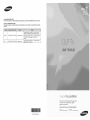 1
1
-
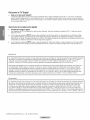 2
2
-
 3
3
-
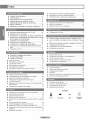 4
4
-
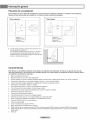 5
5
-
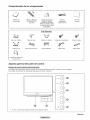 6
6
-
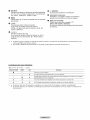 7
7
-
 8
8
-
 9
9
-
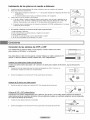 10
10
-
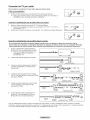 11
11
-
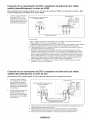 12
12
-
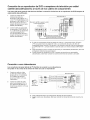 13
13
-
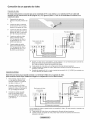 14
14
-
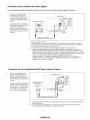 15
15
-
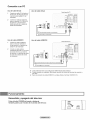 16
16
-
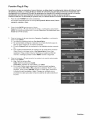 17
17
-
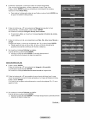 18
18
-
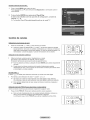 19
19
-
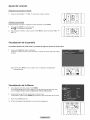 20
20
-
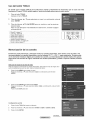 21
21
-
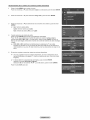 22
22
-
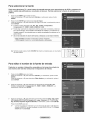 23
23
-
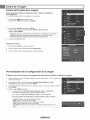 24
24
-
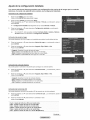 25
25
-
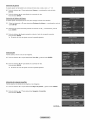 26
26
-
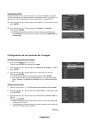 27
27
-
 28
28
-
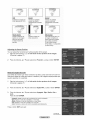 29
29
-
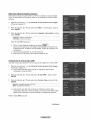 30
30
-
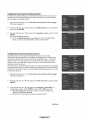 31
31
-
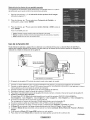 32
32
-
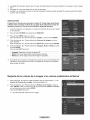 33
33
-
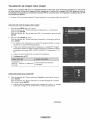 34
34
-
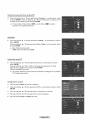 35
35
-
 36
36
-
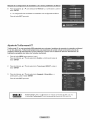 37
37
-
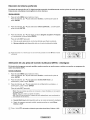 38
38
-
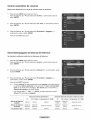 39
39
-
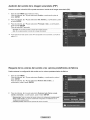 40
40
-
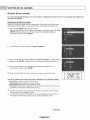 41
41
-
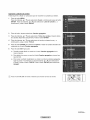 42
42
-
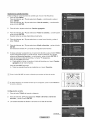 43
43
-
 44
44
-
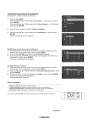 45
45
-
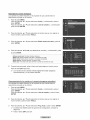 46
46
-
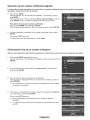 47
47
-
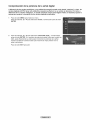 48
48
-
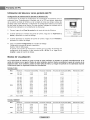 49
49
-
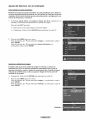 50
50
-
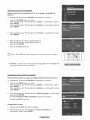 51
51
-
 52
52
-
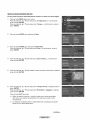 53
53
-
 54
54
-
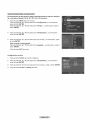 55
55
-
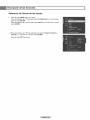 56
56
-
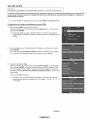 57
57
-
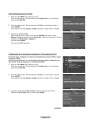 58
58
-
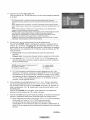 59
59
-
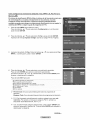 60
60
-
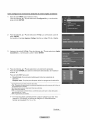 61
61
-
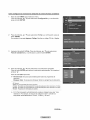 62
62
-
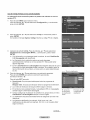 63
63
-
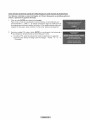 64
64
-
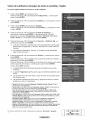 65
65
-
 66
66
-
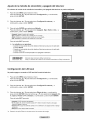 67
67
-
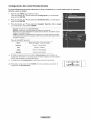 68
68
-
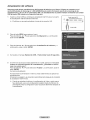 69
69
-
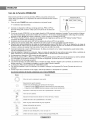 70
70
-
 71
71
-
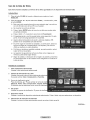 72
72
-
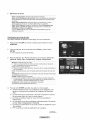 73
73
-
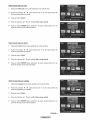 74
74
-
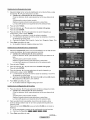 75
75
-
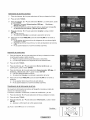 76
76
-
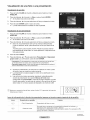 77
77
-
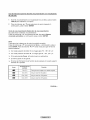 78
78
-
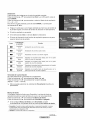 79
79
-
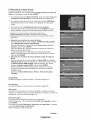 80
80
-
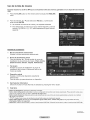 81
81
-
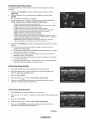 82
82
-
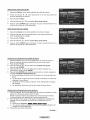 83
83
-
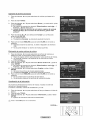 84
84
-
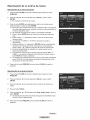 85
85
-
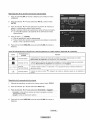 86
86
-
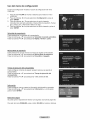 87
87
-
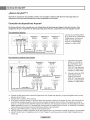 88
88
-
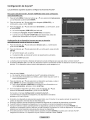 89
89
-
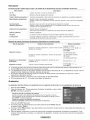 90
90
-
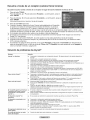 91
91
-
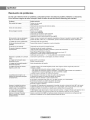 92
92
-
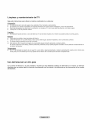 93
93
-
 94
94
Samsung HL61A750A1FXZA El manual del propietario
- Categoría
- Televisores LCD
- Tipo
- El manual del propietario
- Este manual también es adecuado para
Artículos relacionados
-
Samsung PN42B430P2D Manual de usuario
-
Samsung LN26B360C5DXZA Manual de usuario
-
Samsung LN46B530P7FXZA El manual del propietario
-
Samsung BN68-02140A-00 Manual de usuario
-
Samsung PN50B400P3DXZA El manual del propietario
-
Samsung LN32A330J1DXZA Manual de usuario
-
Samsung LN32B550K1FXZA El manual del propietario
-
Samsung 5 Serie El manual del propietario
-
Samsung LN-T4661F - 46" LCD TV Owner's Instructions Manual
-
Samsung PN63C550G1FXZA El manual del propietario